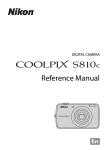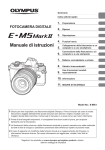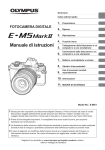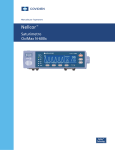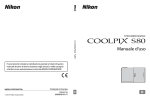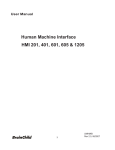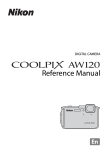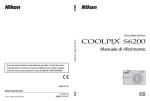Download Manuale di riferimento
Transcript
FOTOCAMERA DIGITALE
Manuale di riferimento
It
Per prolungare la durata della batteria
Modo stand by
• Questo modo di risparmio energetico consente di ridurre notevolmente il consumo
della batteria e di riattivare rapidamente la fotocamera. Per passare al modo stand by,
premere l'interruttore di alimentazione. Per uscire immediatamente dal modo stand
by e ricominciare le riprese o la riproduzione, premere nuovamente l'interruttore di
alimentazione.
In seguito al passaggio in
modalitá stand by, la fotocamera
si spegnerá allo acadere del
tempo impostato con il timer di
autospegnimento.
Quando la fotocamera si
spegnerá,i dati non salvati
andranno persi.
Salvare prima di procedere.
Non visualizzare più questo
messaggio.
Stand by
Annulla
Modo stand by
• Se si lascia trascorrere un determinato lasso di tempo nel modo stand by
(l'impostazione predefinita è 1 ora), la fotocamera si spegne (A75; Timer di
autospegnimento). Quando la fotocamera si spegne al termine dell'intervallo
preimpostato, tutti i dati non salvati vengono eliminati. Salvare i dati da
conservare prima che la fotocamera passi al modo stand by.
Spegnimento
Per spegnere la fotocamera, tenere premuto l'interruttore di alimentazione
(spegnimento forzato). Il consumo di energia della batteria è praticamente nullo.
Quando si accende la fotocamera è possibile scattare solo alcune foto e non è possibile
modificare le impostazioni fino al termine dell'avviamento del sistema operativo
Android™. Salvare i dati da conservare prima di spegnere la fotocamera, esattamente
come nel modo stand by.
Spegnimento
Riduzione del consumo della batteria durante l'uso della
fotocamera
Per ridurre il consumo della batteria, disattivare tutte le funzioni non utilizzate. Si consiglia
di aggiungere il widget Controllo risparmio energia alla schermata Home della
piattaforma Android™ e di disattivare queste funzioni più spesso possibile. Per ulteriori
informazioni, vedere "Uso dei widget" (A88).
Per ulteriori informazioni sulla funzione di risparmio energetico, vedere "Stato di
alimentazione e funzione di risparmio energetico" (A19).
Introduzione
Componenti della fotocamera e operazioni base
Passaggi base per la ripresa e la riproduzione
Funzioni di ripresa
Funzioni di riproduzione
Registrazione e riproduzione di filmati
Impostazione generale della fotocamera
Condivisione delle immagini
Uso del sistema operativo Android™
Informazioni di riferimento
Note tecniche e indice analitico
i
Introduzione
Da leggere prima di cominciare
Introduzione
Grazie per avere acquistato la fotocamera digitale Nikon COOLPIX S800c. Prima di
utilizzare la fotocamera, leggere le informazioni riportate nella sezione "Informazioni
sulla sicurezza" (Avi–viii) e familiarizzare con le informazioni fornite nel presente
manuale. Al termine della lettura, tenere il manuale a portata di mano e consultarlo per
sfruttare appieno tutte le potenzialità della nuova fotocamera.
Verifica del contenuto della confezione
Qualora si dovesse riscontrare la mancanza di alcuni componenti, rivolgersi al punto
vendita presso il quale è stata acquistata la fotocamera.
Fotocamera digitale
COOLPIX S800c
Cinghia della fotocamera
Adattatore CA/caricabatteria
EH-69P*
Cavo USB UC-E6
Batteria ricaricabile
Li-ion EN-EL12
(con copricontatti)
• Garanzia
* Se la fotocamera è stata acquistata in un paese o area geografica che lo richiede, la
confezione comprende un adattatore spina. La forma dell'adattatore spina varia a
seconda del paese o dell'area geografica di acquisto (A14).
NOTA: la dotazione della fotocamera non comprende una card di memoria.
ii
Da leggere prima di cominciare
Informazioni sul manuale
Per iniziare a utilizzare immediatamente la fotocamera, vedere "Passaggi base per la
ripresa e la riproduzione" (A12).
Per imparare a conoscere i componenti della fotocamera e le operazioni base, vedere
"Componenti della fotocamera e operazioni base" (A1).
Introduzione
Altre informazioni
• Simboli e convenzioni
Simbolo
Descrizione
B
Questa icona indica avvertenze e informazioni da leggere prima di utilizzare la
fotocamera.
C
Questa icona indica note e informazioni da leggere prima di utilizzare la
fotocamera.
A/E/
F
Queste icone indicano altre pagine contenenti informazioni utili sugli argomenti
trattati; E: capitolo "Informazioni di riferimento", F: capitolo "Note tecniche e
indice analitico".
• Le schede di memoria SD e SDHC sono indicate con il termine "card di memoria" nel
presente manuale.
• L'impostazione attiva al momento dell'acquisto viene definita "impostazione
predefinita".
• I nomi delle voci di menu visualizzate sul monitor della fotocamera e i nomi dei
pulsanti e dei messaggi visualizzati sullo schermo di un computer vengono riportati
in grassetto.
• In questo manuale, le immagini vengono a volte omesse dagli esempi di
visualizzazione del monitor, in modo che le icone risultino più facilmente visibili.
• Il prodotto e le schermate effettivamente visualizzate nel monitor potrebbero
differire dalle illustrazioni riprodotte in questo manuale.
iii
Da leggere prima di cominciare
Informazioni e precauzioni
Aggiornamento costante
Introduzione
Nell'ambito dei servizi di assistenza offerti, Nikon si impegna a garantire un "aggiornamento costante" ai
propri utenti, che potranno trovare informazioni sempre aggiornate sui seguenti siti Web:
• Per gli utenti negli Stati Uniti: http://www.nikonusa.com/
• Per gli utenti in Europa e Africa: http://www.europe-nikon.com/support/
• Per gli utenti in Asia, Oceania e Medio Oriente: http://www.nikon-asia.com/
Visitare questi siti Web per ottenere informazioni aggiornate suggerimenti, risposte alle domande più
frequenti (FAQ) e consigli generali sulle tecniche fotografiche e di riproduzione digitale. Per ulteriori
informazioni è possibile rivolgersi al rivenditore Nikon locale. Per informazioni sui contatti visitare il sito di
seguito riportato.
http://imaging.nikon.com/
Utilizzare esclusivamente accessori elettronici di marca Nikon
Le fotocamere Nikon COOLPIX sono progettate secondo i più elevati standard qualitativi e contengono
circuiti elettronici molto sofisticati. Solo gli accessori elettronici a marchio Nikon (come caricabatterie,
batterie, adattatori CA/caricabatterie e adattatori CA) certificati da Nikon per l'uso con questa fotocamera
digitale Nikon sono progettati e collaudati per garantire un funzionamento conforme ai requisiti funzionali e
di sicurezza dei circuiti elettronici di questo prodotto.
L'UTILIZZO DI ACCESSORI ELETTRONICI DI MARCA DIVERSA DA NIKON POTREBBE DANNEGGIARE LA
FOTOCAMERA E RENDERE NULLA LA GARANZIA NIKON.
L'uso di batterie ricaricabili Li-ion di altri produttori, prive del sigillo con
ologramma Nikon, potrebbe impedire il normale funzionamento della
fotocamera o provocare surriscaldamento, incendi, rotture o perdite di
Sigillo con ologramma:
liquidi.
garantisce l'originalità del
Per ulteriori informazioni sugli accessori di marca Nikon, rivolgersi a un
prodotto Nikon.
rivenditore autorizzato Nikon.
Prima di un'occasione importante
Prima di utilizzare la fotocamera per occasioni importanti, come un matrimonio o un viaggio, scattare alcune
foto di prova per verificare che la macchina funzioni correttamente. Nikon declina ogni responsabilità per
eventuali danni o perdite di profitto derivanti dal malfunzionamento del prodotto.
Informazioni sui manuali
• La riproduzione, la trasmissione, la trascrizione, l'inserimento in un sistema di reperimento di informazioni,
la traduzione in qualsiasi lingua, in qualsiasi forma e con qualsiasi mezzo della documentazione acclusa a
questo prodotto senza previa autorizzazione scritta di Nikon sono severamente vietati.
• Nikon si riserva il diritto di modificare le specifiche hardware e software riportate nella documentazione in
qualsiasi momento e senza preavviso.
• Nikon declina ogni responsabilità in caso di danni derivanti dall'utilizzo del presente prodotto.
• Sebbene le informazioni contenute nella presente documentazione siano il più possibile complete e
accurate, gli utenti sono invitati a segnalare eventuali errori e omissioni al rivenditore Nikon più vicino (gli
indirizzi dei rivenditori sono forniti separatamente).
iv
Da leggere prima di cominciare
Note concernenti il divieto di copia e riproduzione
Introduzione
Nota: il semplice possesso di materiale copiato o riprodotto in modo digitale tramite scanner, fotocamere
digitali o altri dispositivi può essere perseguito legalmente.
• Oggetti la cui copia o riproduzione è proibita per legge
È severamente vietata la copia o la riproduzione di banconote, monete, obbligazioni statali o locali, anche
nell'eventualità in cui si tratti di esplicite riproduzioni di "Campione". È vietata la copia o la riproduzione di
banconote, monete o titoli in circolazione all'estero. È vietata la copia o la riproduzione di francobolli e
cartoline non timbrati emessi dallo stato, salvo previa autorizzazione dell'organo di competenza. È vietata
la riproduzione di francobolli emessi dallo stato e di documenti certificati stipulati secondo legge.
• Avvertenze per copie e riproduzioni specifiche
Copie o riproduzioni di titoli di credito emessi da aziende private (azioni, ricevute, assegni, certificati e così
via), tessere o abbonamenti di viaggio o coupon sono consentiti per un numero di copie minimo
necessario ai fini contabili da parte dell'azienda stessa. È inoltre vietata la riproduzione di passaporti,
licenze emesse da aziende private o pubbliche, carte d'identità e biglietti come abbonamenti o buoni
pasto.
• Osservare le informazioni sul copyright
La copia o riproduzione di prodotti coperti da copyright, quali libri, brani musicali, dipinti, xilografie,
mappe, disegni, filmati e fotografie (incluse quelle scaricate da Internet, o inizialmente caricate sulla
fotocamera o catturate dalla fotocamera) è regolata dalle leggi nazionali e internazionali sul copyright.
Non utilizzare il presente prodotto per realizzare copie illegali o infrangere le leggi sul copyright.
Eliminazione dei dispositivi di memorizzazione dati
La cancellazione di immagini o la formattazione dei dispositivi di memorizzazione dati, come le card di
memoria o la memoria interna della fotocamera, non comporta l'eliminazione totale dei dati delle immagini.
Talvolta i file cancellati possono essere recuperati dai dispositivi di memorizzazione dati scartati utilizzando
software disponibili in commercio e di conseguenza costituiscono un potenziale veicolo per abuso di dati
personali. Garantire la privacy di tali dati è responsabilità dell'utente.
Prima di eliminare o di trasferire a terzi un dispositivo di memorizzazione dati, cancellare tutti i dati
utilizzando un software per eliminazione permanente disponibile in commercio oppure formattare il
dispositivo e riempire completamente la memoria con immagini prive di informazioni personali, come
immagini del cielo senza altri contenuti, acquisite disattivando l'opzione Utilizza satelliti GPS in
Posizione e protezione nel menu di impostazione della piattaforma Android™ (A91). Durante la
distruzione fisica dei dispositivi di memorizzazione dati, prestare particolare attenzione a evitare lesioni
personali o danni a cose.
v
Informazioni sulla sicurezza
Introduzione
Onde evitare eventuali danni al prodotto Nikon o possibili lesioni personali, leggere
integralmente e con la massima attenzione le seguenti precauzioni di sicurezza prima di
utilizzare questo apparecchio. Conservare le istruzioni in modo che chiunque faccia uso
dell'apparecchio possa consultarle.
Le conseguenze che potrebbero derivare dalla mancata osservanza delle precauzioni
elencate in questo capitolo sono contrassegnate dal simbolo seguente:
Questo simbolo segnala avvertenze che devono essere lette prima di utilizzare il
prodotto Nikon per prevenire possibili danni fisici all'utente.
AVVERTENZE
vi
In caso di malfunzionamento,
spegnere l'apparecchio
In caso di fuoriuscita di fumo oppure di
odore insolito proveniente dalla
fotocamera o dall'adattatore CA/
caricabatteria, scollegare
immediatamente l'adattatore CA/
caricabatteria e rimuovere la batteria,
prestando attenzione a non riportare
ustioni. L'utilizzo dell'apparecchiatura in
queste condizioni potrebbe provocare
lesioni. Una volta rimossa o scollegata la
fonte di alimentazione, portare
l'apparecchiatura presso un centro di
assistenza autorizzato Nikon per un
controllo.
Non disassemblare
In caso di contatto con i componenti
interni della fotocamera o dell'adattatore
CA/caricabatteria si potrebbero riportare
lesioni. Eventuali riparazioni devono
essere eseguite esclusivamente da
personale qualificato. In caso di apertura
del guscio esterno della fotocamera o
dell'adattatore CA/caricabatteria in
seguito a caduta o altro incidente,
portare il prodotto presso un centro di
assistenza autorizzato Nikon per fare
eseguire un controllo, dopo avere
scollegato il prodotto e/o avere rimosso
la batteria.
Non utilizzare la fotocamera o
l'adattatore CA/caricabatteria in
presenza di gas infiammabile
Per evitare il rischio di esplosioni o
incendi, non utilizzare apparecchi
elettronici in presenza di gas
infiammabili.
Maneggiare con cura la cinghia
della fotocamera
Non posizionare la cinghia a tracolla
attorno al collo di neonati o bambini.
Tenere lontano dalla portata dei
bambini
Prestare particolare attenzione onde
evitare che i bambini possano introdurre
in bocca la batteria o altri piccoli
componenti.
Non rimanere a contatto con la
fotocamera, il caricabatteria o
l'adattatore CA per lunghi
periodi di tempo quando i
dispositivi sono accesi o in uso.
Alcune parti dei dispositivi diventano
calde. Lasciando i dispositivi a contatto
diretto con la pelle per lunghi periodi di
tempo, possono verificarsi ustioni.
Informazioni sulla sicurezza
• Quando è completamente scarica, la
batteria può essere soggetta a perdite
di liquido. Per evitare danni al
prodotto, rimuovere la batteria
quando è scarica.
• Sospendere immediatamente l'uso se
si notano cambiamenti nella batteria,
come scolorimento o deformazione.
• Se il liquido fuoriuscito dalla batteria
entra in contatto con i vestiti o la pelle,
lavare immediatamente la parte
interessata con abbondante acqua.
Quando si utilizza l'adattatore
CA/caricabatteria, osservare le
precauzioni seguenti
• Tenere asciutto il prodotto. La
mancata osservanza di questa
precauzione potrebbe provocare
incendi o folgorazioni.
• Rimuovere con un panno asciutto
eventuali accumuli di polvere sui
componenti metallici del connettore o
in prossimità degli stessi. L'utilizzo
della fotocamera in tali condizioni può
provocare incendi.
• Non toccare la spina e non rimanere
vicino all'adattatore CA/caricabatteria
durante i temporali. La mancata
osservanza di questa precauzione
potrebbe provocare folgorazioni.
• Non danneggiare, modificare, tirare o
piegare con forza il cavo USB, non
collocarlo sotto oggetti pesanti e non
esporlo al calore o alle fiamme. Se la
guaina di isolamento dovesse
danneggiarsi lasciando esposti i fili,
portare il cavo presso un centro di
assistenza autorizzato Nikon per un
controllo. La mancata osservanza di
queste precauzioni potrebbe
provocare incendi o folgorazioni.
Introduzione
Prestare attenzione mentre si
maneggia la batteria
Se maneggiate in modo improprio, le
batterie potrebbero perdere liquidi,
surriscaldarsi o esplodere. Per
maneggiare la batteria di questo
prodotto, adottare le seguenti
precauzioni:
• Prima di sostituire la batteria, spegnere
la fotocamera. Se si utilizza l'adattatore
CA/caricabatteria o l'adattatore CA,
accertarsi che sia scollegato dalla
presa.
• Utilizzare esclusivamente una batteria
ricaricabile Li-ion EN-EL12 (in
dotazione). Per caricare la batteria
utilizzare una fotocamera che
supporta la funzione di ricarica della
batteria. Per eseguire questa
operazione, utilizzare l'adattatore CA/
caricabatteria EH-69P (in dotazione).
Per caricare la batteria senza utilizzare
una fotocamera è disponibile anche il
caricabatteria MH-65 (acquistabile
separatamente).
• Durante l'installazione della batteria,
prestare attenzione a non inserirla
capovolta o in senso inverso.
• Non cortocircuitare o smontare la
batteria, né tentare di rimuovere o
forzare la guaina di isolamento o
l'involucro della batteria.
• Non esporre la batteria a fiamme o
calore eccessivo.
• Non immergerla né esporla all'acqua.
• Per trasportare la batteria, applicare il
copricontatti. Non trasportare né
conservare la batteria insieme a
oggetti metallici, come collane o
forcine per capelli.
vii
Informazioni sulla sicurezza
Introduzione
• Non toccare la spina né l'adattatore
CA/caricabatteria con le mani bagnate.
La mancata osservanza di questa
precauzione potrebbe provocare
folgorazioni.
• Non utilizzare con adattatori o
convertitori di tensione da viaggio, o
con trasformatori CC/CA. La mancata
osservanza di questa precauzione può
provocare danni al prodotto,
surriscaldamento o incendi.
Utilizzare cavi idonei
Per il collegamento ai connettori di
ingresso o di uscita, utilizzare solo i cavi
forniti o commercializzati da Nikon a tale
scopo, al fine di mantenere il prodotto
conforme alle normative.
Maneggiare con cura le parti
mobili
Prestare attenzione a non schiacciarsi le
dita o impigliare oggetti nel
copriobiettivo o in altre parti mobili.
Adottare le necessarie
precauzioni durante l'utilizzo
del flash
L'utilizzo del flash in prossimità degli
occhi del soggetto può provocare danni
temporanei alla vista. Prestare particolare
attenzione durante lo riprese di bambini
molto piccoli. Non utilizzare il flash a una
distanza inferiore a 1 metro dal soggetto.
Non utilizzare il flash quando è a
contatto con una persona o un
oggetto
La mancata osservanza di questa
precauzione potrebbe provocare ustioni
o incendi.
viii
Non esercitare pressioni sul
monitor
In caso di rottura del monitor, prestare la
massima attenzione per evitare lesioni
alla persona causate dai frammenti di
vetro.
Spegnere l'apparecchio in
aeroplano o negli ospedali
A bordo di aeromobili, in particolare
durante le fasi di decollo o atterraggio,
tenere la fotocamera spenta. In caso di
utilizzo all'interno di ospedali, rispettare
le istruzioni vigenti sul posto. Le onde
elettromagnetiche prodotte dalla
fotocamera possono causare interferenze
alle strumentazioni elettroniche di
aeromobili o ospedali.
Avvisi
Avvisi per gli utenti europei
Introduzione
PERICOLO
RISCHIO DI ESPLOSIONE IN CASO DI
SOSTITUZIONE DELLA BATTERIA
CON UN MODELLO DI TIPO NON
CORRETTO.
PER LO SMALTIMENTO DELLE
BATTERIE USATE ATTENERSI ALLE
ISTRUZIONI.
Questo simbolo indica che il
presente prodotto deve essere
smaltito negli appositi
contenitori di rifiuti.
Le seguenti istruzioni sono
rivolte esclusivamente agli utenti di paesi
europei:
• Il presente prodotto deve essere
smaltito nell'apposito contenitore di
rifiuti. Non smaltire insieme ai rifiuti
domestici.
• Per ulteriori informazioni, si prega di
contattare le autorità locali
responsabili dello smaltimento dei
rifiuti.
Questo simbolo sulla batteria
indica che la batteria deve
essere smaltita negli appositi
contenitori di rifiuti. Le
seguenti istruzioni sono rivolte
esclusivamente agli utenti di paesi
europei:
• Tutte le batterie, dotate di questo
simbolo o meno, devono essere
smaltite nell'apposito contenitore di
rifiuti. Non smaltire insieme ai rifiuti
domestici.
• Per ulteriori informazioni, si prega di
contattare le autorità locali
responsabili dello smaltimento dei
rifiuti.
ix
Funzione Wi-Fi (rete LAN wireless)/Bluetooth
Introduzione
Questo prodotto è soggetto alle leggi di controllo delle esportazioni statunitensi,
pertanto per esportarlo in un paese sottoposto a embargo da parte degli Stati Uniti
occorre richiedere l'autorizzazione alle autorità statunitensi. Tra i paesi sottoposti a
embargo figurano: Cuba, Iran, Corea del Nord, Sudan e Siria. Dal momento che è
possibile che i paesi sottoposti a embargo possano cambiare, si prega di contattare il
Dipartimento per il Commercio statunitense per richiedere informazioni aggiornate.
Restrizioni in merito all'utilizzo dei dispositivi wireless
Il ricetrasmettitore wireless contenuto in questo prodotto è conforme alle normative
che regolano l'utilizzo dei dispositivi wireless in vigore nel paese di acquisto, e non è
destinato a essere impiegato in altri paesi (i prodotti acquistati nell'UE o EFTA possono
essere utilizzati in tutti i paesi dell'UE ed EFTA). Nikon non si assume alcuna
responsabilità in merito all'utilizzo in altri paesi. Qualora non si sia certi del paese di
acquisto iniziale del prodotto, rivolgersi al centro servizi Nikon o a un centro di
assistenza autorizzato Nikon. Questa restrizione riguarda esclusivamente l'utilizzo della
funzione wireless e non si applica ad altre funzionalità del prodotto.
x
Funzione Wi-Fi (rete LAN wireless)/Bluetooth
Introduzione
Precauzioni relative alle trasmissioni radio
• Tenere sempre presente che, durante la trasmissione o la ricezione di dati via radio si
potrebbe essere esposti al rischio di intercettazioni da parte di terzi. Nikon declina
ogni responsabilità in caso di fughe di dati e informazioni verificatesi durante il
trasferimento dei dati.
• Le funzioni Wi-Fi (LAN wireless) e Bluetooth utilizzano la stessa banda di frequenza,
pertanto, utilizzando le due funzioni in contemporanea si potrebbero verificare
interferenze radio, con conseguente diminuzione della velocità di comunicazione o
possibili disconnessioni dalla rete. Se si verificano problemi di connessione,
sospendere l'utilizzo di una delle due funzioni, Wi-Fi (LAN wireless) o Bluetooth.
• Questo dispositivo utilizza la stessa banda di frequenza di molti elettrodomestici e
apparecchiature industriali, scientifiche e medicali, come forni a microonde, stazioni
radio utilizzate nelle linee di produzione degli stabilimenti industriali (stazioni radio
che non richiedono licenza) e stazioni radio amatoriali (di seguito indicate con il
termine "altre stazioni"). 1. Prima di utilizzare questo dispositivo, accertarsi che non vi
siano altre stazioni in uso nelle vicinanze. 2. Se il dispositivo dovesse provocare
interferenze radio dannose ad altre stazioni, cambiare immediatamente la frequenza
operativa oppure interrompere l'emissione di onde radio spegnendo l'apparecchio o
adottando rimedi simili. 3. In caso di dubbi, rivolgersi a un centro servizi Nikon o
centro di assistenza autorizzato Nikon.
xi
Funzione Wi-Fi (rete LAN wireless)/Bluetooth
Introduzione
Precauzioni per l'uso delle funzioni wireless LAN
• Quando si utilizza la funzione LAN del prodotto, il dispositivo esegue
automaticamente la ricerca di reti wireless. Durante questa fase, sul prodotto
potrebbero essere visualizzati SSID di reti wireless di cui non si è utenti autorizzati.
L'uso di tali reti wireless potrebbe essere punibile in quanto accesso non autorizzato.
Non collegarsi mai a una rete (SSID) per la quale non si dispone delle necessarie
autorizzazioni.
Precauzioni per l'uso della funzione Bluetooth
• La funzione Bluetooth di questo prodotto utilizza la banda di frequenza a 2,4 GHz,
condivisa da molte altre apparecchiature, pertanto le eventuali interferenze
provocate da altri dispositivi potrebbero comportare una diminuzione della velocità
o della portata di comunicazione della funzione Bluetooth del dispositivo, o
impedirne il funzionamento.
• La portata e la velocità di comunicazione della funzione Bluetooth possono variare in
base a vari fattori, come la tipologia di dispositivo Bluetooth, la distanza fisica tra i
dispositivi o la presenza di ostacoli tra di essi.
Gestione dei dati personali ed esclusione di responsabilità
• I dati personali dell'utente salvati e configurati nel prodotto, ivi comprese le
impostazioni di connessione wireless LAN e altre informazioni personali, potrebbero
subire alterazioni o andare persi a causa di errori di funzionamento, elettricità statica,
incidenti, malfunzionamenti, riparazioni o altri interventi. Conservare sempre una
copia di backup delle informazioni importanti.Nikon declina ogni responsabilità in
caso di danni diretti o indiretti o perdite di profitto derivanti da alterazioni o perdite
di contenuti non imputabili a Nikon.
• Prima di disfarsi del prodotto o di cederlo a un nuovo proprietario, si consiglia di
eseguire il reset dei dati selezionando le voci Ripristino dati di fabbrica in Privacy
e Cancella scheda SD in Memoria nel menu di impostazione della piattaforma
Android™ (A91), al fine di eliminare tutti i dati personali dell'utente e le
configurazioni del prodotto, incluse le impostazioni di connessione LAN wireless e
altre informazioni personali.
• Nikon non potrà essere ritenuta responsabile degli eventuali addebiti derivanti
dall'accesso non autorizzato a reti LAN wireless pubbliche da parte di terzi o
eventuali altri danni connessi al furto del prodotto.
• Nikon declina ogni responsabilità in caso di danni derivanti dall'uso non autorizzato
di indirizzi di posta elettronica salvati nella fotocamera in seguito al furto del
prodotto.
xii
Note sulla funzione GPS
Uso della fotocamera all'estero
• Prima di un viaggio in cui si intende utilizzare la funzione GPS della fotocamera,
informarsi presso la propria agenzia di viaggio o l'ambasciata del paese che si
intende visitare per assicurarsi che non vi siano limitazioni relative all'utilizzo di tale
funzione.
Introduzione
Emissione di onde elettromagnetiche da parte della fotocamera
• Le onde elettromagnetiche emesse dalla fotocamera possono interferire con la
strumentazione di bordo degli aerei o con le apparecchiature elettromedicali.
Quando è vietato l'uso della fotocamera, ad esempio durante il decollo e l'atterraggio
degli aerei o degli ospedali, disattivare l'opzione Utilizza satelliti GPS in Posizione
e protezione nel menu di impostazione della piattaforma Android™ (A91) e
spegnere la fotocamera.
xiii
Sommario
Introduzione.......................................................................................................................................... ii
Introduzione
Da leggere prima di cominciare ...................................................................................................... ii
Verifica del contenuto della confezione.................................................................................................. ii
Informazioni sul manuale ................................................................................................................................ iii
Informazioni e precauzioni ............................................................................................................................ iv
Informazioni sulla sicurezza ............................................................................................................. vi
AVVERTENZE ........................................................................................................................................................... vi
Avvisi ........................................................................................................................................................ ix
Funzione Wi-Fi (rete LAN wireless)/Bluetooth ........................................................................... x
Note sulla funzione GPS .................................................................................................................. xiii
Componenti della fotocamera e operazioni base ................................................................... 1
Componenti della fotocamera......................................................................................................... 1
Corpo macchina.................................................................................................................................................... 1
Uso dei pulsanti della fotocamera ............................................................................................................. 3
Come fissare la cinghia della fotocamera.............................................................................................. 3
Uso dello schermo a sfioramento ................................................................................................... 4
Comando tattile (tocco) ................................................................................................................................... 4
Toccare e tenere premuto .............................................................................................................................. 4
Trascinamento........................................................................................................................................................ 4
Separazione/unione della dita ..................................................................................................................... 5
Scorrere....................................................................................................................................................................... 5
Indicatori e operazioni del monitor/schermo a sfioramento................................................ 6
Modo di ripresa (indicatori informativi) .................................................................................................. 6
Modo di ripresa (comandi) ............................................................................................................................. 7
Modo di riproduzione (visualizzazione informazioni).................................................................... 8
Modo di riproduzione (comandi) ............................................................................................................... 9
Passaggio da modo di ripresa a modo di riproduzione e viceversa................................... 10
Attivazione della rotazione orizzontale/verticale dello schermo ......................................... 11
xiv
Sommario
Passaggi base per la ripresa e la riproduzione....................................................................... 12
Introduzione
Preparativo 1 Inserimento della batteria.................................................................................... 12
Preparativo 2 Ricarica della batteria............................................................................................. 14
Preparativo 3 Inserimento di una card di memoria................................................................ 16
Memoria interna e card di memoria....................................................................................................... 17
Passaggio 1 Accensione della fotocamera ................................................................................ 18
Stato di alimentazione e funzione di risparmio energetico..................................................... 19
Passaggio 2 Selezione di un modo di ripresa ........................................................................... 20
Modi di ripresa disponibili............................................................................................................................. 21
Passaggio 3 Inquadratura di un soggetto.................................................................................. 22
Uso dello zoom.................................................................................................................................................... 23
Passaggio 4 Messa a fuoco e scatto ............................................................................................. 24
Passaggio 5 Riproduzione delle immagini ................................................................................ 26
Passaggio 6 Eliminazione di immagini indesiderate.............................................................. 28
Funzioni di ripresa............................................................................................................................ 30
Modo G (modo auto semplificato) ............................................................................................. 30
Modo A (auto).................................................................................................................................... 31
Modo scena (ripresa basata sul tipo di scena).......................................................................... 32
Visualizzazione della descrizione delle singole scene (guida)................................................ 32
Selezione di un modo scena (caratteristiche)................................................................................... 34
Modo effetti speciali (applicazione di effetti speciali durante la ripresa)....................... 40
Modo ritratto intelligente (riprese di volti sorridenti) ........................................................... 41
Impostazioni di ripresa base ........................................................................................................... 43
Funzioni disponibili nei vari modi di ripresa...................................................................................... 43
Uso del flash (modi flash)............................................................................................................................... 44
Uso dell'autoscatto............................................................................................................................................ 46
Uso del modo macro........................................................................................................................................ 48
Regolazione della luminosità (compensazione dell'esposizione)........................................ 49
Impostazioni predefinite................................................................................................................................ 50
xv
Sommario
Introduzione
Funzioni impostabili con il pulsante d (menu) (menu di ripresa) ............................... 52
Opzioni del menu di ripresa......................................................................................................................... 53
Effetto pelle soft................................................................................................................................................... 54
Funzioni non utilizzabili contemporaneamente ..................................................................... 55
Messa a fuoco dei soggetti.............................................................................................................. 57
Area di messa a fuoco...................................................................................................................................... 57
Rilevamento dei volti........................................................................................................................................ 58
Riprese di soggetti non adatti all'autofocus ...................................................................................... 60
Funzioni di riproduzione ............................................................................................................... 61
Zoom in riproduzione ....................................................................................................................... 61
Riproduzione miniature.................................................................................................................... 62
Funzioni impostabili con il pulsante d (menu play) ......................................................... 63
Opzioni del menu play.................................................................................................................................... 63
Collegamento della fotocamera a un televisore o computer............................................. 64
Uso di ViewNX 2 .................................................................................................................................. 65
Installazione di ViewNX 2............................................................................................................................... 65
Copia di immagini sul computer .............................................................................................................. 66
Visualizzazione delle immagini .................................................................................................................. 68
Registrazione e riproduzione di filmati .................................................................................... 69
Registrazione di filmati ..................................................................................................................... 69
Funzioni impostabili con il pulsante d (menu filmato) ................................................... 72
Opzioni del menu filmato ............................................................................................................................. 72
Riproduzione di filmati...................................................................................................................... 73
Impostazione generale della fotocamera................................................................................ 74
Menu impostazioni............................................................................................................................. 74
Condivisione delle immagini ....................................................................................................... 77
Upload delle immagini su servizi on-line ................................................................................... 77
xvi
Sommario
Uso del sistema operativo Android™ ........................................................................................ 79
Introduzione
Alla prima accensione della fotocamera .................................................................................... 79
Impostazione di una rete Wi-Fi (LAN wireless)................................................................................. 80
Configurazione di un account di Google ............................................................................................ 82
Impostazione della data e dell'ora........................................................................................................... 84
Immissione di testo ............................................................................................................................ 86
Immissione di testo, numeri e simboli .................................................................................................. 86
Commutazione tra tastiera di immissione testo e tastiera di immissione
di numeri e simboli............................................................................................................................................ 86
Altre operazioni con la tastiera................................................................................................................... 87
Modifica di testo.................................................................................................................................................. 87
Operazioni base relative alla piattaforma Android™.............................................................. 88
Visualizzazione della schermata ................................................................................................................ 88
Visualizzazione della schermata delle applicazioni ....................................................................... 89
Cambiare schermata......................................................................................................................................... 89
Barra di stato e pannello di notifica......................................................................................................... 90
Menu di impostazione della piattaforma Android™..................................................................... 91
Uso del menu delle opzioni......................................................................................................................... 92
Uso delle applicazioni ....................................................................................................................... 93
Ricerca di informazioni.................................................................................................................................... 93
Uso di Internet...................................................................................................................................................... 93
Uso di Google Play Store (acquisizione delle applicazioni)...................................................... 94
xvii
Sommario
Informazioni di riferimento...................................................................................................... E1
Introduzione
xviii
Uso di Panorama semplificato (ripresa e riproduzione)................................................... E2
Riprese con Panorama semplificato ................................................................................................. E2
Visualizzazione di immagini riprese con Panorama semplificato
(riproduzione con scorrimento) .......................................................................................................... E4
Modifica delle immagini (immagini fisse) ............................................................................. E5
Funzioni di modifica ................................................................................................................................... E5
k Ritocco rapido: ottimizzazione del contrasto e della saturazione ......................... E7
I D-Lighting: ottimizzazione della luminosità e del contrasto ..................................... E8
i Effetti filtro: filtri digitali ....................................................................................................................... E9
e Effetto pelle soft: per ammorbidire le tonalità della pelle......................................... E11
g Mini-foto: per rimpicciolire le immagini .............................................................................. E12
o Ritaglio: creazione di una copia ritagliata............................................................................. E13
Collegamento della fotocamera a un televisore
(riproduzione su un televisore).............................................................................................. E15
Riproduzione di contenuti audio tramite un dispositivo Bluetooth ........................ E17
Trasferimento di immagini a un dispositivo smart......................................................... E20
Installazione dell'applicazione Connect to S800c sul dispositivo smart ................. E20
Impostazione semplice (connessione automatica della fotocamera al
dispositivo smart) ...................................................................................................................................... E21
Trasferimento di immagini dalla fotocamera a un dispositivo smart ....................... E23
Modifica delle impostazioni dell'applicazione Connect to S800c .............................. E25
Menu di ripresa (per il modo A (auto)).............................................................................. E26
A Formato immagine (qualità e dimensione dell'immagine)..................................... E26
q/s/r Ripresa con tocco ............................................................................................................. E28
E Sensibilità ISO....................................................................................................................................... E35
V Sequenza................................................................................................................................................. E36
w Bilanciamento bianco (regolazione della tinta).............................................................. E38
Il menu ritratto intelligente..................................................................................................... E40
e Effetto pelle soft ................................................................................................................................. E40
y Verifica occhi aperti .......................................................................................................................... E41
a Timer sorriso ......................................................................................................................................... E41
Sommario
Introduzione
Il menu di riproduzione (menu play) ................................................................................... E42
b Slide show ............................................................................................................................................. E42
d Proteggi .................................................................................................................................................. E44
a Ordine di stampa (creazione di un ordine di stampa DPOF) .................................. E46
f Ruota immagine ................................................................................................................................. E49
h Copia (copia da memoria interna a card di memoria e viceversa) ..................... E50
Menu filmato ................................................................................................................................ E52
D Opzioni filmato .................................................................................................................................... E52
q Ripresa con tocco .............................................................................................................................. E53
A Modo autofocus................................................................................................................................. E54
Y Riduz. rumore del vento .............................................................................................................. E54
Menu impostazioni..................................................................................................................... E55
Schermata avvio......................................................................................................................................... E55
Impostazioni monitor ............................................................................................................................. E56
Stampa data (data e ora in sovraimpressione)........................................................................ E57
Riduzione vibrazioni................................................................................................................................. E58
Illuminatore AF............................................................................................................................................ E59
Zoom digitale ............................................................................................................................................. E59
Suono scatto................................................................................................................................................. E60
Timer di autospegnimento ................................................................................................................ E60
HDMI.................................................................................................................................................................. E61
Avviso occhi chiusi .................................................................................................................................. E61
Opzioni GPS................................................................................................................................................... E63
Ripristina tutto ............................................................................................................................................. E67
Versione firmware .................................................................................................................................... E69
Impostazioni base della piattaforma Android™............................................................... E70
Wireless e reti ............................................................................................................................................... E70
Luminosità ..................................................................................................................................................... E71
Selezione sonora ....................................................................................................................................... E71
Disattivazione monitor .......................................................................................................................... E71
Utilizza satelliti GPS................................................................................................................................... E72
Riavvia .............................................................................................................................................................. E72
Cancella scheda SD (formatta) .......................................................................................................... E73
Seleziona lingua.......................................................................................................................................... E74
Denominazione di file e cartelle............................................................................................ E75
Accessori opzionali..................................................................................................................... E76
Messaggi di errore ...................................................................................................................... E77
xix
Sommario
Note tecniche e indice analitico............................................................................................... F1
Introduzione
xx
Come prolungare la vita utile della fotocamera e ottimizzarne le prestazioni ........ F2
Fotocamera ....................................................................................................................................................... F2
Batteria ................................................................................................................................................................. F3
Adattatore CA/caricabatteria ................................................................................................................. F4
Card di memoria............................................................................................................................................. F4
Pulizia e conservazione................................................................................................................. F6
Pulizia .................................................................................................................................................................... F6
Conservazione ................................................................................................................................................. F6
Risoluzione dei problemi ............................................................................................................. F7
Caratteristiche tecniche.............................................................................................................. F14
Standard supportati ................................................................................................................................... F19
Card di memoria approvate.................................................................................................................. F19
Indice analitico............................................................................................................................... F22
Componenti della fotocamera e
operazioni base
Componenti della fotocamera
Corpo macchina
2 34 5 6
1
Componenti della fotocamera e operazioni base
15
7
14
13
8
9
12
11
10
Copriobiettivo chiuso
1
Pulsante di scatto ............................................... 24
7
Flash............................................................................ 44
8
Antenna Wi-Fi (LAN wireless)/Bluetooth
2
Controllo zoom.................................................... 23
f: grandangolo ............................................ 23
g: teleobiettivo ............................................... 23
h: riproduzione miniature .................... 62
i: zoom in riproduzione........................... 61
9
Obiettivo
3
Interruttore di alimentazione/spia di
accensione.............................................................. 18
4
Spia autoscatto .................................................... 46
Illuminatore ausiliario AF ...............75, E59
5
Microfono (stereo) ............................................. 69
6
Antenna GPS................................................E64
10 Copriobiettivo
Coperchio di protezione connettore USB
11 ........................................................................ 14, 64, 66
12 Connettore USB................................... 14, 64, 66
Occhiello per cinghia della fotocamera
13 ...........................................................................................3
Coperchio di protezione connettore
14 HDMI...........................................................64, E15
Connettore Mini HDMI (Tipo C)
15 ........................................................................64, E15
1
Componenti della fotocamera
1
2
3
4
Componenti della fotocamera e operazioni base
5
11
6
10
7
8
9
1
Monitor OLED (monitor)*/
schermo a sfioramento...................................... 6
2
Pulsante V (indietro)......................................... 3
3
Pulsante W (home)...................................... 3, 88
4
Pulsante d (menu) ..................3, 52, 63, 92
5
Coperchio vano batteria/
alloggiamento card di memoria....... 12, 16
6
Copriconnettore di alimentazione
(per il collegamento dell'adattatore CA
opzionale) .......................................................E76
7
Alloggiamento card di memoria............... 16
8
Blocco batteria ............................................. 12, 13
9
Vano batteria ......................................................... 12
10 Attacco per treppiedi
11 Diffusore acustico............................................... 73
* Detto semplicemente "monitor" nel presente manuale.
2
Componenti della fotocamera
Uso dei pulsanti della fotocamera
Utilizzare il metodo descritto di seguito.
Pulsante V (indietro)
Componenti della fotocamera e operazioni base
• Premere il pulsante V (indietro) per ritornare alla schermata precedente.
• Quando si preme il pulsante V (indietro) nella schermata di ripresa, viene
visualizzato un messaggio. Per ritornare alla schermata di ripresa, premere il pulsante
di scatto a metà corsa. Per uscire dal modo di ripresa, premere nuovamente il
pulsante V (indietro). Quando si esce dal modo di ripresa, viene visualizzata la
schermata Home della piattaforma Android™ (A88).
Pulsante W (home)
• Quando si preme il pulsante W (home), viene visualizzata la schermata Home
(A88). Per interrompere la ripresa, premere il pulsante W (home).
• Per visualizzare la schermata con l'elenco delle applicazioni usate di recente, tenere
premuto il pulsante W (home) per alcuni secondi nella schermata Home (A88).
• Per accendere la fotocamera visualizzando la schermata Home (A88), tenere
premuto il pulsante W (home) per alcuni secondi con la fotocamera spenta.
Pulsante d (menu)
• Premere il pulsante d per visualizzare i menu.
Quando si utilizza la fotocamera vengono visualizzati il menu di ripresa o il menu
play, mentre quando si utilizza la piattaforma Android™ viene visualizzato il menu
delle opzioni. Toccare un'opzione di menu per selezionarla.
Come fissare la cinghia della fotocamera
3
Uso dello schermo a sfioramento
Il monitor della COOLPIX S800c è uno schermo a sfioramento (touch panel). Utilizzare il
metodo descritto di seguito.
Comando tattile (tocco)
Componenti della fotocamera e operazioni base
Toccare lo schermo a sfioramento.
Eseguendo questa operazione è possibile:
• selezionare le icone
• selezionare le immagini nel modo riproduzione
miniature (A62)
• utilizzare le funzioni Toccare per scattare, Toccare
per assegnare AF/AE e Inseguimento soggetto
(A53)
Toccare e tenere premuto
Appoggiare il dito su una voce o un'icona e
mantenervelo per alcuni secondi.
Eseguendo questa operazione è possibile:
• modificare i testi (A87)
Trascinamento
Trascinare il dito sullo schermo a sfioramento e
allontanarlo dallo schermo.
Eseguendo questa operazione è possibile:
• scorrere le immagini in riproduzione a pieno
formato (A26)
• spostare la porzione visibile di un'immagine
ingrandita con lo zoom in riproduzione (A61)
• muovere i cursori, ad esempio per regolare la compensazione dell'esposizione
(A49)
4
Uso dello schermo a sfioramento
Separazione/unione della dita
Allontanare due dita/avvicinare due dita.
Eseguendo questa operazione è possibile:
• ingrandire/rimpicciolire un'immagine (A61)
nel modo di riproduzione
• passare dal modo riproduzione a pieno formato
al modo riproduzione miniature (A62)
Componenti della fotocamera e operazioni base
Scorrere
Appoggiare il dito sullo schermo a sfioramento e
muoverlo rapidamente verso l'alto, il basso, verso
sinistra o destra, quindi allontanarlo dallo
schermo per scorrere i contenuti visualizzati.
Eseguendo questa operazione è possibile:
• Cambiare schermata (A89)
B
Note sullo schermo a sfioramento
• Questa fotocamera utilizza uno schermo a sfioramento statico. Potrebbe pertanto non rispondere se
sfiorata con le unghie o con i guanti.
• Sullo schermo a sfioramento non utilizzare oggetti appuntiti.
• Non esercitare pressioni non necessarie sullo schermo a sfioramento.
• Lo schermo a sfioramento potrebbe non rispondere al tocco se è applicata una pellicola protettiva.
B
Note sulle operazioni eseguibili con lo schermo a sfioramento
• La fotocamera potrebbe non rispondere se si mantiene troppo a lungo il dito nella stessa posizione.
• La fotocamera potrebbe non rispondere nei seguenti casi:
- se si fa "rimbalzare" il dito allontanandolo dal display
- se si trascina il dito percorrendo una distanza troppo breve
- se si sfiora troppo delicatamente il display
- se si muove il dito troppo velocemente
- se le dita non si muovono contemporaneamente durante le operazioni di separazione/unione
• Se si tocca lo schermo a sfioramento con un altro oggetto mentre lo si sta sfiorando con le dita, la
fotocamera potrebbe non rispondere.
5
Indicatori e operazioni del monitor/schermo a
sfioramento
Modo di ripresa (indicatori informativi)
Componenti della fotocamera e operazioni base
• Le informazioni visualizzate sul monitor variano a seconda delle impostazioni o dello
stato della fotocamera.
Per impostazione predefinita, le informazioni vengono visualizzate all'accensione e
durante l'uso della fotocamera. Dopo alcuni secondi (se Info foto è impostato su
Info automatiche in Impostazioni monitor (A74)) alcune informazioni
scompaiono. Toccare A per visualizzare nuovamente le informazioni.
5
26
25
24
1 2 3 4
W
6
T
23
7
8
9
10
22
a
21
1600
1 / 250 F3.2
20
14 13
[IN999]
12
b
11
[IN999] [ IN 29m 0s ]
[9999] [ 29m 0s ]
19 18
1
2
3
4
5
6
7
8
Bilanciamento del bianco .............53, E38
Modo macro.......................................................... 48
Indicatore zoom.......................................... 23, 48
Indicatore di messa a fuoco......................... 24
a
b
14 Tempo di posa............................................... 24,57
15 Area di messa a fuoco (auto)....................... 57
16 Area di messa a fuoco (area centrale)
17
Area di messa a fuoco (rilevamento volti o
animali)...................................................... 39, 57, 58
18
Area di messa a fuoco (toccare per
assegnare AF/AE)........................53, 60, E33
Indicatore stampa data...........74, 85, E57
19
Area di messa a fuoco (inseguimento
soggetto) .................................................53, E31
9
Indicatore "data non impostata"
.......................................................................79, E77
10
a Formato immagine ....................53, E26
b Opzioni filmato (filmati a velocità
normale) ...........................................72, E52
c Opzioni filmato (filmati HS) ...72, E53
20 Sensibilità ISO........................................53, E35
21 Indicatore del flash ............................................ 44
11
6
17 16 15
c
Stato ricezione GPS ...........................76, E65
Indicatore di livello batteria ......................... 18
Icona riduzione vibrazioni.............75, E58
a Numero di esposizioni rimanenti
(immagini fisse).............................18, E27
b Durata filmato........................................ 69, 71
12 Indicatore memoria interna................. 18, 69
13 Apertura diaframma ................................. 24, 57
Ripresa in sequenza (quando si utilizza il
22 modo scena Autoscatto anim. domestici)
........................................................................................ 39
Ripresa in sequenza (quando si utilizza il
23
modo di ripresa auto) ......................53, E36
24 Controluce (HDR)................................................ 37
25 Autoscatto animali dom................................. 39
26 Timer sorriso ..........................................54, E41
Indicatori e operazioni del monitor/schermo a sfioramento
Modo di ripresa (comandi)
Per cambiare il modo operativo o le impostazioni della fotocamera, toccare le icone
riprodotte di seguito.
• Premere il pulsante d per visualizzare le opzioni di menu e modificare le
impostazioni di ripresa (A2).
• I comandi disponibili e lo stato delle impostazioni visualizzate dipendono dal modo
di ripresa e dalle impostazioni correnti della fotocamera.
Componenti della fotocamera e operazioni base
7
Menu di ripresa
1
Formato
immagine
Ripresa con
tocco
Sensibilità
ISO
Sequenza
Bilanciam.
bianco
Impostazioni
[ 930]
5
2
3
6
8
4
1
Impostazioni di ripresa base1
................................................................44, 46, 48, 49
2
Cursore di regolazione effetto scena..... 33
3
Visualizzazione cursore (regolazione
effetto scena) ........................................................ 33
4
Richiamo delle informazioni........................... 6
5
Modo di ripresa2
.................................10, 20, 30, 31, 32, 40, 41, 69
6
Modo di riproduzione (passaggio al
modo di riproduzione)3 .......................... 10, 26
7
Annullamento della funzione Toccare per
attivare AF/AE ...............................53, 60, E33
8
Opzioni di menu1 ............................................... 52
1
Ogni icona indica anche l'impostazione corrente.
Le icone visualizzate variano a seconda del modo di ripresa corrente.
3
Quando non sono disponibili immagini o filmati, appare l'indicatore c.
2
7
Indicatori e operazioni del monitor/schermo a sfioramento
Modo di riproduzione (visualizzazione informazioni)
• Le informazioni visualizzate nel monitor variano a seconda dell'immagine riprodotta
e dello stato in cui si trova la fotocamera.
Per impostazione predefinita, le informazioni vengono visualizzate all'accensione
della fotocamera e durante l'uso, e scompaiono dopo alcuni secondi (quando Info
foto è impostato su Info automatiche in Impostazioni monitor (A74)). Per
visualizzarle nuovamente, toccare il monitor.
Componenti della fotocamera e operazioni base
2
1
3 4 5
15/11/2012 15:30
9999. JPG
6
7
[IN999/999]
11
12
9
10
1
Numero e tipo di file ................................E75
2
Data/ora di registrazione............................... 84
3
Indicatore dei dati GPS registrati
.......................................................................76, E65
4
Indicatore di livello batteria ......................... 18
5
Icona Proteggi......................................63, E44
6
Icona Ordine di stampa..................63, E46
7
Formato immagine*.........................53, E26
Opzioni filmato*..................................72, E52
Icona Panorama semplificato ........38, E4
8
a Numero fotogramma corrente/
numero totale fotogrammi................... 26
b Durata filmato................................................ 73
9
8
[IN999/999]
[9999/9999]
[ IN 29m 0s ]
[ 29m 0s ]
a
b
Indicatore memoria interna ................. 26, 69
C Icona Mini-foto............................63, E12
10 a Icona Ritaglio................................61, E13
11 c Icona D-Lighting.......................... 63, E8
s Icona Ritocco rapido ................. 63, E7
12 i Icona Effetti filtro.......................... 63, E9
E Icona Effetto pelle soft ...........63, E11
* Le icone visualizzate variano a seconda dell'impostazione utilizzata per la ripresa.
8
Indicatori e operazioni del monitor/schermo a sfioramento
Modo di riproduzione (comandi)
Per cambiare il modo operativo o le impostazioni della fotocamera, toccare le icone
riprodotte di seguito.
• Premendo il pulsante d è possibile visualizzare le opzioni di menu (A2) ed
eseguire operazioni di modifica.
• I comandi disponibili e lo stato delle impostazioni visualizzati dipendono
dall'immagine visualizzata e dalle impostazioni correnti della fotocamera.
Componenti della fotocamera e operazioni base
Menu play
Slide show
Proteggi
Ordine di
stampa
Ritocca
Copia
Impostazioni
1
E (cancella).......................................................... 28
4
d (impostazioni Wi-Fi) .................................. 77
2
Modo di ripresa (passaggio al modo di
ripresa)* ............................................................ 10, 26
5
3
A (condividi) ....................................................... 77
Riproduzione di filmati.................................... 73
Riproduzione Panorama semplificato
.......................................................................... 38, E4
6
Opzioni di menu ................................................. 63
* Le icone visualizzate variano a seconda del modo di ripresa.
9
Indicatori e operazioni del monitor/schermo a sfioramento
Passaggio da modo di ripresa a modo di riproduzione e
viceversa
Componenti della fotocamera e operazioni base
La fotocamera dispone di 2 modi di funzionamento: il modo di ripresa, utilizzato per
riprendere le immagini, e il modo di riproduzione (modo di visione play), utilizzato per la
visualizzazione delle immagini.
Per passare al modo di riproduzione, toccare
l'icona del modo di riproduzione.
Icona del modo di ripresa
Per passare al modo di ripresa, toccare l'icona del
modo di ripresa.
Icona del modo di
riproduzione
• Quando la fotocamera è nel modo di
riproduzione, per passare al modo di ripresa è
anche possibile premere il pulsante di scatto.
Modo di ripresa
Modo di riproduzione
15/11/2012 15:30
0004. JPG
[ 930]
[
4/
4]
Modo di ripresa
Modo auto
semplificato
Modo Auto
Scena
Effetti speciali
Ritratto
intelligente
Filmato
Menu del modo di ripresa
• Toccando l'icona del modo di ripresa nel modo di ripresa, viene visualizzato il menu
del modo di ripresa, da cui è possibile selezionare uno dei modi di ripresa disponibili.
• Toccare un'icona per selezionare un modo di ripresa.
10
Indicatori e operazioni del monitor/schermo a sfioramento
Attivazione della rotazione orizzontale/verticale dello
schermo
Ruotando la fotocamera cambia automaticamente anche l'orientamento della
schermata, come indicato di seguito (tranne nel modo di ripresa e durante la
riproduzione di filmati).
15/11/2012 15:30
0004. JPG
[
4/
4]
[
4/
4]
Componenti della fotocamera e operazioni base
15/11/2012 15:30
0004. JPG
11
Passaggi base per la ripresa e la
riproduzione
Preparativo 1 Inserimento della batteria
Passaggi base per la ripresa e la riproduzione
1
Aprire il coperchio del vano batteria/
alloggiamento card di memoria.
2
Inserire la batteria EN-EL12
fornita in dotazione (batteria
ricaricabile Li-ion).
• Utilizzare il bordo della batteria
per spingere il cursore di blocco
batteria arancione nella direzione
indicata dalla freccia (1) e inserire
completamente la batteria (2).
• Se la batteria è stata inserita
correttamente, il cursore di blocco
batteria scatta bloccandola in
posizione.
B
Inserimento corretto della batteria
L'inserimento non corretto della batteria potrebbe danneggiare la fotocamera. Verificare che la
batteria sia orientata correttamente.
3
Chiudere il coperchio del vano batteria/
alloggiamento card di memoria.
• La batteria deve essere ricaricata prima del primo
utilizzo o quando sta per scaricarsi. Per ulteriori
informazioni, vedere a pagina 14.
12
Blocco batteria
Preparativo 1 Inserimento della batteria
Rimozione della batteria
Spegnere la fotocamera e verificare che la spia di
accensione e il monitor si siano spenti prima di
aprire il coperchio del vano batteria/alloggiamento
card di memoria.
Fare scorrere il cursore di blocco batteria arancione
nella direzione indicata dalla freccia (1) per fare
fuoriuscire parzialmente la batteria. Estrarre la
batteria dalla fotocamera in direzione
perpendicolare (2), evitando di inclinarla.
Avvertenza: alte temperature
La fotocamera, la batteria e la card di memoria possono essere molto calde subito dopo l'utilizzo della
fotocamera. Prestare attenzione durante la rimozione della batteria o della card di memoria.
B
Passaggi base per la ripresa e la riproduzione
B
Nota sulla batteria
Prima dell'utilizzo, leggere e seguire le avvertenze relative alla batteria riportate a pagina vii e nella sezione
"Batteria" (F3).
13
Preparativo 2 Ricarica della batteria
1
Preparare l'adattatore CA/caricabatteria EH-69P fornito in
dotazione.
Passaggi base per la ripresa e la riproduzione
Se la dotazione della fotocamera comprende un adattatore per spina*,
innestarlo sulla spina dell'adattatore CA/caricabatteria. Premere
l'adattatore spina finché non sarà posizionato correttamente. Una volta
effettuato il collegamento, se si tenta di rimuovere con forza l'adattatore
spina, si potrebbe danneggiare il prodotto.
* La forma dell'adattatore varia a seconda del paese o area geografica di
acquisto della fotocamera.
In Argentina e Corea l'adattatore CA/caricabatteria viene fornito con
l'adattatore già inserito.
2
Assicurarsi che la batteria sia inserita nella fotocamera, quindi collegare la
fotocamera all'adattatore CA/caricabatteria seguendo l'ordine indicato dai
numeri riportati nell'illustrazione sotto.
• Mantenere la fotocamera spenta.
• Assicurarsi che i connettori siano orientati correttamente. Non tentare di inserire i connettori
in posizione inclinata, e non collegarli o scollegarli forzatamente.
Spia di accensione
Presa elettrica
Cavo USB (in dotazione)
• La spia di accensione lampeggia lentamente in arancione per indicare che è in corso il
caricamento della batteria.
• Per ricaricare una batteria completamente scarica sono necessarie circa 4 ore.
• Quando la batteria è completamente carica, la spia di accensione smette di lampeggiare e si
spegne.
• Per ulteriori informazioni, vedere "Significato della spia di accensione" (A15).
3
14
Scollegare l'adattatore CA/caricabatteria dalla presa elettrica, quindi
scollegare il cavo USB.
• Quando è collegata a una presa di corrente tramite l'adattatore CA/caricabatteria, la
fotocamera non può essere accesa.
Preparativo 2 Ricarica della batteria
Significato della spia di accensione
Stato
Descrizione
La batteria è in carica.
Spenta
La batteria non si sta caricando.
Al termine del processo di carica, la spia di accensione smette di
lampeggiare e si spegne.
Lampeggia velocemente
• La temperatura ambiente non è adatta al processo di carica. La
batteria deve essere caricata in locali chiusi a temperature
ambiente comprese tra 5 °C e 35 °C.
• Il cavo USB o l'adattatore CA/caricabatteria non sono collegati
correttamente, oppure si è verificato un problema relativo alla
batteria. Scollegare il cavo USB oppure staccare l'adattatore CA/
caricabatteria dalla presa e ricollegarlo correttamente; in
alternativa, sostituire la batteria.
B
Passaggi base per la ripresa e la riproduzione
Lampeggia lentamente
Nota sull'adattatore CA/caricabatteria
Prima dell'utilizzo dell'adattatore CA/caricabatteria, leggere e seguire le relative avvertenze riportate a
pagina vii e nella sezione "Adattatore CA/caricabatteria" (F4).
C
Ricarica con il caricabatteria
Il caricabatteria MH-65 (acquistabile separatamente; E76) consente di caricare la batteria ricaricabile Li-ion
EN-EL12 senza la fotocamera.
C
Fonte di alimentazione CA
• Utilizzando l'adattatore CA EH-62F (in vendita separatamente; E76), è possibile alimentare la
COOLPIX S800c da una presa di corrente per utilizzarla per la ripresa o la riproduzione.
• Non utilizzare in alcun caso un adattatore CA di marca o modello diversi dall'EH-62F. La mancata
osservanza di questa precauzione può provocare surriscaldamento o danni alla fotocamera.
15
Preparativo 3 Inserimento di una card di memoria
1
Verificare che la spia di accensione e il
monitor siano spenti prima di aprire il
coperchio del vano batteria/
alloggiamento card di memoria.
• Si raccomanda di spegnere la fotocamera prima di
aprire il coperchio.
2
Inserire la card di memoria.
Alloggiamento card di memoria
Passaggi base per la ripresa e la riproduzione
• Fare scorrere verso l'interno la card
di memoria finché non scatta in
posizione, orientandola
correttamente.
B
Inserimento corretto della
card di memoria
Inserendo la card di memoria in
senso inverso o in posizione
capovolta, si potrebbe danneggiare
la fotocamera o la card di memoria.
Verificare che la card di memoria sia orientata correttamente.
3
B
Chiudere il coperchio del vano batteria/
alloggiamento card di memoria.
Formattazione di una card di memoria
• La prima volta che si inserisce nella fotocamera una card di memoria precedentemente utilizzata con un
altro dispositivo, occorre formattarla con questa fotocamera.
• Quando la card viene formattata, tutti i dati memorizzati su di essa vengono eliminati
permanentemente. Prima della formattazione accertarsi di avere trasferito le immagini importanti su un
computer e di averle salvate.
• Per formattare una card di memoria, inserirla nella fotocamera, visualizzare il menu di impostazione della
piattaforma Android™ (A91), selezionare Memoria e quindi Cancella scheda SD.
B
16
Nota sulle card di memoria
• Le card di memoria SDXC non sono supportate. Per ulteriori informazioni sui tipi di card di memoria
supportati, consultare "Card di memoria approvate" (F19) nella sezione "Caratteristiche tecniche".
• Consultare la documentazione fornita insieme alla card di memoria e le informazioni riportate al paragrafo
"Card di memoria" (F4) nel capitolo "Come prolungare la vita utile della fotocamera e ottimizzarne le
prestazioni".
Preparativo 3 Inserimento di una card di memoria
Rimozione delle card di memoria
Spegnere la fotocamera e verificare che la spia di
accensione e il monitor si siano spenti prima di
aprire il coperchio del vano batteria/alloggiamento
card di memoria.
Spingere delicatamente la card di memoria verso
l'interno della fotocamera (1) per farla fuoriuscire
parzialmente, quindi rimuovere la card. Tirare fuori la
card di memoria con un movimento rettilineo (2),
evitando di inclinarla.
B
Avvertenza: alte temperature
Memoria interna e card di memoria
I dati della fotocamera, come immagini fisse e filmati, possono essere salvati nella
memoria interna della fotocamera (circa 1,7 GB) o su una card di memoria. Per utilizzare
la memoria interna della fotocamera per la ripresa o la riproduzione, è necessario
rimuovere preventivamente la card di memoria.
Passaggi base per la ripresa e la riproduzione
La fotocamera, la batteria e la card di memoria possono essere molto calde subito dopo l'utilizzo della
fotocamera. Prestare attenzione durante la rimozione della batteria o della card di memoria.
17
Passaggio 1 Accensione della fotocamera
1
Premere l'interruttore di alimentazione
per accendere la fotocamera.
Passaggi base per la ripresa e la riproduzione
Se si tratta della prima accensione della
fotocamera, consultare "Alla prima accensione
della fotocamera" (A79) per ulteriori
informazioni.
• In seguito, per visualizzare la schermata di ripresa
occorrerà tenere premuto l'interruttore di
alimentazione per accendere la fotocamera.
All'accensione è possibile iniziare
immediatamente le riprese, tuttavia è possibile
scattare solo alcune foto, e non è possibile
modificare le impostazioni fino a quando non
viene visualizzata l'icona del modo di
riproduzione.
Per ulteriori informazioni, vedere "Stato di
alimentazione e funzione di risparmio
energetico" (A19).
2
Controllare l'indicatore di livello batteria
e il numero di esposizioni rimanenti.
[ 930]
Icona del modo di riproduzione
Indicatore di livello batteria
[ 930]
Numero di esposizioni rimanenti
Indicatore di livello batteria
Indicatore
b
B
N
Batteria scarica.
Descrizione
Il livello di carica della batteria è alto.
Il livello di carica della batteria è basso.
Prepararsi a sostituire o ricaricare la batteria.
Impossibile riprendere immagini. Ricaricare o sostituire la
batteria.
Numero di esposizioni rimanenti
18
È visualizzato il numero di immagini che è possibile riprendere.
• Se non è inserita una card di memoria, viene visualizzato l'indicatore IN per segnalare che le
immagini verranno salvate nella memoria interna della fotocamera (circa 1,7 GB).
• Il numero di esposizioni rimanenti varia a seconda che si utilizzi la memoria interna della
fotocamera o una card di memoria, e anche in base alla qualità e alla dimensione
dell'immagine impostate (formato immagine) (A53).
• Il numero di esposizioni rimanenti indicato nelle illustrazioni può differire da quello
effettivamente indicato nel display.
Passaggio 1 Accensione della fotocamera
Stato di alimentazione e funzione di risparmio energetico
I possibili stati di alimentazione della COOLPIX S800c sono elencati di seguito. Per
prolungare la durata della batteria, si consiglia di utilizzare le funzioni di disattivazione
monitor e risparmio energetico per ridurre al minimo il consumo della batteria quando
la COOLPIX S800c non è in uso.
l
Stato
Accesa
Stand by3
Spenta3
1
L'intervallo di tempo può essere impostato mediante l'opzione Disattivazione monitor in
Display nel menu di impostazione della piattaforma Android™ (A91).
L'intervallo di tempo può essere impostato mediante l'opzione Timer di autospegnimento del
menu impostazioni (A74).
3
Quando la fotocamera si spegne, i dati non salvati vanno persi. Salvare i dati da conservare prima
che la fotocamera passi al modo stand by, oppure prima di tenere premuto l'interruttore di
alimentazione per spegnere la fotocamera.
2
Passaggi base per la ripresa e la riproduzione
Disattivazione monitor
Descrizione
Quando si desidera utilizzare la fotocamera, premere
l'interruttore di alimentazione.
È possibile scattare solo alcune foto, e non è possibile modificare le
impostazioni fino al termine dell'avviamento del sistema operativo
Android™. Quando la fotocamera passa al modo di ripresa normale,
appare l'icona del modo di riproduzione. Quando si desidera il
sistema operativo Android™, premere il pulsante W (home).
Se non vengono eseguite operazioni per 1 minuto (impostazione
predefinita)1, il monitor si spegne e il consumo della batteria si
riduce. Se non si eseguono ulteriori operazioni per circa 1 minuto
(impostazione fissa), la fotocamera passa al modo stand by.
Se si preme l'interruttore di alimentazione con la fotocamera
accesa, o non si eseguono operazioni in modalità disattivazione
monitor per 1 minuto, la fotocamera passa al modo stand by.
Tutte le funzioni passano al modo stand by e il consumo della
batteria si riduce notevolmente. La fotocamera si spegne dopo
1 ora (impostazione predefinita)2.
Tenendo premuto l'interruttore di alimentazione, la fotocamera si
spegne, oppure rimane in stand by per 1 ora (impostazione
predefinita). Quando la fotocamera si sta spegnendo, la spia di
accensione lampeggia. Attendere che la spia di accensione si spenga.
Per riaccendere la fotocamera
l
Stato
Disattivazione monitor
Stand by
Spenta
C
Descrizione
Per riaccendere il monitor, premere l'interruttore di
alimentazione, il pulsante di scatto, il pulsante V (indietro), il
pulsante W (home) o il pulsante d.
Premere l'interruttore di alimentazione.
Per spegnere la fotocamera, tenere premuto l'interruttore di
alimentazione. Per accendere la fotocamera e visualizzare la
schermata Home (A88), tenere premuto il pulsante W (home).
Disattivazione delle funzioni per il risparmio energetico
Quando le funzioni Wi-Fi (LAN wireless), Bluetooth e GPS sono attive (nel modo di ripresa), il consumo della
batteria aumenta notevolmente. Per ridurre il consumo della batteria, si consiglia di disattivare queste
funzioni (A81, E19, E72) quando non sono in uso.
19
Passaggio 2 Selezione di un modo di ripresa
1
Toccare l'icona del modo di ripresa.
• Viene visualizzato il menu del modo di ripresa,
con cui è possibile selezionare il modo di ripresa
desiderato.
[ 930]
2
Passaggi base per la ripresa e la riproduzione
20
Toccare l'icona del modo di ripresa
desiderato.
• A titolo di esempio, di seguito si farà riferimento
al modo G (modo auto semplificato). Toccare
G Modo auto semplificato.
Modo di ripresa
Modo auto
semplificato
Modo Auto
Scena
Effetti speciali
Ritratto
intelligente
Filmato
• La fotocamera passa al modo G (modo auto
semplificato).
L'icona del modo di ripresa varia tra G, e, f, g,
h, j o i, a seconda del soggetto e
dell'inquadratura.
• Per informazioni sulle icone visualizzate nel
monitor, vedere a pagina 6.
• L'impostazione del modo di ripresa rimane
salvata anche in seguito allo spegnimento della fotocamera.
[ 930]
Passaggio 2 Selezione di un modo di ripresa
Modi di ripresa disponibili
G Modo auto semplificato
A30
Selezionando questa opzione, è sufficiente inquadrare il soggetto, dopodiché la fotocamera
seleziona automaticamente il modo di ripresa più adatto.
A Modo Auto
A31
Il modo A (auto) è utile per scattare foto di tipo generico e consente di regolare varie
impostazioni del menu di ripresa (A53) in base alle condizioni di ripresa e al tipo di foto
desiderato.
C Scena
A32
R Effetti speciali
A40
La fotocamera consente di applicare degli effetti speciali alle immagini durante la ripresa.
Sono disponibili 5 effetti diversi.
• Per selezionare un effetto, visualizzare il menu del modo di ripresa, quindi toccare l'icona
dell'effetto desiderato.
F Ritratto intelligente
A41
La fotocamera rileva i volti umani e scatta automaticamente quando sorridono (timer sorriso).
Utilizzando l'opzione Effetto pelle soft è possibile rendere più uniformi le tonalità della pelle
dei volti umani.
D Filmato
A69
Questa opzione consente di riprendere dei filmati registrando i suoni mediante il microfono
incorporato.
C
Passaggi base per la ripresa e la riproduzione
Selezionando il tipo di scena, la fotocamera ottimizza le impostazioni di ripresa in base a esso.
• Per selezionare un modo scena, toccare l'icona del modo scena desiderato nel menu del
modo di ripresa.
Funzioni disponibili nei vari modi di ripresa
• Le impostazioni relative a modo flash, autoscatto, modo macro e compensazione dell'esposizione
possono essere modificate. Per ulteriori informazioni, vedere "Impostazioni di ripresa base" (A43).
• Nel modo di ripresa, premere il pulsante d (A2) per visualizzare il menu del modo selezionato. Per
informazioni sulle opzioni di menu disponibili nel modo di ripresa corrente, vedere "Funzioni impostabili
con il pulsante d (menu) (menu di ripresa)" (A52).
C
Registrazione delle informazioni di posizione relative alle immagini
Per registrare le informazioni di posizione relative alle immagini, impostare Registra dati GPS su Sì in
Opzioni GPS nel menu impostazioni (A74).
21
Passaggio 3 Inquadratura di un soggetto
1
Reggere saldamente la fotocamera con
entrambe le mani.
• Tenere le dita e altri oggetti lontano dall'obiettivo, dal
flash, dall'illuminatore ausiliario AF e dal microfono.
• Durante le riprese di immagini con orientamento verticale
("ritratto"), ruotare la fotocamera in modo che il flash
incorporato si trovi sopra l'obiettivo.
Passaggi base per la ripresa e la riproduzione
2
• Quando la fotocamera seleziona
automaticamente il modo scena più adatto,
l'icona del modo di ripresa cambia (A30).
• Quando la fotocamera rileva un volto,
quest'ultimo viene racchiuso entro un doppio
[ 930]
bordo giallo (area di messa a fuoco). Per ulteriori
informazioni, vedere "Rilevamento dei volti"
Icona del modo di ripresa
(A58).
• Quando si riprendono soggetti diversi dalle persone o si inquadra un soggetto il cui volto
non viene rilevato, l'area di messa a fuoco non viene visualizzata. Inquadrare in modo che il
soggetto desiderato si trovi al centro dell'inquadratura o vicino al centro.
B
22
Inquadrare il soggetto.
Note sul modo G (modo auto semplificato)
• In determinate condizioni non è possibile selezionare il modo scena desiderato. In questo caso,
selezionare un altro modo di ripresa.
• Se lo zoom digitale è attivo, viene selezionato G come scena di ripresa.
Passaggio 3 Inquadratura di un soggetto
C
Uso di un treppiedi
• Si consiglia di utilizzare un treppiedi per stabilizzare la fotocamera durante le riprese nelle seguenti
condizioni:
- durante le riprese in condizioni di scarsa illuminazione o con il modo flash (A45) impostato su W (No);
- quando lo zoom è impostato in posizione teleobiettivo.
• Quando si utilizza un treppiedi per stabilizzare la fotocamera durante la ripresa, impostare Riduzione
vibrazioni su No nel menu impostazioni (A74).
Uso dello zoom
Ridurre
l'immagine
Ingrandire
l'immagine
• Quando il controllo zoom viene ruotato, nella parte
superiore del monitor viene visualizzato l'indicatore
Zoom
Zoom
dello zoom.
ottico digitale
• Per attivare lo zoom digitale, che consente di
ingrandire ulteriormente il soggetto di circa 4× oltre il
fattore di ingrandimento massimo dello zoom ottico, occorre ruotare il controllo
zoom verso g e tenerlo premuto, partendo con lo zoom ottico in posizione di
ingrandimento massimo.
C
Passaggi base per la ripresa e la riproduzione
Utilizzare il controllo zoom per attivare lo zoom ottico.
• Per avvicinare e ingrandire il soggetto, ruotare il
controllo zoom verso g (teleobiettivo).
• Per allontanare e ridurre il soggetto inquadrando
un'area più ampia, ruotare il controllo zoom verso
f (grandangolo).
Quando si accende la fotocamera, lo zoom si porta
nella posizione grandangolare massima.
Zoom digitale e interpolazione
Quando si utilizza lo zoom digitale, si ha una diminuzione della
qualità delle immagini dovuta al processo di interpolazione
Diminuzione della dimensione
quando si supera la posizione V. Dal momento che l'indicatore
dell'immagine
V si sposta verso destra man mano che le dimensioni
dell'immagine diminuiscono, impostando una dimensione
dell'immagine inferiore con l'opzione Formato immagine (A53),
è possibile ottenere un ingrandimento maggiore evitando il degrado della qualità delle immagini dovuto
all'interpolazione.
23
Passaggio 4 Messa a fuoco e scatto
1
Premere il pulsante di scatto a metà corsa
(ossia, premerlo leggermente finché non si
sente resistenza).
• Quando si preme il pulsante di scatto a metà corsa,
la fotocamera imposta la messa a fuoco e
l'esposizione (tempo di posa e apertura). Finché il
pulsante di scatto rimane premuto a metà corsa, la messa a fuoco e l'esposizione rimangono
bloccate.
Passaggi base per la ripresa e la riproduzione
24
• Quando il soggetto è a fuoco, l'area di messa a
fuoco diventa verde. Per ulteriori informazioni,
vedere "Area di messa a fuoco" (A57).
• Se si utilizza lo zoom digitale, l'area di messa a
fuoco non viene visualizzata e la fotocamera
effettua la messa a fuoco al centro del
fotogramma. In seguito alla messa a fuoco,
1 / 250 F3.2
l'indicatore di messa a fuoco (A6) diventa
Area di messa a fuoco
verde.
• Se l'area di messa a fuoco o l'indicatore di messa
a fuoco lampeggiano in rosso quando si preme il pulsante di scatto a metà corsa, significa
che la fotocamera non è in grado di eseguire la messa a fuoco. Modificare la composizione e
premere di nuovo il pulsante di scatto a metà corsa.
2
Premere il pulsante di scatto a fondo corsa
(ossia, premerlo fino in fondo).
• L'otturatore viene aperto e l'immagine viene registrata sulla
card di memoria o nella memoria interna.
• Se si preme il pulsante di scatto con troppa forza, la
fotocamera potrebbe muoversi e le immagini potrebbero risultare sfocate. Premere
delicatamente il pulsante.
Passaggio 4 Messa a fuoco e scatto
B
Nota sulla registrazione delle immagini
Durante la registrazione delle immagini, il numero di esposizioni rimanenti lampeggia. Non aprire il
coperchio del vano batteria/alloggiamento card di memoria né rimuovere la batteria o la card di
memoria mentre l'indicatore lampeggia. Tale operazione potrebbe causare perdite di dati oppure danni
alla fotocamera o alla card di memoria.
B
Soggetti non adatti alla funzione Autofocus
C
Ripresa con tocco
È possibile cambiare l'area di messa a fuoco attiva toccando il monitor (Ripresa con tocco). Per impostazione
predefinita, è possibile scattare una foto toccando un soggetto nel monitor (A53), senza premere il
pulsante di scatto.
C
Illuminatore ausiliario AF e flash
Se il soggetto è poco illuminato, è possibile che venga attivato l'illuminatore ausiliario AF (A75) quando si
preme il pulsante di scatto a metà corsa, oppure potrebbe essere attivato il flash (A44) quando si preme il
pulsante di scatto a fondo corsa.
C
Passaggi base per la ripresa e la riproduzione
La funzione Autofocus potrebbe dare risultati imprevisti nelle seguenti situazioni. In alcuni casi rari, può
accadere che il soggetto non sia a fuoco nonostante l'area di messa a fuoco o l'indicatore di messa a fuoco
siano diventati verdi.
• Soggetto molto scuro
• Scena con livelli di illuminazione molto diversi (es. con il sole dietro il soggetto che lo fa apparire molto
scuro)
• Assenza di contrasto tra il soggetto e lo sfondo (es. soggetto di un ritratto che indossa una camicia bianca
e si trova davanti a una parete dello stesso colore)
• Presenza di più oggetti a distanze diverse dalla fotocamera (es. soggetto in una gabbia)
• Motivi geometrici regolari (es. persiana o una fila di finestre di un grattacielo)
• Soggetto in rapido movimento
Nei casi sopra citati, provare a premere il pulsante di scatto a metà corsa per ripetere più volte la messa a
fuoco oppure mettere a fuoco un altro soggetto posto alla stessa distanza dalla fotocamera del soggetto
desiderato (A60).
Per essere certi di non perdere un'occasione di scatto
Per non farsi sfuggire un'occasione di scatto, è possibile premere il pulsante di scatto a fondo corsa senza
averlo precedentemente premuto a metà corsa.
C
Rilevamento del movimento
Nel modo G (modo auto semplificato) o nel modo A (auto), quando viene rilevato un movimento del
soggetto o della fotocamera, viene aumentata la sensibilità ISO e vengono impostati tempi di posa più brevi
per ridurre l'effetto mosso. In questo caso, l'indicatore del tempo di posa diventa verde.
25
Passaggio 5 Riproduzione delle immagini
1
Toccare l'icona del modo di riproduzione.
• La fotocamera passa al modo di riproduzione e viene visualizzata l'ultima immagine ripresa
nel modo di riproduzione a pieno formato.
Ripresa
Riproduzione
15/11/2012 15:30
0004. JPG
[
[ 930]
Passaggi base per la ripresa e la riproduzione
26
4/
4]
Numero dell'immagine corrente/numero
totale di immagini
• Per riprodurre le immagini salvate nella memoria interna, rimuovere la card di memoria. Al
posto dell'indicatore del "numero dell'immagine corrente/numero totale di immagini" viene
visualizzato IN.
2
Trascinare l'immagine corrente per visualizzare l'immagine precedente o
successiva.
• Per visualizzare l'immagine precedente, trascinare l'immagine
verso destra.
• Per visualizzare l'immagine successiva, trascinare l'immagine
verso sinistra.
• Per tornare al modo di ripresa, toccare l'icona del modo di ripresa
(G) visualizzato nell'angolo inferiore destro del monitor, oppure
premere il pulsante di scatto.
15/11/2012 15:30
0004. JPG
[
4/
4]
Passaggio 5 Riproduzione delle immagini
C
Visualizzazione delle immagini
• Quando si passa all'immagine precedente o successiva tramite trascinamento, l'immagine può essere
visualizzata brevemente in bassa risoluzione.
• Nel modo di riproduzione, le immagini vengono ruotate automaticamente in base all'orientamento della
fotocamera durante la ripresa. L'orientamento delle immagini può essere modificato con Ruota
immagine (A63).
• Le immagini riprese con orientamento verticale potrebbero apparire sfuocate se vengono ingrandite con
orientamento orizzontale.
C
Ulteriori informazioni
Per ulteriori informazioni, vedere "Zoom in riproduzione" (A61).
Per ulteriori informazioni, vedere "Riproduzione miniature" (A62).
Per ulteriori informazioni, vedere "Funzioni impostabili con il pulsante d (menu play)" (A63).
Per ulteriori informazioni, vedere "Condivisione delle immagini" (A77).
Passaggi base per la ripresa e la riproduzione
•
•
•
•
27
Passaggio 6 Eliminazione di immagini indesiderate
1
Riprodurre l'immagine da eliminare e
toccare E.
15/11/2012 15:30
0004. JPG
[
2
4]
Cancella
Immagine corrente
Passaggi base per la ripresa e la riproduzione
• Immagine corrente: per eliminare l'immagine
Cancella foto selezionate
attualmente visualizzata a schermo intero.
Tutte le immagini
• Cancella foto selezionate: per selezionare più
immagini ed eliminarle. Per ulteriori
informazioni, vedere "Uso della schermata
Cancella foto selezionate" (A29).
• Tutte le immagini: per eliminare tutte le immagini.
• Quando si esegue l'operazione descritta al passaggio 1 nel modo di riproduzione miniature
(A62), è possibile selezionare Cancella foto selezionate o Tutte le immagini.
3
B
28
Toccare l'opzione di eliminazione
desiderata.
4/
Toccare Sì nella finestra di dialogo di
conferma dell'eliminazione.
Cancellare 1 immagine?
• Una volta eliminate, le immagini non possono
essere recuperate.
• Per uscire senza eliminare l'immagine, toccare
No oppure premere il pulsante V (indietro).
Sì
Cancella
No
Note sull'eliminazione delle immagini
• Una volta eliminate, le immagini non possono essere recuperate. Trasferire le immagini importanti su un
computer o altro supporto prima di eliminarle.
• Le immagini protette (A63) non possono essere eliminate.
• Se si preme il pulsante W (home) durante l'eliminazione delle immagini, il processo di eliminazione si
interrompe e viene visualizzata la schermata Home della piattaforma Android™. Non eseguire alcuna
operazione finché il messaggio non scompare.
Passaggio 6 Eliminazione di immagini indesiderate
Uso della schermata Cancella foto selezionate
1
Toccare un'immagine per visualizzare
y.
• Per deselezionare l'immagine, toccarla
nuovamente; in questo modo il segno di spunta
y scomparirà.
• Per scorrere le immagini, trascinare la schermata
verso l'alto o verso il basso.
• Per cambiare il numero di immagini visualizzate,
ruotare il controllo zoom verso g (i) o f (h).
Contrassegnare tutte le immagini da eliminare con il segno di spunta y,
quindi toccare I per confermare la selezione.
• Viene visualizzata la schermata di conferma. Seguire le istruzioni sullo schermo per
completare l'operazione.
Passaggi base per la ripresa e la riproduzione
2
29
Funzioni di ripresa
Modo G (modo auto semplificato)
Quando si inquadra un'immagine, la fotocamera seleziona automaticamente il modo
scena più indicato tra quelli elencati di seguito, per permettere all'utente di effettuare
riprese semplici, utilizzando un modo di ripresa adatto alla scena.
Modo di ripresa
Modo auto
semplificato
Modo Auto
Scena
Effetti speciali
Ritratto
intelligente
Filmato
[ 930]
Funzioni di ripresa
-
e: Ritratto
f: Paesaggio
h: Ritratto notturno
g: Paesaggio notturno
- i: Macro/primo piano
- j: Controluce
- G: Altre scene
• Se lo zoom digitale è attivo, viene selezionato G come scena di ripresa.
• Le aree di messa a fuoco attive variano a seconda della scena selezionata. Se viene
rilevato un volto umano, la fotocamera lo mette a fuoco. Per ulteriori informazioni,
vedere "Rilevamento dei volti" (A58). Quando la fotocamera rileva dei volti, è
possibile scattare toccando un volto rilevato racchiuso entro un bordo.
• È possibile cambiare l'area di messa a fuoco attiva toccando il monitor (Ripresa con
tocco). Per impostazione predefinita, è possibile scattare una foto semplicemente
toccando un soggetto nel monitor (Toccare per scattare) (A53) senza premere il
pulsante di scatto.
Modifica delle impostazioni del modo G (modo auto semplificato)
• Le impostazioni relative a modo flash, autoscatto e compensazione dell'esposizione
possono essere modificate. Per ulteriori informazioni, vedere "Impostazioni di ripresa
base" (A43).
• Premendo il pulsante d (A2) è possibile visualizzare le opzioni di menu
disponibili nel modo G (modo auto semplificato). Per ulteriori informazioni, vedere
"Opzioni del menu di ripresa" (A53).
30
Modo A (auto)
Il modo A (auto) è utile per scattare foto di tipo generico e consente di regolare varie
impostazioni del menu di ripresa (A53) in base alle condizioni di ripresa e al tipo di
foto desiderato.
Modo di ripresa
Modo auto
semplificato
Modo Auto
Scena
Effetti speciali
Ritratto
intelligente
Filmato
[ 930]
Funzioni di ripresa
• Se rileva un volto umano, la fotocamera lo mette a fuoco automaticamente. Se non
vengono rilevati volti, la fotocamera seleziona automaticamente una (o più) delle
9 aree di messa a fuoco contenenti il soggetto più vicino alla fotocamera stessa. Per
ulteriori informazioni, vedere "Messa a fuoco dei soggetti" (A57).
• È possibile cambiare l'area di messa a fuoco attiva toccando il monitor (Ripresa con
tocco). Per impostazione predefinita, è possibile scattare una foto semplicemente
toccando un soggetto nel monitor (Toccare per scattare) (A53) senza premere il
pulsante di scatto.
È possibile attivare l'opzione Inseguimento soggetto, con cui l'area di messa a
fuoco attiva si sposta per seguire il soggetto selezionato (A53).
Regolazione delle impostazioni del modo A (auto)
• Le impostazioni relative a modo flash, autoscatto, modo macro e compensazione
dell'esposizione possono essere modificate. Per ulteriori informazioni, vedere
"Impostazioni di ripresa base" (A43).
• Premere il pulsante d (A2) per visualizzare le opzioni di menu disponibili nel
modo A (auto). Per ulteriori informazioni, vedere "Opzioni del menu di ripresa"
(A53).
31
Modo scena (ripresa basata sul tipo di scena)
Selezionando il tipo di scena dall'elenco sotto riportato, è possibile effettuare riprese
con impostazioni ottimali per il tipo di soggetto.
Modo di ripresa
Modo auto
semplificato
Modo Auto
Scena
Effetti speciali
Ritratto
intelligente
Filmato
[ 930]
Scena
Funzioni di ripresa
Ritratto
Paesaggio
Sport
Ritratto
notturno
Feste/interni
Spiaggia
Per selezionare una scena, toccare l'icona della
scena desiderata nella schermata visualizzata a
sinistra.
b Ritratto
(A34)
c Paesaggio
(A34)
d Sport
(A34)
e Ritratto notturno
(A35)
f Feste/interni
(A35)
Z Spiaggia
(A35)
z Neve
(A35)
h Tramonto
(A35)
i Aurora/crepuscolo j Paesaggio notturno k Macro/primo piano u Alimenti
(A35)
(A36)
(A36)
(A36)
m Fuochi artificiali
(A37)
n Copia in bianco e
nero (A37)
o Controluce
(A37)
p Panorama
semplificato (A38)
O Animali domestici
(A39)
Visualizzazione della descrizione delle singole scene (guida)
Toccando u nella schermata di selezione del modo scena,
viene visualizzata la schermata della guida in cui è possibile
selezionare l'argomento desiderato. Per visualizzare la
descrizione di un modo scena, toccare l'icona
corrispondente. Per ritornare alla schermata precedente,
toccare OK oppure premere il pulsante V (indietro).
Ritratto
Ritratto
notturno
32
Scena
Utilizzare per
valorizzare il soggetto
dei ritratti. Paesaggio
Ritratto
Sport
Feste/interni
OK
Spiaggia
Modo scena (ripresa basata sul tipo di scena)
Modifica delle impostazioni del modo scena
• Le impostazioni relative a modo flash, autoscatto, modo macro e compensazione
dell'esposizione possono essere modificate in alcuni modi scena. Per ulteriori
informazioni, vedere "Impostazioni di ripresa base" (A43) e "Impostazioni
predefinite" (A50).
• Premere il pulsante d (A2) per visualizzare le opzioni di menu disponibili nel
modo scena. Per ulteriori informazioni, vedere "Opzioni del menu di ripresa" (A53).
Regolazione dell'effetto scena
Cursore di regolazione effetto scena
u Alimenti
Più blu
Funzioni di ripresa
Toccando g nei modi scena elencati di seguito, viene visualizzato il cursore di
regolazione effetto scena.
• Toccando o trascinando il cursore di
regolazione effetto scena è possibile regolare
l'intensità dell'effetto applicato alle immagini
riprese nel modo scena selezionato.
• Dopo aver completato la regolazione, toccare
g per nascondere il cursore di regolazione
effetto scena.
Più rosso
c Paesaggio, k Macro/primo piano
Meno vivace
Più vivace
h Tramonto, i Aurora/crepuscolo
Più blu
Più rosso
I cambiamenti relativi agli effetti scena rimangono memorizzati anche in seguito allo
spegnimento della fotocamera.
33
Modo scena (ripresa basata sul tipo di scena)
Selezione di un modo scena (caratteristiche)
b Ritratto
• La fotocamera rileva un volto umano e lo mette a fuoco (A58).
• La fotocamera uniforma le tonalità della pelle con la funzione effetto pelle soft (A54).
• Se non vengono rilevati volti, la fotocamera mette a fuoco il soggetto al centro
dell'inquadratura.
• Lo zoom digitale non è disponibile.
• La fotocamera regola continuativamente la messa a fuoco, anche quando il pulsante di scatto
non è premuto a metà corsa. Pertanto, si potrebbe udire il suono del motore di messa a fuoco
dell'obiettivo.
c Paesaggio
• Mentre si preme il pulsante di scatto a metà corsa, le aree di messa a fuoco o l'indicatore di
messa a fuoco (A6) sono sempre accesi in verde.
• Utilizzare il cursore di regolazione effetto scena (A33) per regolare la saturazione
dell'immagine.
Funzioni di ripresa
34
d Sport
• La fotocamera esegue la messa a fuoco del soggetto al centro dell'inquadratura. È possibile
cambiare l'area di messa a fuoco con l'opzione Toccare per scattare o Toccare per assegnare
AF/AE (A53).
• Mentre si tiene premuto il pulsante di scatto, vengono scattate fino a 3 immagini con una
frequenza di circa 8 fotogrammi al secondo (fps) quando il formato immagine è impostato su
P 4608×3456.
• La fotocamera regola continuativamente la messa a fuoco, anche quando il pulsante di scatto
non è premuto a metà corsa. Pertanto, si potrebbe udire il suono del motore di messa a fuoco
dell'obiettivo.
• Durante le riprese in sequenza, la messa a fuoco, l'esposizione e il bilanciamento del bianco
rimangono fissi ai valori determinati per la prima immagine della serie.
• La frequenza massima dei fotogrammi durante le riprese in sequenza può variare a seconda del
formato immagine impostato, della card di memoria utilizzata o delle condizioni di ripresa.
• Quando si scatta con la funzione Toccare per scattare, il modo di ripresa in sequenza è
disabilitato ed è possibile riprendere una sola immagine alla volta (A53).
Nei modi scena in cui appare l'indicazione O è consigliabile utilizzare un treppiedi, poiché vengono
impostati tempi di posa lunghi. Quando si utilizza un treppiedi per stabilizzare la fotocamera durante
la ripresa, impostare Riduzione vibrazioni su No nel menu impostazioni (A74).
Modo scena (ripresa basata sul tipo di scena)
e Ritratto notturno
O
• Il flash viene attivato ad ogni scatto.
• La fotocamera rileva un volto umano ed esegue la messa a fuoco su di esso. Per ulteriori
informazioni, vedere a pagina 58.
• La fotocamera uniforma le tonalità della pelle con la funzione effetto pelle soft (A54).
• Se non vengono rilevati volti, la fotocamera mette a fuoco il soggetto al centro
dell'inquadratura.
• Lo zoom digitale non è disponibile.
f Feste/interni
• La fotocamera esegue la messa a fuoco del soggetto al centro dell'inquadratura. È possibile
cambiare l'area di messa a fuoco con l'opzione Toccare per scattare o Toccare per assegnare
AF/AE (A53).
• Impugnare saldamente la fotocamera. Se si utilizza un treppiedi per stabilizzare la fotocamera,
impostare Riduzione vibrazioni su No nel menu impostazioni (A74).
• La fotocamera esegue la messa a fuoco del soggetto al centro dell'inquadratura. È possibile
cambiare l'area di messa a fuoco con l'opzione Toccare per scattare o Toccare per assegnare
AF/AE (A53).
z Neve
Funzioni di ripresa
Z Spiaggia
• La fotocamera esegue la messa a fuoco del soggetto al centro dell'inquadratura. È possibile
cambiare l'area di messa a fuoco con l'opzione Toccare per scattare o Toccare per assegnare
AF/AE (A53).
h Tramonto
O
• La fotocamera esegue la messa a fuoco del soggetto al centro dell'inquadratura.
• Utilizzare il cursore di regolazione effetto scena (A33) per regolare il colore delle immagini.
i Aurora/crepuscolo
O
• Mentre si preme il pulsante di scatto a metà corsa, le aree di messa a fuoco o l'indicatore di
messa a fuoco (A6) sono sempre accesi in verde.
• Utilizzare il cursore di regolazione effetto scena (A33) per regolare il colore delle immagini.
35
Modo scena (ripresa basata sul tipo di scena)
j Paesaggio notturno
O
• Mentre si preme il pulsante di scatto a metà corsa, le aree di messa a fuoco o l'indicatore di
messa a fuoco (A6) sono sempre accesi in verde.
k Macro/primo piano
• Viene attivato il modo macro (A48) e lo zoom si porta automaticamente nella posizione di
ingrandimento massima in cui è possibile effettuare la ripresa.
• La fotocamera esegue la messa a fuoco del soggetto al centro dell'inquadratura. È possibile
cambiare l'area di messa a fuoco con l'opzione Toccare per scattare o Toccare per assegnare
AF/AE (A53).
• Utilizzare il cursore di regolazione effetto scena (A33) per regolare la saturazione
dell'immagine.
• La fotocamera regola continuativamente la messa a fuoco, anche quando il pulsante di scatto
non è premuto a metà corsa. Pertanto, si potrebbe udire il suono del motore di messa a fuoco
dell'obiettivo.
u Alimenti
Funzioni di ripresa
36
• Viene attivato il modo macro (A48) e lo zoom si porta automaticamente nella posizione di
ingrandimento massima in cui è possibile effettuare la ripresa.
• La fotocamera esegue la messa a fuoco del soggetto al centro dell'inquadratura. È possibile
cambiare l'area di messa a fuoco con l'opzione Toccare per scattare o Toccare per assegnare
AF/AE (A53).
• Utilizzare il cursore di regolazione effetto scena per modificare l'effetto prodotto dalla luce sul
colore del soggetto (A33).
• La fotocamera regola continuativamente la messa a fuoco, anche quando il pulsante di scatto
non è premuto a metà corsa. Pertanto, si potrebbe udire il suono del motore di messa a fuoco
dell'obiettivo.
Nei modi scena in cui appare l'indicazione O è consigliabile utilizzare un treppiedi, poiché vengono
impostati tempi di posa lunghi. Quando si utilizza un treppiedi per stabilizzare la fotocamera durante
la ripresa, impostare Riduzione vibrazioni su No nel menu impostazioni (A74).
Modo scena (ripresa basata sul tipo di scena)
m Fuochi artificiali
O
• Il tempo di posa è fisso a 4 secondi.
• La fotocamera mette a fuoco all'infinito.
• Mentre si preme il pulsante di scatto a metà corsa, l'indicatore di messa a fuoco (A6) è sempre
verde.
n Copia in bianco e nero
• La fotocamera esegue la messa a fuoco del soggetto al centro dell'inquadratura. È possibile
cambiare l'area di messa a fuoco con l'opzione Toccare per scattare o Toccare per assegnare
AF/AE (A53).
• Utilizzare insieme al modo macro (A48) per le riprese di soggetti a distanza ravvicinata.
o Controluce
Funzioni di ripresa
• La fotocamera esegue la messa a fuoco del soggetto al centro dell'inquadratura. È possibile
cambiare l'area di messa a fuoco con l'opzione Toccare per scattare o Toccare per assegnare
AF/AE (A53).
• Premere il pulsante d (A2), quindi toccare Y HDR per attivare o disattivare la funzione
HDR (high dynamic range).
• p No (impostazione predefinita): il flash emette un lampo per schiarire il soggetto se è in
ombra.
- Quando si preme il pulsante di scatto a fondo corsa, la fotocamera riprende un'immagine.
• o Sì: la fotocamera esegue l'elaborazione HDR (utile durante le riprese con aree molto chiare e
molto scure nella stessa inquadratura).
- Lo zoom digitale non è disponibile.
- Quando si preme il pulsante di scatto a fondo corsa, la fotocamera riprende varie immagini in
sequenza ad alta velocità, e salva 2 immagini con le seguenti caratteristiche:
- un'immagine composita non HDR
- un'immagine HDR composita, in cui la perdita di dettaglio nelle alte luci e nelle ombre è
ridotta al minimo
- La seconda è un'immagine composita HDR. Se al momento dello scatto vi è spazio sufficiente
per il salvataggio di una sola immagine, viene salvata solo un'immagine elaborata dalla
funzione D-Lighting (A63) con le aree scure corrette.
- Dopo aver premuto il pulsante di scatto a fondo corsa, impugnare saldamente la fotocamera
senza muoverla finché nella schermata di ripresa non viene visualizzata un'immagine fissa. In
seguito allo scatto, non spegnere la fotocamera finché sul monitor non viene nuovamente
visualizzata la schermata di ripresa.
- L'immagine salvata avrà un angolo di campo (ossia l'area visibile nel fotogramma) inferiore
rispetto all'area visibile nel monitor durante la ripresa.
37
Modo scena (ripresa basata sul tipo di scena)
p Panorama semplificato
• Consente di riprendere un'immagine panoramica semplicemente spostando la fotocamera.
• Premere il pulsante d (A2) e toccare p Panorama semplificato per selezionare il campo
di ripresa tra W Normale (180°) (impostazione predefinita) e X Ampio (360°).
• Premere il pulsante di scatto a fondo corsa, quindi togliere il dito dal pulsante e muovere
lentamente la fotocamera per riprendere la scena (fare un panning). La ripresa terminerà
automaticamente quando la fotocamera avrà coperto il campo di ripresa specificato.
• All'inizio della ripresa, la fotocamera mette a fuoco il soggetto posto al centro dell'inquadratura.
• Lo zoom è fisso in posizione grandangolo.
• Toccando R durante la riproduzione a pieno formato di un'immagine panoramica scattata con
Panorama semplificato, l'immagine scorre automaticamente.
Per ulteriori informazioni, vedere"Uso di Panorama semplificato (ripresa e riproduzione)" (E2).
Funzioni di ripresa
B
38
Nota sulla stampa delle immagini panoramiche
Quando si stampano le immagini panoramiche, potrebbe non essere possibile stampare l'immagine intera;
ciò dipende dalle impostazioni della stampante. Inoltre, potrebbe non essere possibile stampare a causa
delle caratteristiche della stampante.
Consultare la documentazione fornita insieme alla stampante oppure rivolgersi a un laboratorio di stampa
digitale per ottenere ulteriori informazioni.
Modo scena (ripresa basata sul tipo di scena)
O Animali domestici
• Quando si inquadra un cane o un gatto, la fotocamera ne rileva il muso e lo mette a fuoco. Per
impostazione predefinita, la fotocamera scatta automaticamente quando l'immagine è a fuoco
(Autoscatto anim. domestici).
• Premere il pulsante d (A2) e selezionare C Sequenza, quindi selezionare U Singolo o
C Sequenza nella schermata visualizzata.
- U Singolo: la fotocamera riprende un'immagine alla volta.
- C Sequenza (impostazione predefinita): quando il muso rilevato è a fuoco, la fotocamera
scatta automaticamente 3 volte. Velocità di scatto in sequenza: circa 1,3 fotogrammi al
secondo. Durante le riprese manuali, è possibile effettuare fino a 17 scatti in sequenza
mantenendo premuto il pulsante di scatto. Velocità di scatto in sequenza: circa 1,4
fotogrammi al secondo (con Formato immagine impostato su P 4608×3456).
B
Note sull'opzione Autoscatto anim. domestici
B
Aree AF
• Quando la fotocamera rileva un muso, questo viene
evidenziato con un doppio bordo (area di messa a fuoco), che
diventa verde quando il soggetto è a fuoco.
• Se la fotocamera rileva più musi (fino a cinque), il doppio
bordo viene visualizzato attorno a quello che appare più
grande nel monitor, mentre gli altri sono evidenziati da bordi
singoli.
• Se si preme il pulsante di scatto mentre non sono rilevati
musi, la fotocamera mette a fuoco il soggetto posto al centro
dell'inquadratura.
B
Funzioni di ripresa
• Per cambiare impostazione, premere il pulsante d e selezionare Y Autoscatto animali dom..
- o Sì (impostazione predefinita): la fotocamera scatta automaticamente quando il muso rilevato è a
fuoco.
- p No: la fotocamera non scatta automaticamente quando rileva il muso di un animale domestico. Per
scattare, utilizzare il pulsante di scatto o la funzione Toccare per scattare (A53).
• Autoscatto animali dom. viene disattivato automaticamente nei seguenti casi:
- in seguito all'esecuzione di 5 raffiche.
- in caso di esaurimento della memoria interna o della card di memoria.
Per continuare a riprendere immagini con la funzione Autoscatto animali dom., premere il pulsante
d e impostare nuovamente Y Autoscatto animali dom. su Sì.
[ 930]
Note sul modo scena Animali domestici
• Non è possibile utilizzare lo zoom digitale.
• In certi casi, la fotocamera potrebbe non essere in grado di rilevare il muso dell'animale, oppure
potrebbero essere evidenziati altri soggetti con un bordo: ciò dipende dalla distanza dell'animale della
fotocamera, dalla sua velocità di movimento, dal grado di illuminazione del muso, ecc.
C
Visualizzazione di immagini riprese con la funzione di rilevamento animali
Nel modo di riproduzione a pieno formato, ruotando il controllo zoom verso g (i), l'immagine viene
ingrandita in modo che il muso rilevato sia visualizzato al centro del monitor.
Se la fotocamera ha rilevato vari musi di animali durante la ripresa dell'immagine, è possibile toccare M o N
per visualizzare un altro muso. Variando il fattore di ingrandimento dello zoom, sarà possibile zoomare su
una porzione dell'immagine non contenenti musi.
39
Modo effetti speciali (applicazione di effetti speciali
durante la ripresa)
La fotocamera consente di applicare degli effetti speciali alle immagini durante la
ripresa.
Sono disponibili i 5 effetti elencati di seguito.
Modo di ripresa
Modo auto
semplificato
Modo Auto
Scena
Effetti speciali
Ritratto
intelligente
Filmato
[ 930]
Effetti speciali
Funzioni di ripresa
Soft
Soft seppia
High key
Low key
Monocromatico
alto contrasto
Categoria
Selezionare l'effetto desiderato toccando l'icona
corrispondente nella schermata riprodotta a
sinistra.
Descrizione
O Soft
(impostazione predefinita)
Per ammorbidire l'immagine sfocando leggermente tutta
l'inquadratura.
P Soft seppia
Per salvare l'immagine con tonalità seppia e ridurre il contrasto
ottenendo le caratteristiche tipiche delle vecchie foto.
F Monocromatico alto
contrasto
Per salvare l'immagine in bianco e nero accentuando i contrasti.
G High key
Per conferire un tono luminoso a tutta l'immagine.
H Low key
Per conferire un tono scuro a tutta l'immagine.
Modifica delle impostazioni del modo effetti speciali
• Le impostazioni relative a modo flash, autoscatto, modo macro e compensazione
dell'esposizione possono essere modificate. Per ulteriori informazioni, vedere
"Impostazioni di ripresa base" (A43).
• Premere il pulsante d (A2) per visualizzare le opzioni di menu disponibili nel
modo effetti speciali. Per ulteriori informazioni, vedere "Opzioni del menu di ripresa"
(A53).
40
Modo ritratto intelligente (riprese di volti sorridenti)
Con l'impostazione predefinita, la fotocamera rileva i volti e scatta automaticamente
quando rileva un sorriso (timer sorriso). È anche possibile utilizzare l'opzione Effetto
pelle soft per ammorbidire le tonalità della pelle dei volti umani. Per ulteriori
informazioni, vedere "Effetto pelle soft" (A54).
Modo di ripresa
Modo auto
semplificato
Modo Auto
Scena
Effetti speciali
Ritratto
intelligente
Filmato
[ 930]
Puntare la fotocamera verso una persona e
attendere che sorrida.
Funzioni di ripresa
• Quando rileva un volto umano, la fotocamera
esegue la messa a fuoco su di esso (per ulteriori
informazioni, vedere "Rilevamento dei volti"
(A58)).
1 / 250 F3.2
• Se la fotocamera rileva un sorriso sul volto della
persona circondata dal doppio bordo, viene
attivato il Timer sorriso (A54) e la fotocamera scatta automaticamente.
• Ad ogni scatto, la fotocamera attiva nuovamente la funzione di rilevamento dei volti e dei
sorrisi per effettuare scatti in sequenza in automatico.
• Per interrompere la ripresa automatica, impostare Timer sorriso su No oppure toccare
l'icona del modo di ripresa e selezionare un altro modo di ripresa.
41
Modo ritratto intelligente (riprese di volti sorridenti)
B
Note sul modo ritratto intelligente
• Lo zoom digitale non è disponibile.
• In alcune condizioni di ripresa, la fotocamera potrebbe non essere in grado di rilevare volti o sorrisi.
• Per ulteriori informazioni, vedere "Note sul sistema di rilevamento del volto" (A59).
C
Funzione di risparmio energetico durante l'uso del timer sorriso
Quando Timer sorriso è impostato su Sì, la fotocamera passa al modo disattivazione monitor (A19)
quando una delle situazioni seguenti si protrae nel tempo e non vengono eseguite altre operazioni.
• La fotocamera non rileva alcun volto.
C
Spia autoscatto
La spia autoscatto lampeggia lentamente quando il timer sorriso è attivo e la fotocamera rileva un volto, e
lampeggia velocemente subito dopo l'apertura dell'otturatore.
C
Funzioni di ripresa
42
Scatto manuale
• Per effettuare la ripresa è anche possibile premere il pulsante di scatto. Se non vengono rilevati volti, la
fotocamera esegue la messa a fuoco sul soggetto posto al centro dell'inquadratura.
• Quando Timer sorriso è impostato su No (A54) è possibile attivare la funzione Toccare per scattare.
Modifica delle impostazioni del modo ritratto intelligente
• Le impostazioni relative a modo flash, autoscatto e compensazione dell'esposizione
possono essere modificate. Per ulteriori informazioni, vedere "Impostazioni di ripresa
base" (A43).
• Premere il pulsante d (A2) per visualizzare le opzioni di menu disponibili nel
modo ritratto intelligente. Per ulteriori informazioni, vedere "Opzioni del menu di
ripresa" (A53).
Impostazioni di ripresa base
Nel modo di ripresa è possibile selezionare le
seguenti funzioni toccando le icone
visualizzate nella parte sinistra del monitor:
1 Modo flash
2 Autoscatto
3 Modo macro
4 Compensazione esposizione
• Se le icone sono nascoste, toccare A.
4
3
2
1
[ 930]
Funzioni disponibili nei vari modi di ripresa
Le funzionalità disponibili variano in base al modo di ripresa, come indicato di seguito.
• Per ulteriori informazioni sulle impostazioni predefinite dei vari modi di ripresa,
vedere "Impostazioni predefinite" (A50).
Autoscatto
(A46)
Modo macro
(A48)
Compensazione
esposizione
(A49)
G (modo auto
semplificato)
(A30)
w
w
–1
w
A (auto)
(A31)
w
w
w
w
C (scena)
(A32)
Funzioni di ripresa
Modo flash
(A44)
2
R (effetti speciali)
(A40)
w
w
w
w
F (ritratto
intelligente)
(A41)
w3
w3
–
w
D (filmato)
(A69)
–
–
w
–
1
Selezionando i viene attivato il modo macro.
Varia a seconda del modo scena. Per ulteriori informazioni, vedere "Impostazioni predefinite"
(A50).
3
Varia in base alle impostazioni del modo ritratto intelligente. Per ulteriori informazioni, vedere
"Impostazioni predefinite" (A50).
2
C
Funzioni non utilizzabili contemporaneamente
Alcune di queste impostazioni potrebbero non essere disponibili con determinate funzioni (A55).
43
Impostazioni di ripresa base
Uso del flash (modi flash)
La fotocamera consente di impostare il modo flash in base alle condizioni di ripresa.
1
Toccare l'icona del modo flash.
[ 930]
2
Toccare l'icona del modo flash
desiderato.
• Per ulteriori informazioni, vedere "Modi flash
disponibili" (A45).
Funzioni di ripresa
3
Auto
Auto con riduz.
occhi rossi
Fill flash
Sincro su tempi
lenti
No
Inquadrare il soggetto e riprendere
un'immagine.
• Quando si preme il pulsante di scatto a metà
corsa, l'indicatore del flash indica lo stato del
flash.
- Acceso: il flash viene attivato quando si preme
1 / 250 F3.2
il pulsante di scatto a fondo corsa.
- Lampeggiante: il flash è in fase di carica.
Attendere qualche secondo e riprovare.
Indicatore del flash
- Spento: il lampo del flash non viene emesso.
L'icona del modo flash non viene visualizzata.
• Se la batteria è scarica, il monitor si spegne e rimane spento mentre il flash si ricarica.
C
44
Modo flash
Portata effettiva del flash
Quando l'opzione Sensibilità ISO è impostata su Auto, il flash ha una portata di 0,5-5,6 m con lo zoom in
posizione grandangolare massima e di 1,0-3,1 m con lo zoom in posizione tele massima.
Impostazioni di ripresa base
Modi flash disponibili
a
Auto
Il lampo del flash viene emesso automaticamente se l'illuminazione è insufficiente.
b
Auto con riduz. occhi rossi
Adatto per riprese di persone. Questa opzione riduce l'effetto "occhi rossi" causato dal
flash.
W
No
Il lampo del flash non viene emesso anche se l'illuminazione è scarsa. Durante le riprese
in condizioni di scarsa illuminazione, si consiglia di utilizzare un treppiedi per stabilizzare
la fotocamera.
X
Fill flash
Il flash viene attivato per ogni scatto. Utilizzare questo modo per illuminare (schiarire) le
aree in ombra o i soggetti in controluce.
d
Sincro su tempi lenti
C
Funzioni di ripresa
L'opzione a (auto) è abbinata a tempi di posa lunghi.
Adatto a ritratti serali o notturni con uno scenario di sfondo.
Il flash illumina il soggetto principale; per riprendere lo sfondo in immagini notturne o
con illuminazione debole, vengono utilizzati tempi di posa lunghi.
Impostazione del modo flash
• L'impostazione del modo flash varia a seconda del modo di ripresa.
Per ulteriori informazioni, vedere "Funzioni disponibili nei vari modi di ripresa" (A43).
Per ulteriori informazioni, vedere "Impostazioni predefinite" (A50).
• Alcune di queste impostazioni potrebbero non essere disponibili con determinate funzioni. Per ulteriori
informazioni, vedere "Funzioni non utilizzabili contemporaneamente" (A55).
• L'impostazione del modo flash effettuata nel modo A (auto) (A31) rimane memorizzata anche in
seguito allo spegnimento della fotocamera.
C
Riduzione occhi rossi
La fotocamera è dotata di funzione di riduzione avanzata occhi rossi ("correzione automatica occhi rossi"). Il
flash emette una serie di lampi a bassa intensità prima del lampo principale, riducendo in tal modo l'effetto
occhi rossi. Inoltre, se la fotocamera rileva l'effetto "occhi rossi" durante la ripresa dell'immagine, la parte
interessata viene elaborata per ridurlo prima del salvataggio. Durante le riprese, tenere presente quanto
segue.
• Dal momento che la fotocamera deve eseguire i pre-lampi, potrebbe verificarsi un leggero ritardo tra la
pressione del pulsante di scatto e lo scatto vero e proprio.
• La registrazione delle immagini richiede più tempo del normale.
• In determinate situazioni, la funzione di riduzione occhi rossi potrebbe non produrre i risultati previsti.
• In occasioni molto rare, è possibile che la riduzione occhi rossi venga eseguita in aree non soggette a tale
effetto; se ciò si verifica, scegliere un altro modo flash e riprovare.
45
Impostazioni di ripresa base
Uso dell'autoscatto
La fotocamera è dotata di un timer da 10 secondi e di uno da 2 secondi per gli
autoritratti. Questa funzione è utile per ridurre gli effetti del movimento della
fotocamera che avviene quando si preme il pulsante di scatto. Quando si utilizza
l'autoscatto, è consigliabile posizionare la fotocamera su un treppiedi. Se si utilizza un
treppiedi per stabilizzare la fotocamera, impostare Riduzione vibrazioni su No dal
menu impostazioni (A74).
1
Toccare l'icona dell'autoscatto.
[ 930]
Funzioni di ripresa
2
Toccare Y o Z.
• Y 10 sec.: indicato per occasioni importanti,
ad esempio per i matrimoni.
• Z 2 sec.: indicato per prevenire il movimento
della fotocamera.
• Viene visualizzato il modo selezionato per
l'autoscatto.
3
Autoscatto
10 sec.
2 sec.
No
Inquadrare e premere il
pulsante di scatto a metà
corsa.
• La messa a fuoco e l'esposizione
sono bloccate.
1 / 250 F3.2
46
Impostazioni di ripresa base
4
Premere il pulsante di scatto a
fondo corsa.
• L'autoscatto viene attivato e il
numero di secondi rimanenti prima
dello scatto è visualizzato sul
9
monitor. La spia autoscatto
1 / 250 F3.2
lampeggia mentre il timer effettua il
conto alla rovescia. Circa 1 secondo
prima dello scatto la spia smette di
lampeggiare e rimane accesa con
luce fissa.
• In seguito allo scatto, l'autoscatto
viene disattivato.
• Per fermare il timer dell'autoscatto
prima che venga acquisita un'immagine, premere nuovamente il pulsante di scatto.
Funzioni di ripresa
47
Impostazioni di ripresa base
Uso del modo macro
Nel modo macro la fotocamera può mettere a fuoco soggetti molto vicini, posti fino a
circa 10 cm dalla parte anteriore dell'obiettivo.
Questa funzione è utile per ottenere immagini di fiori e oggetti di piccole dimensioni a
distanza ravvicinata.
1
Toccare l'icona del modo macro.
[ 930]
2
Toccare o.
Modo macro
Funzioni di ripresa
Sì
3
Utilizzare il controllo zoom per impostare il
rapporto di zoom in modo che l'icona F e
l'indicatore zoom diventino verdi.
No
W
T
• La distanza minima del soggetto dipende dal rapporto di zoom.
Quando il rapporto di zoom è impostato in modo tale che F e l'indicatore zoom diventino
verdi, la fotocamera può mettere a fuoco soggetti posti a circa 30 cm dall'obiettivo. Quando
lo zoom è in posizione grandangolare massima (posizione in cui è visualizzato G), la
fotocamera può mettere a fuoco soggetti posti a circa 10 cm dall'obiettivo.
B
Note sull'uso del flash
A distanze inferiori a 50 cm il flash potrebbe non riuscire a illuminare l'intero soggetto.
C
48
Impostazione del modo macro
• In alcuni modi di ripresa non è possibile utilizzare il modo macro. Per ulteriori informazioni, vedere
"Impostazioni predefinite" (A50).
• L'impostazione del modo macro effettuata nel modo A (auto) (A31) rimane memorizzata anche in
seguito allo spegnimento della fotocamera.
Impostazioni di ripresa base
Regolazione della luminosità (compensazione
dell'esposizione)
La compensazione dell'esposizione è utilizzata per modificare il valore di esposizione
consigliato dalla fotocamera, al fine di ottenere immagini più chiare o più scure.
1
Toccare l'icona di compensazione
dell'esposizione.
[ 930]
2
Toccare o trascinare il cursore per
variare il valore di compensazione
dell'esposizione.
Compensazione esposizione
3
Premere il pulsante di scatto per
riprendere un'immagine.
Compensazione esposizione
Funzioni di ripresa
• Per schiarire l'immagine, impostare una
compensazione dell'esposizione positiva (+).
• Per scurire l'immagine, impostare una
compensazione dell'esposizione negativa (–).
• Per chiudere la schermata di impostazione senza
riprendere immagini, toccare I.
• Per annullare la compensazione dell'esposizione,
ritornare al passaggio 1, riportare il valore a [0],
quindi toccare I.
C
Valore di compensazione dell'esposizione
Il valore di compensazione dell'esposizione applicato nel modo A (auto) (A31) rimane memorizzato
anche in seguito allo spegnimento della fotocamera.
49
Impostazioni di ripresa base
Impostazioni predefinite
Di seguito sono elencate le impostazioni predefinite di ciascuna funzione in ciascun
modo di ripresa.
• Le impostazioni predefinite dei modi scena sono riportate nella pagina seguente.
Modo flash
(A44)
1
Funzioni di ripresa
2
3
4
5
Autoscatto
(A46)
Modo macro
(A48)
Compensazione
esposizione
(A49)
G (modo auto
semplificato)
a1
No
No2
0,0
A (auto)
a
No
No
0,0
R (effetti speciali)
a
No
No
0,0
F (ritratto
intelligente)
a3
No4
No5
0,0
D (filmato)
–
No5
No
–
È possibile selezionare a (Auto) (impostazione predefinita) oppure W (No). Se è selezionato
a (Auto), la fotocamera imposta automaticamente il modo flash in base al modo scena che ha
selezionato.
L'impostazione non può essere modificata. La fotocamera passa al modo macro quando si
seleziona i.
Quando Verifica occhi aperti è impostato su Sì questa funzione non può essere utilizzata.
Questa funzione può essere utilizzata quando Timer sorriso è impostato su No.
L'impostazione non può essere modificata.
• L'impostazione selezionata nel modo A (auto) rimane salvata nella memoria della
fotocamera anche dopo che la fotocamera è stata spenta (a eccezione
dell'impostazione di autoscatto).
50
Impostazioni di ripresa base
Di seguito sono elencate le impostazioni predefinite per ciascuna funzione in ciascun
modo scena.
Modo flash
(A44)
Autoscatto
(A46)
Modo macro
(A48)
Compensazione
esposizione
(A49)
b
No
No1
0,0
c (A34)
W1
No
No1
0,0
d (A34)
W1
No1
No1
0,0
e (A35)
b2
No
No1
0,0
f (A35)
b3
No
No1
0,0
Z (A35)
a
No
No1
0,0
z (A35)
a
No
No1
0,0
h (A35)
W1
No
No1
0,0
i (A35)
W
1
No
No1
0,0
j (A36)
W1
No
No1
0,0
k (A36)
W
No
Sì1
0,0
u (A36)
W1
No
Sì1
0,0
m (A37)
W1
No1
No1
0,01
n (A37)
W
No
No
0,0
o (A37)
X/W4
No
No1
0,0
p (A38)
W1
No1
No1
0,0
O (A39)
W1
No5
No
0,0
Funzioni di ripresa
b (A34)
1
Non può essere modificato.
Non può essere modificato. L'impostazione del modo flash è fissa su fill flash con sincro su tempi
lenti e riduzione occhi rossi.
3
In alternativa può essere impostato sincro su tempi lenti con riduzione occhi rossi.
4
Quando HDR è impostato su No, il flash è fisso su X (Fill flash); quando HDR è impostato su Sì, il
flash è fisso su W (No).
5
L'autoscatto è disattivato. Autoscatto animali dom. (A39) può essere attivato o disattivato.
2
51
Funzioni impostabili con il pulsante d (menu)
(menu di ripresa)
Durante le riprese nel modo di ripresa, premendo il pulsante d è possibile impostare
le opzioni di menu elencate di seguito.
• Per tornare alla schermata di ripresa, premere il pulsante d.
Menu di ripresa
[ 930]
Formato
immagine
Ripresa con
tocco
Sensibilità
ISO
Sequenza
Bilanciam.
bianco
Impostazioni
Le impostazioni modificabili variano a seconda del modo di ripresa, come indicato di
seguito.
Funzioni di ripresa
Modo auto
semplificato
1
Modo Auto
Scena2
Effetti
speciali
Ritratto
intelligente
Formato immagine1
w
w
w
w
w
Ripresa con tocco
w
w
w4
w
w3
Sensibilità ISO
–
w
–
–
–
Sequenza
–
w
–
–
–
Bilanciamento bianco
–
w
–
–
–
Effetto pelle soft
–
–
–
–
w
Verifica occhi aperti
–
–
–
–
w
Timer sorriso
–
–
–
–
w
Se si cambia il formato immagine impostato, la nuova impostazione viene estesa a tutti i modi di
ripresa.
2 In alcuni modi scena vi possono essere delle opzioni supplementari. Per ulteriori informazioni,
vedere "Selezione di un modo scena (caratteristiche)" (A34).
3
Questa funzione può essere utilizzata quando Timer sorriso è impostato su No.
4
In alcuni modi scena non è possibile modificare l'impostazione.
52
Funzioni impostabili con il pulsante d (menu) (menu di ripresa)
Opzioni del menu di ripresa
Nel menu di ripresa è possibile modificare le opzioni elencate di seguito.
Opzione
A Formato
immagine
q/s/r Ripresa
con tocco
C Sequenza
w Bilanciamento
bianco
e Effetto pelle soft
A
E26
E28
E35
Funzioni di ripresa
E Sensibilità ISO
Descrizione
Consente di selezionare la combinazione di dimensione e
qualità dell'immagine da utilizzare per il salvataggio delle
immagini.
L'impostazione predefinita è P 4608×3456. Questa
impostazione viene applicata a tutti i modi di ripresa.
È possibile scegliere Toccare per scattare (impostazione
predefinita), per scattare toccando il monitor, oppure Toccare
per attivare AF/AE per impostare l'area di messa a fuoco
toccando il monitor.
Nel modo A (auto) è possibile impostare Inseguimento
soggetto.
Impostando valori di sensibilità ISO elevati è possibile
riprendere soggetti più scuri. Inoltre, a parità di luminosità dei
soggetti, è possibile acquisire immagini con tempi di posa più
brevi, riducendo l'effetto mosso provocato dai movimenti della
fotocamera e del soggetto. Selezionando Auto (impostazione
predefinita), la sensibilità ISO è impostata automaticamente
dalla fotocamera.
Consente di riprendere una serie di immagini.
• Quando è selezionato Velocità alta, Velocità bassa o BSS,
la fotocamera effettua la ripresa delle immagini fintanto che
si tiene premuto il pulsante di scatto a fondo corsa.
• Quando è selezionato Velocità alta: 120 fps, Velocità
alta: 60 fps o Multi-scatto 16, premendo una volta il
pulsante di scatto a fondo corsa la fotocamera riprende il
numero di immagini determinato in base alle impostazioni.
Non è necessario tenere premuto il pulsante di scatto.
• L'impostazione predefinita è Singolo (la fotocamera
riprende una sola immagine alla volta).
Consente di regolare i colori dell'immagine in modo che
appaiano come li vedono i nostri occhi. L'impostazione Auto
(impostazione predefinita) è adatta alla maggior parte delle
condizioni di illuminazione, tuttavia è possibile regolare il
bilanciamento del bianco in base alle condizioni del cielo o alla
sorgente luminosa per ottenere un'immagine con tonalità di
colore più naturali.
• Se si seleziona un'impostazione diversa da Auto e Flash per
il bilanciamento del bianco, impostare il modo flash (A44)
su W (No).
Consente di attivare o disattivare l'Effetto pelle soft. La
fotocamera ammorbidisce le tonalità della pelle con la
funzione Effetto pelle soft prima di salvare le immagini. La
fotocamera consente di selezionare l'entità dell'elaborazione
effettuata. L'impostazione predefinita è Normale.
E36
E38
E40
53
Funzioni impostabili con il pulsante d (menu) (menu di ripresa)
Opzione
y Verifica occhi
aperti
a Timer sorriso
Descrizione
Selezionando Sì, la fotocamera esegue automaticamente due
scatti ad ogni pressione del pulsante di scatto. Delle 2
immagini così ottenute, viene salvata quella in cui il soggetto
ha gli occhi aperti.
Se si seleziona Sì, il flash viene disabilitato.
L'impostazione predefinita è No.
Quando è selezionato Sì (impostazione predefinita) la
fotocamera rileva i volti umani e scatta automaticamente ogni
volta che rileva un sorriso. Con questa opzione non è possibile
utilizzare l'autoscatto.
A
E41
E41
Effetto pelle soft
Funzioni di ripresa
La fotocamera rileva fino a tre volti umani quando si attiva l'otturatore, ed elabora
l'immagine per ammorbidire le tonalità della pelle dei volti prima di salvarla. La funzione
Effetto pelle soft è attiva nei seguenti modi di ripresa:
• Durante le riprese nel modo Ritratto (A34) o Ritratto notturno (A35), o
quando la fotocamera seleziona uno di questi modi scena nel modo G (modo auto
semplificato).
• Durante le riprese nel modo ritratto intelligente (A41).
L'Effetto pelle soft può anche essere applicato alle immagini salvate (A63).
B
Note sull'Effetto pelle soft
• Quando si utilizza la funzione Effetto pelle soft, il salvataggio di un'immagine richiede più tempo del
normale.
• In determinate condizioni di ripresa, la funzione Effetto pelle soft potrebbe non dare i risultati sperati,
oppure potrebbero venire modificate parti dell'inquadratura diverse dal volto. Se non si ottengono i
risultati desiderati, selezionare un altro modo di ripresa oppure, se si utilizza il modo ritratto intelligente,
impostare Effetto pelle soft su No e riprovare a scattare.
• Se è stato selezionato Ritratto o Ritratto notturno nel modo scena, non è possibile regolare il livello
dell'Effetto pelle soft.
C
54
Funzioni non utilizzabili contemporaneamente
Alcune di queste impostazioni potrebbero non essere disponibili con determinate funzioni (A55).
Funzioni non utilizzabili contemporaneamente
Alcune impostazioni di ripresa non possono essere utilizzate con altre funzioni.
Funzione con
restrizioni
Impostazione
Descrizione
Quando si seleziona un'impostazione diversa da
Singolo, il flash è disattivato.
Verifica occhi aperti
(A54)
Se Verifica occhi aperti è impostato su Sì, il
flash è disabilitato.
Inseguimento
soggetto (A53)
Quando Ripresa con tocco è impostato su
Inseguimento soggetto, Autoscatto è
disabilitato.
Formato immagine
(A53)
Sequenza (A53)
L'impostazione di Formato immagine è fissa
per tutte le impostazioni di ripresa in sequenza, in
base dei seguenti criteri:
• Velocità alta: 120 fps: O (dimensione
dell'immagine: 640 × 480 pixel)
• Velocità alta: 60 fps: M (dimensione
dell'immagine: 1280 × 960 pixel)
• Multi-scatto 16: L (dimensione
dell'immagine: 2560 × 1920 pixel)
Modo macro (A48)
Inseguimento
soggetto (A53)
Quando Ripresa con tocco è impostato su
Inseguimento soggetto, Modo macro è
disabilitato.
Autoscatto (A46)
Funzioni di ripresa
Sequenza (A53)
Modo flash (A44)
Quando è selezionato Velocità alta: 120 fps,
Velocità alta: 60 fps o Multi-scatto 16, la
Sensibilità ISO viene impostata
automaticamente in base alla luminosità.
Sensibilità ISO (A53) Sequenza (A53)
Quando è selezionato Velocità bassa, non è
possibile selezionare 3200. Se si seleziona
Velocità bassa con l'opzione Sensibilità ISO
impostata su 3200, la sensibilità ISO viene
impostata su 1600.
Sequenza (A53)
Toccare per scattare
(A53)
Quando è selezionata un'impostazione diversa da
Multi-scatto 16 la fotocamera riprende
un'immagine ogni volta che si tocca il monitor
con la funzione Toccare per scattare.
Avviso occhi chiusi
(A75)
Sequenza (A53)
Quando è selezionata un'impostazione diversa da
Singolo, Avviso occhi chiusi è disattivato.
Sequenza (A53)
Quando è selezionata un'impostazione diversa da
Singolo o Multi-scatto 16, Stampa data è
disattivato.
Verifica occhi aperti
(A54)
Quando è selezionato Sì, Stampa data è
disabilitato.
Stampa data (A74)
55
Funzioni non utilizzabili contemporaneamente
Funzione con
restrizioni
Zoom digitale (A75)
Suono scatto (A75)
Impostazione
Descrizione
Sequenza (A53)
Quando si seleziona Multi-scatto 16, lo zoom
digitale non è disponibile.
Inseguimento
soggetto (A53)
Quando la funzione Ripresa con tocco viene
impostata su Inseguimento soggetto, lo zoom
digitale viene disabilitato.
Sequenza (A53)
Quando è selezionata un'impostazione diversa da
Singolo, il suono di scatto è disattivato.
Funzioni di ripresa
B
56
Note sullo zoom digitale
• Lo zoom digitale non è disponibile con alcuni modi di ripresa.
• Quando è attivo lo zoom digitale, la fotocamera mette a fuoco il soggetto posto al centro
dell'inquadratura.
Messa a fuoco dei soggetti
L'impostazione dell'area di messa a fuoco varia a seconda del modo di ripresa.
• Durante le riprese di soggetti non adatti all'autofocus (A25), provare a premere più
volte il pulsante di scatto a metà corsa oppure tentare con uno dei metodi descritti in
"Riprese di soggetti non adatti all'autofocus" (A60).
Area di messa a fuoco
Quando si preme il pulsante di scatto a metà corsa nel modo G (modo auto
semplificato) oppure nel modo A (auto), la fotocamera esegue le operazioni di messa a
fuoco descritte di seguito.
• Se viene rilevato un volto, quest'ultimo viene
circondato da un doppio bordo per indicare
l'area di messa a fuoco attiva. Quando il
soggetto è a fuoco, il doppio bordo diventa
verde.
Valore di
apertura
• Se non vengono rilevati volti, la fotocamera
seleziona automaticamente una (o più) delle
9 aree di messa a fuoco contenenti il soggetto
più vicino alla fotocamera stessa. Quando il
soggetto è a fuoco, le aree a fuoco (fino a nove
aree) diventano verdi. Se è visualizzata un'icona
1 / 250 F3.2
del modo di messa a fuoco diversa da G o i
nel modo G (modo auto semplificato), la
fotocamera mette a fuoco il soggetto posto al centro dell'inquadratura (A6).
• Toccare il monitor per selezionare l'area di messa a fuoco. Per ulteriori informazioni,
vedere "q/s/r Ripresa con tocco" (A53).
Funzioni di ripresa
1 / 250 F3.2
Tempo di posa
57
Messa a fuoco dei soggetti
Rilevamento dei volti
Quando si punta la fotocamera verso un volto
umano nei modi di ripresa elencati di seguito, la
fotocamera rileva automaticamente il volto ed
esegue la messa a fuoco su di esso.
Se la fotocamera rileva più volti, il doppio bordo
(area di messa a fuoco) viene visualizzato attorno
[ 930]
a quello su cui viene eseguita la messa a fuoco,
mentre gli altri volti sono circondati da un bordo singolo.
• Per portare l'area di messa a fuoco su un volto circondato da un bordo singolo,
toccare tale volto (tranne quando il timer sorriso è impostato su Sì nel modo ritratto
intelligente).
Modo di ripresa
Numero di volti
rilevabili
Area di messa a fuoco
(doppio bordo)
Funzioni di ripresa
Modo G (modo auto semplificato)
(A30)
Modo A (auto) (A31)
Fino a 12
Volto più vicino alla
fotocamera
Modi scena Ritratto e Ritratto
notturno (A32)
Modo ritratto intelligente (A41)
Fino a 3
Il volto che si trova più vicino
al centro del monitor
• Nel modo G (modo auto semplificato), la fotocamera cambia area di messa a fuoco
in base alla scena selezionata automaticamente (A57).
• Nel modo A (auto), se non vengono rilevati volti mentre si preme il pulsante di
scatto a metà corsa, la fotocamera seleziona automaticamente una (o più) delle nove
aree di messa a fuoco contenenti il soggetto più vicino alla fotocamera.
• Nei modi scena Ritratto e Ritratto notturno o nel modo ritratto intelligente, se
non vengono rilevati volti mentre si preme il pulsante di scatto a metà corsa, la
fotocamera mette a fuoco il soggetto posto al centro dell'inquadratura.
• Nel modo inseguimento soggetto (A53), l'inseguimento del soggetto comincia
quando si tocca un volto rilevato incorniciato da un bordo.
58
Messa a fuoco dei soggetti
B
Note sul sistema di rilevamento del volto
• Nelle situazioni indicate di seguito la fotocamera potrebbe non essere in grado di rilevare volti:
- I volti sono parzialmente nascosti da occhiali da sole o altri ostacoli
- I volti occupano un'area troppo estesa o troppo ridotta dell'inquadratura
• Se nell'inquadratura sono presenti più volti, i volti rilevati e il volto messo a fuoco dalla fotocamera variano
in base a numerosi fattori, inclusa la direzione in cui guardano i volti.
• Se si riprende un soggetto non adatto all'autofocus (A25), la fotocamera potrebbe non essere in grado
di metterlo a fuoco correttamente, anche se il bordo doppio è verde. In questo caso, mettere nuovamente
a fuoco un altro soggetto posizionato alla stessa distanza dalla fotocamera del soggetto del ritratto
(A60).
C
Visualizzazione di immagini riprese con la funzione di rilevamento volti
Durante la riproduzione di immagini comprendenti un volto rilevato durante la ripresa, le immagini
vengono ruotate automaticamente in base all'orientamento del volto rilevato (tranne nel caso di riprese in
sequenza).
Funzioni di ripresa
59
Messa a fuoco dei soggetti
Riprese di soggetti non adatti all'autofocus
Durante le riprese di soggetti non adatti all'autofocus (A25), provare a premere il
pulsante di scatto a metà corsa per ripetere più volte la messa a fuoco, oppure adottare
una delle seguenti tecniche.
1
Passare al modo A (auto) (A31) e
selezionare Toccare per attivare AF/AE
(A53) in corrispondenza
dell'impostazione Ripresa con tocco.
Ripresa con tocco
Toccare per
scattare
Inseguimento
soggetto
Toccare per
attivare AF/AE
2
Toccare un altro soggetto posto alla
stessa distanza dalla fotocamera del
soggetto desiderato.
Funzioni di ripresa
[ 930]
3
Premere il pulsante di scatto a
metà corsa.
• La fotocamera esegue la messa a
fuoco sul soggetto e l'area di messa a
fuoco diventa verde.
• L'esposizione viene bloccata per il
soggetto su cui viene impostata la
messa a fuoco quando si preme il
pulsante di scatto a metà corsa.
4
1 / 250 F3.2
Continuare a tenere premuto il pulsante
di scatto a metà corsa e ricomporre
l'immagine.
• Si raccomanda di mantenere invariata la distanza
tra la fotocamera e il soggetto fintanto che il
pulsante di scatto resta premuto a metà corsa.
1 / 250 F3.2
5
60
Premere il pulsante di scatto a fondo
corsa per riprendere l'immagine.
Funzioni di riproduzione
Zoom in riproduzione
Allontanare due dita nella schermata di riproduzione per ingrandire l'immagine
corrente.
Guida di indicazione dell'area visualizzata
15/11/2012
0004. JPG
15:30
[
4/
4]
3.0
3.0
Funzioni di riproduzione
• Per ingrandire le immagini è anche possibile ruotare il controllo zoom verso g (i)
oppure toccare due volte le immagini. Questo metodo è utile per controllare se
un'immagine è a fuoco. Le immagini possono essere ingrandite fino a 10×.
• Il rapporto di ingrandimento varia mentre si spostano le dita (allontanamento o
avvicinamento). Il rapporto di zoom può anche essere regolato ruotando il controllo
zoom verso g (i) o f (h).
• Per visualizzare un'altra area dell'immagine, trascinare l'immagine.
• Quando si ruota il controllo zoom verso g (i) per ingrandire un'immagine ripresa con
la funzione di rilevamento dei volti (A59) o rilevamento animali (A39), il volto/
muso rilevato durante la ripresa viene visualizzato al centro del monitor (tranne nel
caso di immagini riprese in serie). Se la fotocamera ha rilevato più volti/musi durante la
ripresa, al centro del monitor viene ingrandito il volto/muso che è stato messo a fuoco
dalla fotocamera. Per visualizzare un altro volto/muso, toccare M o N.
• Toccando G è possibile ritagliare un'immagine e salvare la porzione visualizzata in
un file separato.
• Per eliminare le immagini, toccare E.
• Per ritornare al modo di riproduzione a pieno formato, ruotare il controllo zoom
verso f (h), oppure toccare due volte un'immagine.
61
Riproduzione miniature
Avvicinare due dita nella schermata di riproduzione per visualizzare le immagini in
miniatura.
15/11/2012 15:30
0004. JPG
[
4/
4]
12
6, 12 e 20 immagini per schermata
Funzioni di riproduzione
62
• Per visualizzare le miniature è anche possibile ruotare il controllo zoom verso
f (h).
• È possibile visualizzare più immagini in un'unica schermata per individuare più
facilmente un'immagine specifica.
• Il numero di miniature visualizzate varia mentre si spostano le dita (allontanamento o
avvicinamento). Per cambiare il numero di miniature è anche possibile ruotare il
controllo zoom verso g (i) o f (h).
• Per scorrere le immagini, trascinare la schermata verso l'alto o verso il basso.
• Per visualizzare un'immagine nel modo di riproduzione a pieno formato, toccarla.
Funzioni impostabili con il pulsante d (menu play)
Durante la visualizzazione di immagini nel modo di riproduzione a pieno formato o
miniature, premendo il pulsante d è possibile impostare le opzioni di menu.
• Per tornare alla schermata di riproduzione, premere il pulsante d.
Menu play
15/11/2012 15:30
0004. JPG
[
4/
4]
Slide show
Proteggi
Ordine di
stampa
Ritocca
Copia
Impostazioni
Opzioni del menu play
Nel menu play è possibile modificare le opzioni elencate di seguito.
Opzione
Descrizione
A
E42
d Proteggi
Per proteggere le immagini selezionate dalla cancellazione
accidentale.
E44
a Ordine di
stampa1
Se si utilizza una stampante per stampare le immagini salvate
sulla card di memoria, con la funzione Ordine di stampa è
possibile selezionare le immagini e il numero di copie da
stampare.
E46
Per modificare le immagini. Le funzioni di modifica disponibili
sono: k Ritocco rapido, I D-Lighting, i Effetti filtro,
e Effetto pelle soft e g Mini-foto. Le copie ritoccate
vengono salvate in file separati.
E5
Per impostare l'orientamento delle immagini riprodotte sulla
fotocamera, utilizzare f Ruota immagine.
E49
Per copiare i file dalla card di memoria alla memoria interna e
viceversa.
E50
M Ritocca1, 2, 3
h Copia
Funzioni di riproduzione
b Slide show
Per riprodurre singolarmente le immagini salvate nella
memoria interna o in una card di memoria, creando uno slide
show automatico.
1
Questa funzione non può essere utilizzata con i filmati.
Questa funzione non può essere utilizzata nel modo di riproduzione miniature. Visualizzare
l'immagine nel modo di riproduzione a pieno formato.
3 Le copie create con le funzioni di modifica non possono essere ulteriormente modificate con la
funzione utilizzata per crearle. Tuttavia, è essere possibile utilizzare ancora alcune funzioni di
modifica come Mini-foto e Ritaglio.
2
63
Collegamento della fotocamera a un televisore o
computer
Collegando la fotocamera a un televisore o computer è possibile utilizzare le immagini
in modo ancora più creativo e divertente.
• Prima di collegare la fotocamera a un dispositivo esterno, verificare che il livello della
batteria sia sufficiente. Prima di collegare la fotocamera a un televisore, accertarsi che
la fotocamera sia spenta. Quando si collega la fotocamera a un computer, in primo
luogo accendere la fotocamera, quindi collegarla al computer mediante il cavo USB
in dotazione. Successivamente attivare l'opzione di archiviazione USB sullo schermo
della fotocamera. Per scollegare la fotocamera dal computer, in primo luogo
scollegare il disco rimovibile dal computer, quindi disattivare l'opzione di
archiviazione USB sullo schermo della fotocamera, infine scollegare il cavo USB in
dotazione con la fotocamera accesa. Per informazioni sui metodi di collegamento e
sul funzionamento, oltre al presente documento consultare anche la
documentazione in dotazione con il dispositivo.
Connettore Mini HDMI (Tipo C)
Funzioni di riproduzione
Connettore USB
Inserire la spina
diritta.
Apertura dei coperchi di protezione dei
connettori HDMI e USB
Visualizzazione delle immagini su un televisore
Visualizzazione e organizzazione delle immagini su un computer
64
E15
Le immagini e i filmati registrati con la fotocamera possono essere visualizzati
su un televisore.
Metodo di collegamento: collegare un cavo HDMI (tipo C) reperibile in
commercio al jack di ingresso HDMI del televisore.
A65
Trasferendo i file su un computer, oltre a riprodurre le immagini e i filmati è
possibile eseguire semplici ritocchi e gestire i dati delle immagini.
Metodo di collegamento: collegare la fotocamera al jack di ingresso USB del
computer tramite il cavo USB in dotazione.
• Prima di effettuare il collegamento a un computer, scaricare il programma
di installazione di ViewNX 2 e installare ViewNX 2 nel computer. Per
informazioni sul download del programma di installazione di ViewNX 2 e il
trasferimento di immagini in un computer, vedere "Copia di immagini sul
computer" (A66).
• Se al computer sono collegati dispositivi USB alimentati tramite il
computer, scollegarli dal computer prima di collegare la fotocamera.
Collegando contemporaneamente al computer la fotocamera e altri
dispositivi alimentati tramite USB si potrebbero provocare anomalie di
funzionamento della fotocamera o un'eccessiva richiesta di energia al
computer, con conseguente rischio di danni alla fotocamera o alla card di
memoria.
Uso di ViewNX 2
ViewNX 2 è un pacchetto software che consente di trasferire, visualizzare, modificare e
condividere le immagini.
Il tuo assistente di imaging
ViewNX 2™
Installazione di ViewNX 2
• È necessaria una connessione a Internet.
Sistemi operativi compatibili
Macintosh
• Mac OS X (versione 10.6.8, 10.7.4)
Funzioni di riproduzione
Windows
• Windows 7 Home Basic/Home Premium/Professional/Enterprise/Ultimate
(Service Pack 1)
• Windows Vista Home Basic/Home Premium/Business/Enterprise/Ultimate
(Service Pack 2)
• Windows XP Home Edition/Professional (Service Pack 3)
Per informazioni aggiornate sulla compatibilità con i sistemi operativi, fare riferimento al
sito Web di Nikon.
1
Avviare il computer e scaricare il programma di installazione di ViewNX 2
dal sito Web sotto indicato.
http://nikonimglib.com/nvnx/
2
Fare doppio clic sul file del programma di installazione.
65
Uso di ViewNX 2
3
Seguire le istruzioni sullo schermo per installare il software.
Vengono installati i seguenti software:
• ViewNX 2 (comprendente i 3 moduli sottoelencati)
- Nikon Transfer 2: per trasferire le immagini sul computer
- ViewNX 2: per visualizzare, modificare e stampare le immagini trasferite
- Nikon Movie Editor: per eseguire operazioni di modifica base sui filmati trasferiti
4
Uscire dall'installazione.
• Windows: fare clic su Sì.
• Mac OS: fare clic su OK.
Copia di immagini sul computer
1
Scegliere come effettuare la copia delle immagini sul computer.
Scegliere uno dei seguenti metodi:
• Collegamento USB diretto: Accendere la fotocamera con la card di memoria inserita,
collegarla al computer mediante il cavo USB in dotazione, quindi attivare l'opzione di
archiviazione USB sullo schermo della fotocamera.
Funzioni di riproduzione
• Slot card SD: se il computer è dotato di uno slot per card SD, è possibile inserire
direttamente la card di memoria nello slot.
• Lettore di card SD: collegare un lettore di card (disponibile separatamente da fornitori
terzi) al computer, quindi inserire la card di memoria.
Se appare un messaggio che richiedere di scegliere un programma, selezionare
Nikon Transfer 2.
Se la card di memoria contiene molte immagini, l'avvio di Nikon Transfer 2 potrebbe richiedere
qualche secondo. Attendere che Nikon Transfer 2 venga avviato.
66
Uso di ViewNX 2
B
Collegamento del cavo USB
Se la fotocamera è collegata al computer mediante un hub USB, è possibile che la connessione non venga
riconosciuta.
2
Copiare le immagini sul computer.
• Assicurarsi che il nome del supporto di registrazione (card di memoria o memoria interna)
della fotocamera collegata o del disco rimovibile sia visualizzato come "Sorgente" nella barra
del titolo "Opzioni" di Nikon Transfer 2 (1).
- In seguito al collegamento della fotocamera al computer, selezionare il supporto di
memorizzazione (card di memoria o memoria interna) contenente le immagini da
trasferire.
• Fare clic su Avvia trasferimento (2).
- Per trasferire le immagini salvate su entrambi i supporti di registrazione (card di memoria
e memoria interna), deselezionare Disconnetti automaticamente dopo il
trasferimento in Preferenze e fare clic su Avvia trasferimento.
1
• Con le impostazioni predefinite, tutte le immagini presenti sulla card di memoria verranno
copiate sul computer.
- Quando Disconnetti automaticamente dopo il trasferimento è deselezionato, al
termine del trasferimento da un supporto di registrazione Nikon Transfer 2 si chiude
automaticamente e viene avviato ViewNX 2.
Per continuare a trasferire le immagini da altri supporti di registrazione, fare clic su
Transfer nella barra degli strumenti di ViewNX 2, avviare Nikon Transfer 2, quindi
importare le immagini sul computer.
Funzioni di riproduzione
2
67
Uso di ViewNX 2
3
Terminare la connessione.
• Se la fotocamera è collegata al computer, in primo luogo scollegare il disco rimovibile dal
computer, quindi disattivare l'opzione di archiviazione USB sullo schermo della fotocamera,
infine scollegare il cavo USB in dotazione. Se si utilizza un lettore di card o lo slot per card,
scegliere l'operazione corretta prevista dal sistema operativo del computer per rimuovere il
disco rimovibile che corrisponde alla card di memoria, quindi rimuovere la card dal lettore o
dallo slot.
Visualizzazione delle immagini
Avviare ViewNX 2.
• Le immagini vengono visualizzate in ViewNX 2 al
completamento del trasferimento.
• Per ulteriori informazioni sull'uso di ViewNX 2,
consultare la guida in linea.
Funzioni di riproduzione
C
68
Avvio manuale di ViewNX 2
• Windows: fare doppio clic sul collegamento a ViewNX 2 presente sul desktop.
• Mac OS: fare clic sull'icona ViewNX 2 presente nel Dock.
Registrazione e riproduzione di filmati
Registrazione di filmati
La fotocamera consente di registrare filmati con audio.
Modo di ripresa
Modo auto
semplificato
Modo Auto
Scena
Effetti speciali
Ritratto
intelligente
Filmato
[ 930]
1
Premere a fondo il pulsante di
scatto per avviare la
registrazione.
• La fotocamera esegue la messa a
fuoco del soggetto al centro
dell'inquadratura. Le aree di messa a
fuoco non vengono visualizzate
durante la registrazione.
• La registrazione termina
automaticamente al raggiungimento
della durata massima del filmato.
[
29m 0s ]
Durata massima del filmato
Durante la registrazione viene visualizzata la durata massima approssimativa del filmato.
• Se non è inserita una card di memoria, viene visualizzato l'indicatore IN per segnalare che il
filmato verrà salvato nella memoria interna della fotocamera (circa 1,7 GB).
• La durata massima del filmato indicata nelle illustrazioni è diversa da quella effettivamente
visualizzata.
2
Premere a fondo il pulsante di scatto per terminare la registrazione.
• La registrazione dei filmati può essere avviata o interrotta anche toccando il monitor.
Per ulteriori informazioni, vedere "q Ripresa con tocco" (A72).
B
Registrazione e riproduzione di filmati
Durata massima del filmato
Nota sul salvataggio dei filmati
Durante il salvataggio di un filmato, l'indicatore della durata massima del filmato lampeggia. Non aprire il
coperchio del vano batteria/alloggiamento card di memoria né rimuovere la batteria o la card di
memoria mentre l'indicatore lampeggia. Tale operazione potrebbe causare perdite di dati o danni alla
fotocamera o alla card di memoria.
69
Registrazione di filmati
B
Registrazione di filmati
• Per la registrazione dei filmati, si consiglia di utilizzare card di memoria SD con classe di velocità 6 o
superiore (F19). Se si utilizzano card di memoria con classi di velocità inferiori, la registrazione dei filmati
potrebbe interrompersi improvvisamente.
• La fotocamera esegue la messa a fuoco quando il pulsante di scatto viene premuto a metà corsa; la messa
a fuoco resta bloccata finché il pulsante di scatto viene premuto a metà corsa.
• Quando si utilizza lo zoom digitale si ha un deterioramento della qualità delle immagini. Durante la
registrazione dei filmati, lo zoom digitale può ingrandire le immagini fino a 4× l'ingrandimento massimo
dello zoom ottico.
• In alcuni casi, durante la registrazione dei filmati potrebbero rimanere registrati anche i suoni prodotti
dalla fotocamera, ad esempio i suoni del pulsante di scatto, del controllo zoom, del movimento
dell'obiettivo durante l'uso dell'autofocus, della funzione di riduzione vibrazioni o di apertura del
diaframma quando vi è una variazione di luminosità.
• Durante la registrazione dei filmati si potrebbero verificare i seguenti fenomeni nel monitor. Questi effetti
vengono salvati anche nei filmati registrati.
- In presenza di luci a fluorescenza, lampade a vapori di mercurio o vapori di sodio, le immagini possono
presentare delle striature.
- I soggetti che si spostano rapidamente da un lato all'altro del fotogramma, come un treno o
un'automobile in movimento, possono apparire distorti.
- Se si esegue il panning con la fotocamera, tutte le immagini del filmato potrebbero apparire distorte.
- Le luci o altre aree luminose possono generare immagini fantasma quando si muove la fotocamera.
• Durante la registrazione o la riproduzione di filmati, potrebbero apparire delle strisce colorate (interferenza
o effetto moiré) sui soggetti caratterizzati da texture o reticoli regolari e ripetitivi, come la trama di un
vestito o le finestre di un edificio. Ciò dipende dalla distanza di ripresa o dal rapporto di zoom. Questo
fenomeno si verifica quando la trama del soggetto interferisce con la griglia del sensore della fotocamera,
e non costituisce un'anomalia.
Registrazione e riproduzione di filmati
70
B
Note sulla temperatura della fotocamera
• La fotocamera potrebbe surriscaldarsi se viene impiegata per periodi prolungati, ad esempio per la
registrazione di filmati, ecc. o in ambienti con temperature elevate.
• Se la fotocamera diventa estremamente calda durante la
registrazione di un filmato, la registrazione si interrompe
automaticamente dopo 30 secondi. Nel monitor della
fotocamera viene indicato il numero di secondi rimanenti
prima dell'interruzione automatica. 5 secondi dopo
l'interruzione della registrazione, la fotocamera si spegne.
Prima di utilizzarla nuovamente, attendere che la
temperatura interna scenda.
[ 29m 0s ]
B
Note sull'autofocus per la registrazione dei filmati
• Quando si seleziona A AF singolo (impostazione predefinita) in corrispondenza di Modo autofocus
nel menu filmato, la messa a fuoco viene bloccata all'inizio della registrazione.
• Se si riprende un soggetto non adatto all'autofocus (A25), la fotocamera potrebbe non essere in grado
di metterlo a fuoco correttamente. Se si sta cercando di riprendere un soggetto con queste caratteristiche
in un filmato, attenersi alla seguente procedura.
1. Impostare Modo autofocus nel menu filmato su A AF singolo (impostazione predefinita) prima di
avviare la registrazione del filmato.
2. Inquadrare un altro soggetto (posto alla stessa distanza dalla fotocamera del soggetto desiderato)
posizionandolo al centro dell'inquadratura, premere il pulsante di scatto a metà corsa, ricomporre
l'immagine, quindi premere il pulsante di scatto a fondo corsa.
Registrazione di filmati
C
Durata massima del filmato
Opzioni filmato (A72)
Card di memoria (4 GB)*
c HD 1080pP(1920×1080) (impostazione predefinita)
35 min
d HD 1080p (1920×1080)
40 min
e HD 720p (1280×720)
50 min
g VGA (640×480)
2 h 35 min
I valori riportati sono indicativi. La durata massima del filmato può variare in base alla marca della card di
memoria utilizzata.
Durante la registrazione nella memoria interna (ca. 1,7 GB), controllare la durata massima del filmato nella
schermata di ripresa.
* Il file di un singolo filmato può avere dimensioni massime di 4 GB e una durata di 29 minuti,
indipendentemente dal fatto che nella card di memoria vi sia spazio sufficiente per registrazioni più
lunghe. Durante la registrazione viene visualizzata la durata massima di un singolo filmato.
Modifica delle impostazioni di registrazione dei filmati
• L'impostazione del modo macro può essere modificata. Per ulteriori informazioni,
vedere "Impostazioni di ripresa base" (A43).
• Premere il pulsante d (A2) per visualizzare le opzioni di menu disponibili per la
registrazione dei filmati. Per ulteriori informazioni, vedere "Opzioni del menu filmato"
(A72).
Registrazione e riproduzione di filmati
71
Funzioni impostabili con il pulsante d (menu
filmato)
Durante la registrazione di filmati nel modo filmato, è possibile impostare le opzioni di
menu elencate di seguito premendo il pulsante d.
• Per tornare alla schermata di registrazione dei filmati, premere il pulsante d.
Filmato
Opzioni
filmato
[
29m 0s ]
Riduz. rumore
del vento
Ripresa con
tocco
Modo
autofocus
Impostazioni
Opzioni del menu filmato
Durante la registrazione dei filmati, è possibile modificare le opzioni elencate di seguito.
Opzione
D Opzioni filmato
q Ripresa con
tocco
Registrazione e riproduzione di filmati
72
A Modo autofocus
Y Riduz. rumore
del vento
Descrizione
Per selezionare il tipo di filmato.
• È possibile selezionare filmati a velocità normale o filmati HS
(high speed, alta velocità), che possono essere riprodotti in
slow motion (al rallentatore) o fast motion (ad alta velocità).
Consente di selezionare o (impostazione predefinita) o p
per attivare o disattivare la funzione di ripresa con tocco.
Selezionare A AF singolo (impostazione predefinita) per
bloccare la messa a fuoco all'inizio della registrazione del
filmato, oppure B AF permanente per far sì che la
fotocamera esegua la messa a fuoco di continuo durante la
registrazione del filmato.
Quando è selezionato AF permanente, nel filmato potrebbe
rimanere registrato il suono del meccanismo di messa a fuoco
della fotocamera. Se tale suono costituisce un problema, si
consiglia di utilizzare AF singolo.
• Se è stata selezionata un'opzione filmato HS in Opzioni
filmato, l'impostazione rimane fissa su AF singolo.
Consente di attivare la riduzione del rumore del vento durante
la registrazione dei filmati.
• Se è stata selezionata un'opzione filmato HS in Opzioni
filmato, l'impostazione rimane fissa su No.
A
E52
E53
E54
E54
Riproduzione di filmati
Selezionare il filmato desiderato nel modo di
riproduzione (A26) e toccare R.
15/11/2012 15:30
0005. MOV
• I filmati sono riconoscibili per la presenza
dell'icona del filmato.
• Il filmato viene riprodotto.
• Per regolare il volume prima della riproduzione,
premere il pulsante d e toccare i.
[
29m 0s ]
Opzioni filmato
Operazioni eseguibili durante la riproduzione dei filmati
Durante la riproduzione, toccare il monitor per
visualizzare il pannello di controllo nella parte
inferiore. Toccando le icone visualizzate nel
pannello è possibile eseguire le operazioni
elencate di seguito.
[
Icona
X
Per regolare il volume, toccare X.
Mandare
indietro
O
Toccare e tenere premuto O per mandare indietro il filmato.
Mandare
avanti
P
Toccare e tenere premuto P per mandare avanti il filmato.
Mettere in
pausa
Q
Terminare
S
B
Descrizione
La riproduzione può essere messa in pausa.
Mentre la riproduzione è in pausa è possibile effettuare le operazioni seguenti.
R
Per riprendere la riproduzione, toccare R.
Per terminare la riproduzione e ritornare alla riproduzione a pieno formato.
Registrazione e riproduzione di filmati
Operazione
Regolare il
volume
29m 0s ]
Nota sulla riproduzione dei filmati
Non è possibile riprodurre filmati registrati con fotocamere diverse dalla COOLPIX S800c.
C
Regolazione del volume
Per regolare il volume, ruotare il controllo zoom verso g o f (A1) durante la riproduzione.
C
Eliminazione dei file di filmati
Per ulteriori informazioni, vedere "Passaggio 6 Eliminazione di immagini indesiderate" (A28).
73
Impostazione generale della
fotocamera
Menu impostazioni
Dal menu impostazioni è possibile modificare le seguenti opzioni.
Menu di ripresa
Impostazioni
Schermata avvio
Formato
immagine
Ripresa con
tocco
Sensibilità
ISO
Sequenza
Bilanciam.
bianco
Impostazioni
Impostazioni monitor
Stampa data
Riduzione vibrazioni
Illuminatore AF
• Per scorrere le opzioni, trascinare la schermata verso l'alto o verso il basso.
Opzione
Impostazione generale della fotocamera
74
Descrizione
A
Schermata avvio
Consente di impostare l'immagine visualizzata come
schermata di avvio all'accensione della fotocamera. Per
visualizzare il logo COOLPIX, selezionare COOLPIX.
E55
Impostazioni
monitor
Consente di impostare le opzioni relative alla visualizzazione di
informazioni sulla foto e di visualizzazione della foto scattata.
E56
Stampa data
Consente di sovrastampare la data e l'ora di ripresa sulle
immagini al momento dello scatto.
• Nei seguenti casi, l'opzione di sovrastampa della data e
dell'ora di ripresa sulle immagini non è disponibile:
- quando si utilizza il modo scena Sport, Controluce (HDR
impostato su Sì), Panorama semplificato o Animali
domestici (se è selezionato Sequenza).
- se è selezionato Sì in corrispondenza di Verifica occhi
aperti (A54) nel modo ritratto intelligente.
- se è stata selezionata un'impostazione diversa da Singolo
o Multi-scatto 16 per le riprese in sequenza (A53).
- durante le registrazioni di filmati.
E57
Menu impostazioni
Opzione
Descrizione
A
E58
Illuminatore AF
Se è impostato su Auto, durante le riprese in ambienti scuri
viene attivato l'illuminatore ausiliario AF (A1) per facilitare la
messa a fuoco.
• L'illuminatore ha una portata di circa 2,0 m.
• L'illuminatore ausiliario AF potrebbe non attivarsi a seconda
della posizione dell'area di messa a fuoco o del modo scena
selezionato, anche se è selezionato Auto.
E59
Zoom digitale
Se è impostato su Sì, ruotando il controllo zoom verso g (i)
nella posizione massima dello zoom ottico (A23) si attiva lo
zoom digitale.
E59
Suono scatto
Consente di attivare o disattivare il suono di scatto all'apertura
dell'otturatore.
E60
Timer di
autospegnimento
Consente di impostare il tempo che deve trascorrere prima che
la fotocamera esca dal modo stand by e si spenga per
risparmiare energia.
• Quando la fotocamera si spegne al termine
dell'intervallo preimpostato, tutti i dati non salvati
vengono eliminati. Pertanto, si raccomanda di salvare i
dati da conservare prima che la fotocamera passi al modo
stand by.
E60
HDMI
Consente di regolare le impostazioni per il collegamento a un
televisore.
• È possibile configurare le impostazioni HDMI.
E61
Impostazione generale della fotocamera
Consente di ridurre l'effetto sfocato causato dal movimento
della fotocamera durante la ripresa.
• Se si utilizza un treppiedi per stabilizzare la fotocamera
durante la ripresa, impostare questa funzione su No.
Riduzione vibrazioni
• L'impostazione attuale della funzione di riduzione vibrazioni
può essere controllata nel monitor della fotocamera durante
la ripresa. Se è selezionato No, non vengono visualizzate
icone.
75
Menu impostazioni
Opzione
Impostazione generale della fotocamera
76
Descrizione
A
Avviso occhi chiusi
In seguito alla ripresa di un'immagine con il sistema di
rilevamento del volto (A58) (tranne durante l'uso del modo
ritratto intelligente), se la fotocamera rileva un soggetto con gli
occhi chiusi, viene visualizzato il messaggio Soggetto con
occhi chiusi?, per permettere di verificare le immagini.
E61
Opzioni GPS
Registra dati GPS: quando è impostata su Sì, la ricezione dei
segnali dal satellite GPS e l'acquisizione della posizione sono
attive (durante la ripresa). L'impostazione predefinita è No.
Sincronizza: i segnali ricevuti dal satellite GPS sono utilizzati
per impostare la data e l'ora dell'orologio interno della
fotocamera (solo quando Registra dati GPS in Opzioni GPS
nel menu impostazioni è impostato su Sì).
Aggiorna file A-GPS: viene utilizzata la card di memoria per
l'aggiornamento del file A-GPS (Assisted GPS). Utilizzando il file
A-GPS più aggiornato, il rilevamento della posizione richiede
meno tempo.
• Quando si utilizza Registra dati GPS, Sincronizza e
Aggiorna file A-GPS, attivare l'opzione Opzioni GPS in
Posizione e protezione nel menu di impostazione della
piattaforma Android™.
E63
Ripristina tutto
Consente di reimpostare le fotocamera ripristinando i valori
predefiniti delle impostazioni.
• Alcune impostazioni base non vengono ripristinate.
E67
Versione firmware
Questa opzione consente di visualizzare la versione corrente
del firmware della fotocamera.
E69
Condivisione delle immagini
Upload delle immagini su servizi on-line
Per eseguire l'upload di immagini e filmati, occorre toccare A (condividi) nella
schermata di riproduzione e selezionare il servizio on-line desiderato.
• Per caricare le immagini nel servizio on-line desiderato è necessaria una connessione
a Internet. Impostare la rete Wi-Fi (LAN wireless) desiderata (A80).
• Per utilizzare un determinato servizio on-line, è necessario installare un'applicazione
specifica per tale servizio (A82).
• Per ulteriori informazioni sull'uso di un determinato servizio on-line, consultare il
supporto tecnico di tale servizio.
1
Per modificare le modalità di visualizzazione delle immagini nella
schermata di riproduzione prima di effettuare l'upload, attenersi alle
seguenti procedure.
• Per eseguire l'upload di un'immagine alla volta, visualizzare singolarmente le immagini o i
filmati da caricare nel modo di riproduzione a pieno formato (A26).
• Per eseguire l'upload di più immagini, visualizzarle in formato miniatura (A62).
2
3
Toccare d (impostazioni Wi-Fi) per
attivare la funzione Wi-Fi (LAN wireless)
nel modo riproduzione a pieno formato
o riproduzione miniature.
Toccare A (condividi).
• Se l'operazione viene eseguita in riproduzione a
pieno formato, saltare al passaggio 6.
15/11/2012 15:30
0004. JPG
[
4/
4]
[
4/
4]
15/11/2012 15:30
0004. JPG
Condivisione delle immagini
77
Upload delle immagini su servizi on-line
4
Toccare le immagini o i filmati da
caricare.
• Le immagini e i filmati selezionati sono
contrassegnati da un segno di spunta. Per
annullare la selezione, toccare nuovamente
l'immagine o il filmato.
5
6
Toccare I.
Nell'elenco visualizzato, toccare l'icona
del servizio on-line che si intende
utilizzare per la condivisione.
Gmail
Google+
YouTube
7
Eseguire l'upload delle immagini e dei filmati utilizzando l'applicazione
corrispondente al servizio on-line selezionato.
• Per ulteriori informazioni sull'uso di un determinato servizio on-line, consultare il supporto
tecnico di tale servizio.
Condivisione delle immagini
78
B
Nota sulle funzioni di ripresa della fotocamera per applicazioni di social
networking
Per utilizzare le funzioni della fotocamera per applicazioni di social networking, selezionare l'applicazione di
ripresa della COOLPIX S800c quando è visualizzata nell'elenco delle applicazioni disponibili. Se si seleziona
un'applicazione diversa da quella di ripresa della COOLPIX S800c, alcune delle funzioni della COOLPIX S800c
potrebbero non essere disponibili per la ripresa.
C
Applicazione my Picturetown
L'applicazione my Picturetown, che consente di accedere al servizio on-line di condivisione e archiviazione
delle foto my Picturetown di Nikon, può essere scaricata dal Google Play Store. Per ulteriori informazioni sul
download, vedere "Uso di Google Play Store (acquisizione delle applicazioni)" (A94).
Uso del sistema operativo Android™
Alla prima accensione della fotocamera
Alla prima accensione della fotocamera viene automaticamente visualizzata la
schermata con il logo della piattaforma Android™. Seguire le istruzioni visualizzate sullo
schermo per impostare le singole opzioni. È possibile saltare questo passaggio senza
effettuare le impostazioni.
1
Toccare il logo della piattaforma Android™.
• Per cambiare lingua, toccare il pulsante nella parte inferiore della schermata e scegliere la
lingua desiderata.
2
Impostare la rete Wi-Fi (LAN wireless).
• Immettere le informazioni relative alla rete Wi-Fi (LAN wireless) utilizzata per accedere a
Internet.
• Per impostare una connessione Wi-Fi (LAN wireless), occorre avere accesso a una rete Wi-Fi
(LAN wireless).
3
Impostare un account di Google.
4
Impostare le preferenze relative al servizio di informazioni sulla posizione
di Google.
• Questa impostazione consente alle applicazioni di utilizzare le informazioni sulla posizione.
5
Impostare la data e l'ora.
Uso del sistema operativo Android™
• Avendo un account di Google, è possibile installare varie applicazioni da Google Play Store
per utilizzare altri servizi Google sulla fotocamera.
• Per impostare un account di Google è necessario disporre di una connessione Wi-Fi (LAN
wireless) con accesso a Internet e configurare le impostazioni descritte al passaggio 2
precedente.
• Per passare oltre senza configurare queste impostazioni, trascinare la schermata verso l'alto
e toccare il pulsante visualizzato nella parte inferiore.
• Impostare la data e l'ora correnti sull'orologio.
• Se si esce senza impostare la data e l'ora, O lampeggia quando viene visualizzata la
schermata di ripresa.
C
Immissione di testo
Per ulteriori informazioni, vedere "Immissione di testo" (A86).
C
Modifica delle impostazioni
• Per ulteriori informazioni, vedere "Impostazione di una rete Wi-Fi (LAN wireless)" (A80).
• Per ulteriori informazioni, vedere "Configurazione di un account di Google" (A82).
• Per ulteriori informazioni, vedere "Impostazione della data e dell'ora" (A84).
79
Alla prima accensione della fotocamera
Impostazione di una rete Wi-Fi (LAN wireless)
Visualizzare la schermata Home della piattaforma Android™ M Premere il pulsante d M
Toccare Impostazioni M Toccare Wireless e reti M Impostazioni Wi-Fi
La COOLPIX S800c può accedere a Internet tramite una rete Wi-Fi (LAN wireless).
Attenersi alla seguente procedura per effettuare la connessione a una rete Wi-Fi.
1
Toccare la casella di controllo Wi-Fi.
• La funzione Wi-Fi (LAN wireless) viene attivata, e
la fotocamera ricerca le reti Wi-Fi (LAN wireless)
disponibili.
• L'attivazione della funzione Wi-Fi (LAN wireless)
potrebbe richiedere alcuni secondi.
• I nomi delle reti Wi-Fi (LAN wireless) disponibili
vengono visualizzati sotto Reti Wi-Fi.
2
Uso del sistema operativo Android™
80
Toccare il nome della rete Wi-Fi (LAN
wireless) a cui si desidera connettersi,
quindi toccare Connetti.
15:30
Impostazioni Wi-Fi
Wi-Fi
Attiva Wi-Fi
Notifica rete
Avvisa quando è disponibile una rete aperta
Impostazione facile
Usa WPS
Reti Wi-Fi
Aggiungi rete Wi-Fi
15:30
Impostazioni Wi-Fi
Notifica rete
Avvisa quando è disponibile una rete aperta
Impostazione facile
• Quando viene stabilita la connessione, sotto il
Reti Wi-Fi
nome della rete Wi-Fi (LAN wireless) viene
visualizzato lo stato della connessione.
• L'icona visualizzata accanto al nome delle
Aggiungi rete Wi-Fi
singole reti Wi-Fi (LAN wireless) indica se la rete
in questione è aperta o sicura.
• Se la rete è sicura, viene richiesta l'immissione di una password o di altre informazioni di
sicurezza.
• La fotocamera memorizza le informazioni di sicurezza, per cui, se in seguito si cercherà di
riconnettersi alla stessa rete Wi-Fi (LAN wireless), non sarà più necessario inserirle.
Usa WPS
Protetta con WPA/WPA2 PSK
Alla prima accensione della fotocamera
Disconnessione da una rete Wi-Fi (LAN wireless)
Per terminare la connessione Wi-Fi (LAN wireless), toccare la rete Wi-Fi selezionata al
passaggio 2 di "Impostazione di una rete Wi-Fi (LAN wireless)" (A80) e
successivamente Elimina.
Note sulle reti Wi-Fi (LAN wireless)
• Per ulteriori informazioni sulla configurazione di una rete Wi-Fi (LAN wireless) privata, contattare il proprio
provider di servizi Wi-Fi.
• La fotocamera potrebbe non essere in grado di connettersi ad alcune reti Wi-Fi (LAN wireless). Per
informazioni specifiche su una determinata rete, rivolgersi al provider di servizi Wi-Fi o a un negoziante.
• Le reti Wi-Fi (LAN wireless) utilizzano un segnale wireless per la trasmissione delle informazioni, pertanto
rappresentano una soluzione pratica per l'uso con dispositivi che rientrano nella portata del segnale.
Tuttavia, se non si adottano impostazioni di sicurezza adeguate, la rete potrebbe risultare accessibile da
parte di soggetti non autorizzati, con possibili conseguenze dannose. Pertanto si consiglia di adottare
delle misure di sicurezza, anche se è ad esclusiva discrezione dell'utente decidere se adottarle o meno.
B
Uso del sistema operativo Android™
B
Nota sull'uso di Internet
Internet è utile per trovare varie informazioni, tuttavia vi è rischio di infettare la fotocamera con un virus.
Per proteggersi dai virus, si consiglia di eseguire periodicamente una scansione per ricercare gli eventuali
virus presenti (ad esempio con strumenti di scansione dei virus on-line) e di installare un software antivirus.
C
Riduzione del consumo della batteria
Quando la funzione Wi-Fi (LAN wireless) è attiva, il consumo della batteria aumenta notevolmente, poiché le
comunicazioni wireless sono costantemente attive. Per disattivare la funzione Wi-Fi, toccare nuovamente la
casella di controllo al passaggio 1 in "Impostazione di una rete Wi-Fi (LAN wireless)" (A80).
81
Alla prima accensione della fotocamera
Configurazione di un account di Google
Visualizzare la schermata Home della piattaforma Android™ M Premere il pulsante d M
Toccare Impostazioni M Impostazioni account e sincronizzazione
L'impostazione di un account di Google consente di installare varie applicazioni
scaricandole da Google Play Store e di utilizzare altri servizi di Google sulla fotocamera.
Gli account di Google sono gratuiti e l'indirizzo e-mail può essere utilizzato come nome
utente. È possibile registrare vari account sulla COOLPIX S800c.
• Per impostare un account di Google è necessaria una connessione a Internet.
Impostare la rete Wi-Fi (LAN wireless) desiderata (A80).
1
Toccare Aggiungi account.
15:30
Impostazioni account e sincronizzazione
Impostazioni generali di sincronizzazione
Dati in background
Le applicaz. possono sincronizzare, inviare e ricevere dati in ogni momento
Sincronizz. automatica
Le applicazioni sincronizzano i dati automaticamente
Gestisci account
Aggiungi account
Uso del sistema operativo Android™
2
Toccare Google.
15:30
Aggiungi un account
Aziendale
Google
3
Toccare Avanti.
15:30
Aggiungi un account Google
Aggiunta di un account
Puoi utilizzare più account Google sul telefono (ad esempio gli
account di casa e dell'ufficio). Per aggiungere un account Google
occorrono pochi passaggi.
Tocca "Avanti" per continuare oppure premi il pulsante "Indietro" del
telefono per uscire.
Avanti
82
Alla prima accensione della fotocamera
4
Toccare Crea.
15:30
Aggiungi un account Google
Non possiedi un account Google?
Crea
Possiedi già un account Google?
Accedi
Indietro
5
Per effettuare le impostazioni, seguire le
istruzioni visualizzate sullo schermo.
15:30
Aggiungi un account Google
Nome
Cognome
Nome utente
@gmail.com
ad es. MRossi, Mario.Rossi
Indietro
Avanti
Accesso a un account di Google
Uso del sistema operativo Android™
Per accedere all'account di Google, toccare Accedi al passaggio 4 in "Configurazione di
un account di Google" (A82).
83
Alla prima accensione della fotocamera
Impostazione della data e dell'ora
Visualizzare la schermata Home della piattaforma Android™ M Premere il pulsante d M
Toccare Impostazioni M Data e ora
Opzione
Imposta data
Descrizione
Consente di impostare la data dell'orologio
della fotocamera (giorno, mese e anno).
• Per modificare la voce evidenziata: toccare
+ o –.
• Per confermare l'impostazione: toccare
Imposta.
Data
Imposta
Consente di specificare il fuso
orario.
• Toccare il fuso orario
corrente.
Seleziona fuso orario
Annulla
15:30
Seleziona fuso orario
Honolulu
Fuso orario Alaska
Los Angeles
Tijuana
Uso del sistema operativo Android™
84
Imposta ora
Consente di impostare l'ora corrente
sull'orologio della fotocamera.
La procedura di impostazione è analoga a
quella di Imposta data.
15:30
15
Imposta
30
Annulla
Alla prima accensione della fotocamera
Opzione
Usa formato 24 ore
Descrizione
Scegliere tra formato di
visualizzazione 24 ore o
12 ore.
• Per selezionare il formato
24 ore, toccare per inserire
un segno di spunta.
15:30
Impostazioni data e ora
Seleziona fuso orario
Imposta ora
15:30
Usa formato 24 ore
13:00
Seleziona formato data
31/12/2012
Seleziona formato
data
Seleziona formato data
Normale (31/12/2012)
12/31/2012
Annulla
Selezione del fuso orario
Uso del sistema operativo Android™
C
Selezionare l'ordine di
visualizzazione di giorno,
mese e anno, scegliendo tra
mese/giorno/anno, giorno/
mese/anno e anno/mese/
giorno.
• Toccare il formato data
desiderato.
Se si cambia il fuso orario in seguito all'impostazione dell'ora, anche l'ora verrà modificata.
C
La batteria dell'orologio
L'orologio della fotocamera è alimentato da una batteria di riserva indipendente dalla batteria principale
della fotocamera. La batteria di riserva si ricarica quando è inserita la batteria principale nella fotocamera o
quando si collega la fotocamera a un adattatore CA opzionale. Dopo circa 10 ore di carica, è in grado di
fornire energia di riserva per diversi giorni.
C
Data di ripresa sulle immagini stampate
• Impostare la data e l'ora prima della ripresa.
• Impostando Stampa data nel menu impostazioni (A74), al momento dello scatto è possibile imprimere
permanentemente la data di ripresa sulle immagini.
• Utilizzando il software ViewNX 2 (A65) è possibile stampare la data di ripresa sulle immagini scattate
senza utilizzare l'opzione Stampa data.
85
Immissione di testo
Per immettere del testo si utilizza la tastiera su schermo. Questa tastiera viene
visualizzata ogni volta che si tocca un'area di immissione testo, come una casella di
ricerca.
Immissione di testo, numeri e simboli
• Toccare un'area di immissione testo per visualizzare la tastiera.
• Toccare i tasti della tastiera per immettere testo, numeri e simboli.
15:30
15:30
Email address
Imposta email
Next
Puoi configurare la posta per la maggior parte degli account
con pochi passaggi.
q
Indirizzo email
e
w
a
Password
s
z
Configurazione manuale
Avanti
r
y
u
i
o
f
g
h
j
k
x
c
v
b
n
m
@
?123
t
d
.
p
l
Next
Esempio di tastiera inglese
Uso del sistema operativo Android™
Commutazione tra tastiera di immissione testo e tastiera di
immissione di numeri e simboli
• Per passare dalla tastiera di immissione testo alla tastiera di immissione di numeri e
simboli, o viceversa, toccare
o
nella parte inferiore sinistra della tastiera.
• Per cambiare la lingua di immissione testo della Tastiera Android, premere il
pulsante d nella schermata Home e toccare Impostazioni> Lingua e tastiera>
Tastiera Android> Lingue comandi.
C
Immissione di testo
• Per selezionare un testo da tagliare, copiare o incollare, è possibile trascinare il cursore (A87).
• Per nascondere la tastiera su schermo, premere il pulsante V (indietro).
C
86
Uso di una tastiera specifica per una lingua
Da Internet è possibile scaricare tastiere specifiche per varie lingue.
Immissione di testo
Altre operazioni con la tastiera
Toccando i tasti elencati di seguito è possibile eseguire altre operazioni oltre
all'immissione di testo.
Tasto
Descrizione
Consente di commutare i caratteri della tastiera, passando dai
caratteri alfabetici ai numeri e ai simboli.
Consente di commutare i caratteri della tastiera, passando da
numeri e simboli ai caratteri alfabetici.
*
Consente di inserire uno spazio.
Consente di commutare tra maiuscole, minuscole e simboli.
Consente di cancellare i caratteri a sinistra del cursore.
Consente di visualizzare altri simboli sulla tastiera.
* I tasti visualizzati variano a seconda della condizione operativa.
Per visualizzare le opzioni di modifica attualmente disponibili, toccare e tenere premuta
la casella di testo in seguito all'immissione di testo. La disponibilità di alcune opzioni
può variare in base al fatto che determinate azioni di modifica siano già state eseguite o
meno. Le opzioni di modifica sono elencate di seguito.
Opzione
Descrizione
Seleziona parola
Trascinare il cursore per selezionare il testo.
Seleziona tutto
Consente di selezionare tutto il testo inserito.
Metodo inserimento
Selezionare una delle varie tastiere.
Taglia
Tagliare il testo selezionato con Seleziona parola o Seleziona
tutto.
Copia
Copiare il testo selezionato con Seleziona parola o Seleziona
tutto.
Incolla
Incollare il testo modificato nella posizione specificata con Taglia o
Copia.
Uso del sistema operativo Android™
Modifica di testo
87
Operazioni base relative alla piattaforma Android™
Visualizzazione della schermata
• Per visualizzare la schermata Home premere il pulsante W (home) in una schermata
qualsiasi.
• Le informazioni visualizzate possono variare in base alle impostazioni della
piattaforma Android™ e ad altre condizioni.
15:30
Scatto
Play
Upload
Browser
1
Barra di stato.......................................................... 90
3
Indicatore su schermo..................................... 89
2
Dock bar................................................................... 89
4
Collegamenti (applicazioni) ......................... 92
Impostazioni
Uso del sistema operativo Android™
Attivazione della schermata di ripresa o di riproduzione della fotocamera
dalla schermata
Per attivare la schermata di ripresa della fotocamera, toccare l'applicazione
(ripresa).
Per attivare la schermata di riproduzione della fotocamera, toccare l'applicazione
(riproduzione).
Uso dei widget
Può essere utile aggiungere dei widget di uso
frequente alla schermata Home. Per esempio,
aggiungendo il widget Controllo risparmio
energia alla schermata Home, è possibile
regolare facilmente la luminosità del monitor,
attivare o disattivare il Wi-Fi (LAN wireless) o le
funzioni GPS, ecc.
- Per inserire i widget: Toccare e tenere premuta
Controllo risparmio energia widget
la schermata Home, selezionare Widget,
quindi selezionare il widget desiderato in
Scegli widget.
- Per eliminare i widget: Toccare e tenere premuto un widget e trascinarlo nel cestino
sul lato destro della schermata.
15:30
Scatto
Impostazioni
88
Play
Upload
Browser
Operazioni base relative alla piattaforma Android™
Visualizzazione della schermata delle applicazioni
• Le icone delle applicazioni installate sono visualizzate nella schermata delle
applicazioni.
• Nella schermata Home, toccare
sulla dock bar per visualizzare la schermata delle
applicazioni.
• Le informazioni visualizzate possono variare in base alle impostazioni della
piattaforma Android™ e ad altre condizioni.
• Per ritornare alla schermata Home, premere il pulsante V (indietro) oppure toccare
.
15:30
Maps
Fotocamera
Galleria
Download
Musica
Ricerca
Orologio
Calendario
Play
Upload
Scatto
Browser
Email
Messaggi
Impostazioni Calcolatrice
Applicazione.......................................................... 93
2
Play Store
Icona
Apertura delle applicazioni e attivazione del modo stand by
Per aprire un'applicazione, toccare l'icona corrispondente.
Per impostare un'applicazione nel modo stand by, premere il pulsante V (indietro)
oppure il pulsante W (home). Quando le applicazioni sono nel modo stand by, la
batteria si consuma. Per chiudere completamente le applicazioni, selezionare Gestisci
applicazioni in Applicazioni nel menu di impostazione (A91) e chiudere tutte le
applicazioni in esecuzione.
Uso del sistema operativo Android™
1
Gmail
Cambiare schermata
La schermata Home e la schermata delle applicazioni sono suddivise in vari riquadri. Per
visualizzare un riquadro diverso nella schermata Home, scorrere la schermata verso
sinistra o verso destra. Per visualizzare un riquadro diverso nella schermata delle
applicazioni, scorrerlo verso l'alto o verso il basso.
Per sapere quale riquadro è attualmente visualizzato nella schermata Home, è possibile
fare riferimento all'indicatore su schermo (A88).
89
Operazioni base relative alla piattaforma Android™
Barra di stato e pannello di notifica
Barra di stato
La barra di stato è l'area nella parte superiore della schermata in cui vengono
visualizzate le icone di notifica.
Le icone che indicano la ricezione di nuove e-mail o lo stato delle operazioni in corso,
come download o installazioni, sono visualizzate a sinistra, mentre le icone che indicano
lo stato delle funzioni della COOLPIX S800c, come la connessione Wi-Fi (LAN wireless), la
funzione Bluetooth e il livello della batteria sono visualizzate a destra.
Per aprire il pannello di notifica, trascinare verso il basso la barra di stato visualizzata
nella parte superiore della schermata.
Pannello di notifica
Nel pannello di notifica è possibile leggere informazioni dettagliate relative alle
notifiche. Inoltre, toccando le notifiche nel pannello di notifica è possibile aprire
direttamente le applicazioni.
Barra di stato
Uso del sistema operativo Android™
90
Pannello di notifica
15:30
Scatto
Play
Upload
Browser
15 novembre 2012
In corso
Allarme (sospeso)
Impostazioni
L'allarme sarà attivato alle 15:40. Seleziona per annullare.
15:30
Operazioni base relative alla piattaforma Android™
Menu di impostazione della piattaforma Android™
Nella schermata Home o nella schermata delle
applicazioni, è possibile premere il pulsante d
e toccare Impostazioni per impostare le opzioni
elencate di seguito.
Opzione
15:30
Scatto
Play
Upload
Browser
Impostazioni
Aggiungi
Gestisci applicazioni
Sfondo
Cerca
Notifiche
Impostazioni
Descrizione
A
Wireless e reti
Consente di configurare le impostazioni di
comunicazione wireless come le impostazioni Wi-Fi
(LAN wireless) e Bluetooth.
Audio
Consente di configurare le impostazioni dei suoni,
come Selezione sonora.
E71
Display
Consente di configurare le impostazioni di
visualizzazione, come la luminosità del monitor e il
modo di disattivazione monitor.
E71
Posizione e protezione
Attivare l'impostazione Utilizza satelliti GPS nelle
opzioni GPS e configurare le impostazioni di
sicurezza.
E72
Applicazioni
Consente di definire le modalità di installazione e
apertura delle applicazioni, e di gestire le applicazioni
già installate sulla fotocamera.
89
Account e sincronizzaz.
Consente di configurare impostazioni base per la
gestione degli account dei servizi on-line e
sincronizzare i dati dell'utente.
82
Privacy
Consente di configurare le impostazioni di backup
dei dati, di resettare i propri dati personali, o di
riavviare la fotocamera.
E72,
E73
Memoria
Consente di verificare lo spazio disponibile sulla card
di memoria o nella memoria interna della COOLPIX
S800c, di formattare la card di memoria, ecc.
E73
Lingua e tastiera
Consente di selezionare la lingua di visualizzazione e
di definire le impostazioni di immissione dei testi.
E74
Impostazioni vocali
Consente di configurare le impostazioni di
riconoscimento e sintesi vocale.
–
Accesso facilitato
Consente di configurare le impostazioni dei servizi di
accessibilità per gli utenti.
–
Data e ora
Consente di configurare le impostazioni di data e ora e
di impostare il formato di visualizzazione di data/ora.
84
Informazioni sulla
fotocamera
Consente di visualizzare il livello di carica della
batteria e altre informazioni relative alla fotocamera,
di visualizzare la versione software e aggiornare il
software di sistema.
–
80, E17,
E70
Uso del sistema operativo Android™
91
Operazioni base relative alla piattaforma Android™
Uso del menu delle opzioni
Nella schermata Home o nella schermata delle
applicazioni, è possibile premere il pulsante d
per impostare le opzioni elencate di seguito.
15:30
Scatto
Play
Upload
Browser
Impostazioni
Gestisci applicazioni
Sfondo
Cerca
Notifiche
Impostazioni
Descrizione
A
Aggiungi
Consente di aggiungere collegamenti e widget alla
schermata Home e di creare nuove cartelle per gestire i
collegamenti, ecc. È anche possibile cambiare lo sfondo
della schermata Home.
–
Gestisci applicazioni
Consente di visualizzare informazioni relative alle
applicazioni installate, eliminare applicazioni, ecc.
–
Sfondo
È possibile selezionare un'immagine da utilizzare come
sfondo della schermata HOME.
–
Cerca
Consente di aprire la schermata di ricerca di Google™.
93
Notifiche
Consente di aprire il pannello di notifica.
90
Impostazioni
Consente di visualizzare il menu di impostazione della
piattaforma Android™.
91
Opzione
Uso del sistema operativo Android™
B
92
Aggiungi
Note sul blocco dello schermo
• Se è stata impostata una procedura di sblocco con Imposta blocco schermo in Posizione e
protezione, è possibile utilizzare tale procedura per sbloccare lo schermo.
• Si consiglia di annotarsi da qualche parte la procedura di sblocco, onde evitare di dimenticarla.
• Se si dimentica la procedura di sblocco, non sarà possibile sbloccare lo schermo. Se ciò dovesse verificarsi,
contattare un centro di assistenza autorizzato Nikon.
Uso delle applicazioni
Per utilizzare i servizi on-line è necessaria una connessione a Internet. Impostare la rete
Wi-Fi (LAN wireless) desiderata (A80).
Ricerca di informazioni
È possibile ricercare i file salvati sulla COOLPIX S800c oppure effettuare ricerche di
informazioni in Internet.
Nella schermata Home, premere il pulsante d e toccare Cerca per visualizzare la
schermata di ricerca.
• Immettere la parola da cercare e toccare oppure toccare uno dei termini suggeriti.
Verranno visualizzati i risultati della ricerca. Per ulteriori informazioni sull'inserimento
di testi, vedere "Immissione di testo" (A86).
• Per avviare una nuova ricerca, premere il pulsante V (indietro).
Vai
15:30
Vai
q
e
w
a
r
t
y
u
d
f
g
h
z
x
c
v
b
i
?123
o
j
k
n
m
p
l
Vai
.
Uso di Internet
Per ricercare informazioni, è anche possibile utilizzare il browser Internet, esattamente
come su un personal computer.
• Per aprire il browser, toccare
(browser) nella schermata Home.
• Toccare la barra dell'indirizzo (URL) nella parte superiore della finestra del browser.
• Immettere un indirizzo o una parola chiave e toccare oppure toccare uno dei
termini di ricerca suggeriti. Verrà visualizzata la pagina Web corrispondente. Per
ulteriori informazioni sull'inserimento di testi, vedere "Immissione di testo" (A86).
• Per avviare una nuova ricerca, premere il pulsante V (indietro).
Vai
15:30
15:30
a
Scatto
Impostazioni
Play
Upload
Browser
Uso del sistema operativo Android™
s
Vai
http://www.-------.com a
q
e
w
a
?123
r
t
y
u
s
d
f
g
h
z
x
c
v
b
/
i
o
j
k
n
m
.
p
l
Vai
93
Uso delle applicazioni
Uso di Google Play Store (acquisizione delle applicazioni)
Il servizio potrebbe non essere disponibile in alcuni paesi o aree geografiche.
1
Toccare l'icona
nella schermata delle applicazioni.
• Al primo accesso a Google Play Store, vengono visualizzate le condizioni del servizio.
2
Ricercare le applicazioni desiderate per categoria o per parola chiave,
quindi toccare un'applicazione per effettuare il download.
3
Leggere la descrizione, le recensioni e altre informazioni relative
all'applicazione, quindi seguire le istruzioni visualizzate sullo schermo per
scaricarla.
Uso del sistema operativo Android™
B
Note sull'installazione delle applicazioni
• L'utente è tenuto a verificare la sicurezza delle applicazioni prima di installarle. Alcune applicazioni
potrebbero contenere virus o altri software indesiderati, che potrebbero danneggiare o distruggere i dati
presenti sul dispositivo. Per proteggersi dai virus, si consiglia di eseguire periodicamente una scansione
per ricercare gli eventuali virus presenti (ad esempio con strumenti di scansione dei virus on-line) e di
installare un software antivirus.
• Si prega di notare che, qualora venga installata un'applicazione dannosa, Nikon declinerà ogni
responsabilità in caso di perdite o danni incorsi all'utente o a terzi a causa dell'applicazione installata.
• Non è garantito che la COOLPIX S800c funzioni con tutte le applicazioni.
B
Note sulle applicazioni di ripresa
• Alcune delle funzioni di ripresa della COOLPIX S800c potrebbero non essere disponibili quando si utilizza
un'applicazione di ripresa diversa dall'applicazione di ripresa della COOLPIX S800c. Per abilitare
completamente tutte le funzioni della COOLPIX S800c, premere il pulsante W (home), toccare l'icona
Scatto nella schermata Home, e utilizzare l'applicazione di ripresa della COOLPIX S800c (A89).
• Per registrare dei filmati, utilizzare l'applicazione di ripresa della COOLPIX S800c nel modo filmato (A69).
B
94
Nota sulle applicazioni preinstallate
Al momento dell'acquisto, sulla COOLPIX S800c sono già presenti varie applicazioni preinstallate.
Per ulteriori informazioni sulle varie applicazioni Google installate nella fotocamera, visitare il sito Web:
http://www.google.com/support/mobile/?hl=it
Si prega di notare che il sito è gestito da Google Inc., ed è soggetto a modifiche senza preavviso.
E
Informazioni di riferimento
Il capitolo "Informazioni di riferimento" contiene informazioni dettagliate e
suggerimenti per l'uso della fotocamera.
Ripresa
Uso di Panorama semplificato (ripresa e riproduzione) ....................................... E2
Riproduzione
Modifica delle immagini (immagini fisse) .................................................................. E5
Collegamento della fotocamera a un televisore (riproduzione su un televisore)
..................................................................................................................................................E15
Riproduzione di contenuti audio tramite un dispositivo Bluetooth .............. E17
Trasferimento di immagini a un dispositivo smart ...............................................E20
Menu
Menu di ripresa (per il modo A (auto)) ...................................................................E26
Il menu ritratto intelligente ...........................................................................................E40
Il menu di riproduzione (menu play) .........................................................................E42
Menu filmato ......................................................................................................................E52
Menu impostazioni ..........................................................................................................E55
Piattaforma Android™
Informazioni supplementari
Denominazione di file e cartelle ..................................................................................E75
Accessori opzionali ...........................................................................................................E76
Messaggi di errore ............................................................................................................E77
E1
Informazioni di riferimento
Impostazioni base della piattaforma Android™ .....................................................E70
Uso di Panorama semplificato (ripresa e
riproduzione)
Riprese con Panorama semplificato
Passare al modo di ripresa M Icona A (modo di ripresa)* M C Scena M
p Panorama semplificato
* Le icone visualizzate variano a seconda del modo di ripresa.
È possibile scegliere tra W Normale (180°) (impostazione predefinita) e X Ampio
(360°). Per ulteriori informazioni, vedere "Modifica del campo di ripresa" (E3).
1
Inquadrare la prima porzione del
panorama, quindi premere il pulsante di
scatto a metà corsa per mettere a fuoco.
• Lo zoom è fisso nella posizione grandangolare
massima.
• Nel monitor viene visualizzato un reticolo.
1 / 250 F3.2
• La fotocamera esegue la messa a fuoco del
soggetto al centro dell'inquadratura.
• È possibile impostare la compensazione dell'esposizione (A49).
• Se non è possibile impostare la messa a fuoco e l'esposizione sul soggetto principale,
provare a mettere a fuoco un altro soggetto posto alla stessa distanza dalla fotocamera del
soggetto desiderato (A60).
Informazioni di riferimento
2
Premere il pulsante di scatto a fondo
corsa, quindi togliere il dito dal pulsante
di scatto.
• Viene visualizzato I per indicare la direzione di
movimento della fotocamera.
3
Muovere lentamente la fotocamera in
moto rettilineo in una delle quattro
direzioni e iniziare a riprendere.
• La ripresa ha inizio quando la fotocamera rileva la
direzione in cui si muove.
• Viene visualizzata una guida per indicare la
posizione di ripresa attuale.
• La ripresa termina quando si raggiunge il
margine dell'area di ripresa nella guida.
E2
Guida
Uso di Panorama semplificato (ripresa e riproduzione)
Esempio di movimento della fotocamera
• L'utente, senza cambiare posizione, muove la fotocamera in orizzontale o verticale
descrivendo un arco, in modo che la guida si sposti da un'estremità all'altra.
• La ripresa si interrompe se la guida non raggiunge il bordo entro circa 15 secondi
(quando è selezionato W Normale (180°)) oppure entro 30 secondi (quando è
selezionato X Ampio (360°)) dall'inizio della ripresa.
B
Note sulle riprese con Panorama semplificato
C
Modifica del campo di ripresa
• Nel modo panorama semplificato, premere il pulsante d,
Panorama semplificato
toccare p, quindi toccare W Normale (180°) o
X Ampio (360°).
• Se la fotocamera viene mantenuta in posizione orizzontale
durante la ripresa, vengono eseguite le seguenti impostazioni
Normale (180°)
Ampio (360°)
di dimensione dell'immagine (larghezza × altezza).
- Normale (180°): 3200 × 560 per i movimenti orizzontali,
1024 × 3200 per i movimenti verticali
- Ampio (360°): 6400 × 560 per i movimenti orizzontali, 1024 × 6400 per i movimenti verticali
- Se la fotocamera viene mantenuta in posizione verticale durante la ripresa, i valori di larghezza e altezza
sono invertiti.
E3
Informazioni di riferimento
• L'angolo di campo nell'immagine salvata sarà inferiore all'area visibile nel monitor durante la ripresa.
• Se la fotocamera viene mossa troppo velocemente o agitata eccessivamente, o se il soggetto è troppo
uniforme (come nel caso di muri o di uno sfondo buio), si potrebbe verificare un errore.
• Se la ripresa si interrompe prima che la fotocamera raggiunga la metà della ripresa panoramica,
l'immagine panoramica non viene salvata.
• Se si supera la metà ma la ripresa viene interrotta prima del raggiungimento dell'estremità del campo di
ripresa, la parte non acquisita viene comunque registrata e visualizzata in grigio.
Uso di Panorama semplificato (ripresa e riproduzione)
Visualizzazione di immagini riprese con Panorama
semplificato (riproduzione con scorrimento)
Passando al modo di riproduzione (A26) e
visualizzando in riproduzione a pieno formato
un'immagine acquisita con la funzione Panorama
semplificato, viene visualizzato l'indicatore R.
Toccare R affinché il lato corto dell'immagine
occupi tutto il monitor e l'area visualizzata scorra
automaticamente.
15/11/2012 15:30
11/15/2012
0005. JPG
0004.
MOV
[
4/
4]
• Per scorrere l'immagine visualizzata, trascinare
il dito sul monitor (A4).
[
29m 0s ]
Utilizzando lo schermo a sfioramento della
fotocamera è possibile eseguire le operazioni elencate di seguito.
Operazione
Descrizione
Per mettere in pausa la riproduzione con scorrimento, toccare il monitor.
Mettere in
pausa
Informazioni di riferimento
Terminare
B
Scorrimento manuale
Per scorrere l'immagine visualizzata
mentre è in pausa, trascinare il dito sul
monitor (A4).
Riprendere lo scorrimento automatico
Per riprendere lo scorrimento automatico
durante una pausa, toccare il monitor.
Premere il pulsante V (indietro).
Nota sulla riproduzione con scorrimento della funzione Panorama semplificato
La COOLPIX S800c potrebbe non essere in grado di scorrere o di ingrandire con lo zoom in riproduzione le
immagini panoramiche realizzate con fotocamere digitali di altre marche o modelli.
E4
Modifica delle immagini (immagini fisse)
Funzioni di modifica
La fotocamera COOLPIX S800c consente di modificare direttamente le immagini e di
salvarle come file separati (E75). Sono disponibili le funzioni di modifica descritte di
seguito.
Funzione di modifica
Ritocco rapido (E7)
D-Lighting (E8)
Effetti filtro (E9)
Effetto pelle soft (E11)
Mini-foto (E12)
Ritaglio (E13)
Descrizione
Consente di creare facilmente copie ritoccate ottimizzando i livelli di
contrasto e saturazione.
Consente di creare una copia dell'immagine corrente con una
luminosità e un contrasto maggiori, in modo da schiarire le parti
scure della foto.
Consente di ottenere vari effetti speciali utilizzando i filtri digitali. Gli
effetti disponibili sono: Opzioni colore, Soft, Selezione colore,
Cross-screen, Fisheye e Effetto miniatura.
Per ammorbidire le tonalità della pelle dei visi.
Consente di creare una copia di dimensioni ridotte dell'immagine,
adatta per l'invio in allegato ai messaggi di posta elettronica.
Consente di ritagliare una porzione dell'immagine. Utilizzare questa
funzione per isolare il soggetto ingrandendolo oppure per
modificare la composizione.
Per informazioni sulla funzione Ruota immagine, vedere a pagina E49.
Note sulla modifica delle immagini
• Le funzioni di modifica della COOLPIX S800c non possono essere utilizzate con immagini riprese con
fotocamere digitali di altre marche o modelli.
• Le immagini riprese con Panorama semplificato (A38) non possono essere modificate. Tuttavia,
possono essere ruotate (E49).
• Se non vengono rilevati volti in un'immagine, non è possibile creare una copia con la funzione Effetto
pelle soft (E11).
• È possibile che le copie modificate create con la COOLPIX S800c non vengano visualizzate correttamente
con una fotocamera digitale di marca o modello diverso. Inoltre, potrebbe non essere possibile trasferirle
su un computer utilizzando una fotocamera digitale di marca o modello diverso.
• Le funzioni di modifica non sono disponibili se nella memoria interna o nella card di memoria non vi è
spazio libero sufficiente.
E5
Informazioni di riferimento
B
Modifica delle immagini (immagini fisse)
C
Restrizioni alla modifica delle immagini
Quando si interviene ulteriormente su una copia modificata con un'altra funzione di modifica, controllare le
limitazioni seguenti.
Funzione di modifica
utilizzata
Funzione di modifica da utilizzare
Ritocco rapido
D-Lighting
Effetti filtro
È possibile utilizzare le funzioni Mini-foto, Effetto pelle soft o Ritaglio.
Effetto pelle soft
È possibile utilizzare una funzione di modifica diversa da Effetto pelle soft.
Mini-foto
Non è possibile utilizzare altre funzioni di modifica.
Ritaglio
Non è possibile utilizzare altre funzioni di modifica.
• Le copie create con le funzioni di modifica non possono essere ulteriormente modificate con la stessa
funzione utilizzata per crearle.
• Quando si abbina la funzione Mini-foto o Ritaglio con un'altra funzione di modifica, utilizzare la funzione
Mini-foto o Ritaglio solo dopo avere applicato le altre funzioni di modifica.
• Le immagini riprese con la funzione Effetto pelle soft possono essere ritoccate (A54).
C
Immagini originali e modificate
• Le copie create con le funzioni di modifica non vengono eliminate quando si eliminano le immagini
originali. Le immagini originali non vengono eliminate quando si eliminano le copie create con le funzioni
di modifica.
• Le copie modificate vengono memorizzate con la data e l'ora di registrazione dell'immagine originale.
• Le impostazioni di protezione (E44) e gli ordini di stampa (E46) relativi all'immagine originale non
vengono applicati alle copie modificate.
Informazioni di riferimento
E6
Modifica delle immagini (immagini fisse)
k Ritocco rapido: ottimizzazione del contrasto e della
saturazione
Toccare l'icona del modo di riproduzione (modo di riproduzione) M
Selezionare un'immagine M Premere il pulsante d M Toccare M Ritocca M
k Ritocco rapido
1
Scegliere il grado di ottimizzazione
desiderato e toccare I.
2
Toccare Sì.
• Viene creata una nuova copia ritoccata.
• Le copie create con la funzione Ritocco rapido
sono identificate dall'icona s nel modo di
riproduzione.
Ritocco rapido
Ritocco rapido
Salvare?
Sì
No
Informazioni di riferimento
C
Ulteriori informazioni
Per ulteriori informazioni, vedere "Denominazione di file e cartelle" (E75).
E7
Modifica delle immagini (immagini fisse)
I D-Lighting: ottimizzazione della luminosità e del contrasto
Toccare l'icona del modo di riproduzione (modo di riproduzione) M
Selezionare un'immagine M Premere il pulsante d M Toccare M Ritocca M I D-Lighting
1
Toccare I.
D-Lighting
• La versione originale viene visualizzata a sinistra,
la versione modificata a destra.
2
Toccare Sì.
D-Lighting
• Viene creata una nuova copia modificata.
• Le copie create con la funzione D-Lighting sono
identificate dall'icona c nel modo di riproduzione.
Salvare?
Sì
Informazioni di riferimento
C
Ulteriori informazioni
Per ulteriori informazioni, vedere "Denominazione di file e cartelle" (E75).
E8
No
Modifica delle immagini (immagini fisse)
i Effetti filtro: filtri digitali
Toccare l'icona del modo di riproduzione (modo di riproduzione) M
Selezionare un'immagine M Premere il pulsante d M Toccare M Ritocca M i Effetti filtro
Tipo
Descrizione
F Opzioni colore
Consente di modificare le tonalità di colore utilizzando degli effetti
colore.
Le opzioni colore disponibili sono: o (saturo), p (bianco e nero),
q (seppia) e r (ciano).
O Soft
Consente di "ammorbidire" l'immagine sfocando l'area attorno al punto
toccato.
I Selezione colore
Consente di mantenere un solo colore nell'immagine e di fare
diventare tutto il resto in bianco e nero.
J Cross-screen
Consente di produrre raggi di luce che si irradiano a stella dagli oggetti
luminosi come i riflessi del sole o le luci delle città. Questo effetto è
particolarmente indicato per le scene notturne.
K Fisheye
Consente di modificare un'immagine ottenendo un effetto simile a
quello di un obiettivo fisheye. Questo effetto è particolarmente indicato
per le immagini riprese nel modo macro.
L Effetto miniatura
Con questa opzione si ottengono immagini simili a scene in miniatura
acquisite nel modo macro. Questo effetto è particolarmente indicato
per le immagini riprese da una posizione sopraelevata con il soggetto
principale al centro dell'immagine.
Toccare l'icona corrispondente
all'effetto desiderato.
Informazioni di riferimento
1
Effetti filtro
Opzioni colore
Soft
Selezione colore
Cross-screen
Fisheye
Effetto
miniatura
E9
Modifica delle immagini (immagini fisse)
2
Regolare l'effetto.
• Opzioni colore: selezionare il colore e toccare
I.
Opzioni colore
• Soft: toccare l'area in cui si desidera applicare l'effetto, selezionare il livello dell'effetto,
quindi toccare I.
• Selezione colore: toccare il dispositivo di scorrimento del colore per selezionare il colore
da mantenere, quindi toccare I.
• Cross-screen, Fisheye, Effetto miniatura: verificare i risultati dell'effetto e toccare I.
• Per ritornare al passaggio 1 senza apportare modifiche, premere il pulsante V (indietro).
3
Toccare Sì.
• Viene creata una nuova copia modificata.
• Le copie create con gli effetti filtro sono
identificate dall'icona i nel modo di
riproduzione.
Informazioni di riferimento
C
Ulteriori informazioni
Per ulteriori informazioni, vedere "Denominazione di file e cartelle" (E75).
E10
Opzioni colore
Salvare?
Sì
No
Modifica delle immagini (immagini fisse)
e Effetto pelle soft: per ammorbidire le tonalità della pelle
Toccare l'icona del modo di riproduzione (modo di riproduzione) M
Selezionare un'immagine M Premere il pulsante d M Toccare M Ritocca M
e Effetto pelle soft
1
Toccare il grado di ottimizzazione.
Effetto pelle soft
• Viene visualizzata la schermata di conferma, e il
volto modificato con Effetto pelle soft viene
ingrandito al centro del monitor.
2
Verificare l'effetto dell'ottimizzazione.
Anteprima
• La fotocamera consente di correggere le tonalità
della pelle di un massimo di 12 volti, partendo da
quelli più vicini al centro dell'inquadratura.
• Per passare dall'immagine precedente
all'elaborazione all'immagine elaborata e
viceversa, toccare e.
• Se la fotocamera ha ottimizzato più di un volto,
toccare M o N per visualizzare un altro volto.
• Per visualizzare la finestra di dialogo di conferma del salvataggio della nuova copia, toccare
I.
Toccare Sì.
• Viene creata una copia modificata con la
funzione Effetto pelle soft.
• Le copie create con la funzione Effetto pelle soft
sono identificate dall'icona g nel modo di
riproduzione.
B
Informazioni di riferimento
3
Anteprima
Salvare?
Sì
No
Note sull'Effetto pelle soft
• La funzione Effetto pelle soft non può essere utilizzata se non vengono rilevati volti nell'immagine.
• La fotocamera potrebbe non essere in grado di rilevare con precisione i volti, oppure la funzione Effetto
pelle soft potrebbe non dare i risultati desiderati, a seconda della direzione in cui stanno guardando i volti
o della loro luminosità.
C
Ulteriori informazioni
Per ulteriori informazioni, vedere "Denominazione di file e cartelle" (E75).
E11
Modifica delle immagini (immagini fisse)
g Mini-foto: per rimpicciolire le immagini
Toccare l'icona del modo di riproduzione (modo di riproduzione) M
Selezionare un'immagine M Premere il pulsante d M Toccare M Ritocca M g Mini-foto
Consente di creare una copia di dimensioni ridotte dell'immagine corrente.
• Le mini-foto create a partire da immagini riprese con formato immagine
l 4608×2592 o m 1920×1080 hanno dimensioni pari a 640 × 360. Per le
immagini riprese in altri formati, è possibile selezionare le opzioni l 1600×1200,
m 640×480 e n 320×240.
1
Toccare l'icona del formato mini-foto
desiderato, quindi toccare I.
• Il formato mini-foto non può essere selezionato
per immagini riprese con formato immagine
l 4608×2592 o m 1920×1080. Toccare I.
2
Mini-foto
320×240
Toccare Sì.
• Viene creata una copia di dimensioni più piccole
(rapporto di compressione di circa 1:16).
• Durante la riproduzione, la copia visualizzata è
più piccola dello schermo.
Mini-foto
Creare una mini-foto?
Sì
Informazioni di riferimento
C
Ulteriori informazioni
Per ulteriori informazioni, vedere "Denominazione di file e cartelle" (E75).
E12
No
Modifica delle immagini (immagini fisse)
o Ritaglio: creazione di una copia ritagliata
Questa funzione consente di creare una copia contenente solo la porzione
dell'immagine visibile nel monitor quando è visualizzato G con lo zoom in
riproduzione (A61) attivato. Le immagini ritagliate vengono memorizzate come file
separati.
1
2
Ingrandire l'immagine da ritagliare (A61).
Ottimizzare la composizione della copia.
• Ruotare il controllo zoom verso g (i) o f (h)
per regolare il rapporto di zoom.
• Trascinare l'immagine in modo che nel monitor
sia visibile solo la parte da ritagliare.
3.0
3.0
3
Toccare G.
• Se G non appare, regolare il fattore di
ingrandimento in modo che G venga
visualizzato.
• Le immagini con orientamento verticale
("ritratto") non possono essere ritagliate se il
rapporto di ingrandimento è troppo basso.
4
3.0
3.0
Toccare Sì.
• Viene creata una copia ritagliata.
• Le copie create con la funzione Ritaglio sono
identificate dall'icona a nel modo di
riproduzione.
Salvare l'immagine
Sì
No
Informazioni di riferimento
come visualizzata?
E13
Modifica delle immagini (immagini fisse)
C
Dimensione foto
• Le copie ritagliate hanno proporzioni di 16:9. Dal momento che l'area da salvare è ridotta, anche la copia
ritagliata avrà dimensioni inferiori (numero di pixel).
• Se l'immagine ritagliata ha dimensioni inferiori a 640 × 360, non può essere salvata come copia ritagliata.
C
Come mantenere l'immagine in verticale ("ritratto") durante il ritaglio
Utilizzare l'opzione Ruota immagine (E49) per ruotare l'immagine in modo che sia visualizzata in
orizzontale. Dopo aver ritagliato l'immagine, ruotare nuovamente l'immagine ritagliata per portarla in
verticale. L'immagine visualizzata con orientamento verticale può essere ritagliata ingrandendola con lo
zoom fino a far scomparire le strisce nere visualizzate sui lati del monitor. L'immagine ritagliata viene
visualizzata con orientamento orizzontale.
C
Ulteriori informazioni
Per ulteriori informazioni, vedere "Denominazione di file e cartelle" (E75).
Informazioni di riferimento
E14
Collegamento della fotocamera a un televisore
(riproduzione su un televisore)
Collegando la fotocamera a un televisore, è possibile riprodurre le immagini e i filmati
sullo schermo del televisore. Se il televisore in uso è dotato di una porta HDMI, è
possibile utilizzare un cavo HDMI (reperibile in commercio) per collegare la fotocamera
al televisore.
1
Spegnere la fotocamera.
2
Collegare la fotocamera al televisore.
• Assicurarsi che i connettori siano orientati correttamente. Non tentare di inserire i connettori
in posizione inclinata, e non collegarli o scollegarli forzatamente.
• Collegare il connettore all'ingresso HDMI del televisore.
3
All'ingresso HDMI
Sintonizzare il televisore sul canale video.
• Per ulteriori informazioni, consultare la documentazione compresa nella dotazione del
televisore.
4
Accendere la fotocamera.
Informazioni di riferimento
Connettore Mini HDMI (Tipo C)
• Le immagini vengono visualizzate sul televisore.
• Per ulteriori informazioni, vedere "Operazioni eseguibili
collegando la fotocamera a un televisore" (E16).
E15
Collegamento della fotocamera a un televisore (riproduzione su un televisore)
Operazioni eseguibili collegando la fotocamera a un televisore
Durante la visualizzazione di immagini a pieno formato su un televisore, è possibile
passare all'immagine precedente o successiva trascinando il dito sul monitor della
fotocamera.
La riproduzione miniature (A62) e lo zoom in riproduzione (A61) sono disponibili
solo quando la fotocamera è in modo riproduzione.
Quando è visualizzato il primo fotogramma di un filmato, è possibile avviare la
riproduzione appoggiando il dito sul monitor della fotocamera e togliendolo dopo
circa 1 secondo.
• Toccando il monitor durante la riproduzione di un filmato, nel monitor viene
visualizzato solo il pannello di controllo. Per comandare la fotocamera, toccare le
icone del pannello di controllo (A73).
Informazioni di riferimento
B
Note sul collegamento del cavo HDMI
• Il cavo HDMI non viene fornito in dotazione. Per collegare la fotocamera a un televisore ad alta definizione
utilizzare un cavo HDMI reperibile in commercio. Il terminale di uscita della fotocamera è costituito da un
connettore Mini HDMI (tipo C). Quando si acquista il cavo HDMI, assicurarsi che l'estremità utilizzata per il
collegamento con le periferiche sia dotata di un connettore Mini HDMI.
• Per registrare immagini o filmati che verranno riprodotti su un televisore tramite la connessione HDMI, si
consiglia di impostare Formato immagine (E26) su r 2272×1704 o superiore e Opzioni filmato
(E52) su e HD 720p (1280×720) o superiore.
B
Collegamento del cavo
Non collegare contemporaneamente il cavo HDMI e il cavo USB alla fotocamera.
B
Se le immagini non vengono visualizzate sul televisore
Verificare che l'impostazione di HDMI (E61) nel menu impostazioni corrisponda allo standard utilizzato
dal televisore.
E16
Riproduzione di contenuti audio tramite un
dispositivo Bluetooth
Per la visione di filmati registrati con l'audio, è possibile utilizzare la COOLPIX S800c con
dispositivi audio compatibili con Bluetooth, ad esempio delle cuffie. La prima volta che
si utilizza un dispositivo Bluetooth con la fotocamera, è necessario eseguire la
procedura di "associazione" con la fotocamera prima di effettuare il collegamento.
• La COOLPIX S800c supporta i profili Bluetooth A2DP (Advanced Audio Distribution
Profile).
• Le funzioni Bluetooth della COOLPIX S800c potrebbero non essere compatibili con
alcuni dispositivi Bluetooth.
• Alcuni dispositivi Bluetooth potrebbero non essere in grado di effettuare una
connessione corretta con la fotocamera.
• Per ulteriori informazioni sull'uso del Bluetooth, consultare la documentazione
acclusa al dispositivo Bluetooth in uso.
Attivare il dispositivo Bluetooth.
• Il dispositivo Bluetooth può essere rilevato dalla fotocamera.
2
Visualizzare la schermata Home sulla
fotocamera, premere il pulsante d e
toccare Impostazioni.
15:30
Scatto
Play
Upload
Browser
Impostazioni
3
Aggiungi
Gestisci applicazioni
Sfondo
Cerca
Notifiche
Impostazioni
Informazioni di riferimento
1
Toccare Wireless e reti, quindi toccare Impostazioni Bluetooth.
E17
Riproduzione di contenuti audio tramite un dispositivo Bluetooth
4
Toccare la casella di controllo Bluetooth
• La funzione Bluetooth della fotocamera viene
attivata.
15:30
Impostazioni Bluetooth
Bluetooth
Attiva Bluetooth
Nome dispositivo
Nessun nome impostato,è in uso il nome dell'account
Rilevabile
Rendi rilevabile il dispositivo
Cerca dispositivi
5
Toccare Ricerca dispositivi.
• La fotocamera ricerca i dispositivi Bluetooth.
• Al termine della ricerca, la fotocamera visualizza
tutti i dispositivi Bluetooth disponibili situati
nelle vicinanze.
15:30
Impostazioni Bluetooth
Bluetooth
Nome dispositivo
Rilevabile
Rendi rilevabile il dispositivo
Cerca dispositivi
6
Toccare il dispositivo da associare
nell'elenco.
15:30
Impostazioni Bluetooth
Rilevabile
• La fotocamera avvia la procedura di associazione
Cerca dispositivi
con il dispositivo Bluetooth selezionato.
Dispositivi Bluetooth
• Al termine dell'associazione, sotto il nome del
XXXXXX
dispositivo Bluetooth associato viene
visualizzato lo stato della connessione.
• Alcuni dispositivi Bluetooth si connettono
automaticamente alla fotocamera al termine dell'associazione.
Rendi rilevabile il dispositivo
Accoppia con il dispositivo
Informazioni di riferimento
7
Toccare e tenere premuto il nome del
dispositivo Bluetooth da connettere,
quindi toccare Connetti.
• La fotocamera si connette al dispositivo
Bluetooth.
• Una volta stabilita la connessione viene
visualizzata la schermata di riproduzione.
8
Riprodurre un filmato (A73).
• L'audio può essere riprodotto tramite il
dispositivo Bluetooth.
15:30
Impostazioni Bluetooth
Rilevabile
XXXXXX
Rendi rilevabile il dispositivo
Connetti
Cerca
dispositivi
Dispositivi Bluetooth
Disaccoppia
XXXXXX
Accoppia con il dispositivo
Opzioni…
15/11/2012 15:30
0005. MOV
[
E18
29m 0s ]
Riproduzione di contenuti audio tramite un dispositivo Bluetooth
Annullamento dell'associazione con un dispositivo Bluetooth
Toccare e tenere premuto il nome del dispositivo Bluetooth nell'elenco riprodotto al
passaggio 6 in "Riproduzione di contenuti audio tramite un dispositivo Bluetooth"
(E17), quindi toccare Disaccoppia.
Informazioni di riferimento
B
Associazione di un dispositivo Bluetooth
Quando si esegue l'associazione della fotocamera con determinati dispositivi Bluetooth, potrebbe essere
visualizzata una schermata in cui si richiede l'immissione di una passkey (codice d'accesso, codice PIN,
numero PIN o password). Verificare la passkey del dispositivo e immetterla.
C
Riduzione del consumo della batteria
Quando la funzione Bluetooth è attiva, il consumo della batteria aumenta notevolmente, poiché le
comunicazioni wireless sono costantemente attive. Disattivare la funzione Bluetooth toccando nuovamente
la casella di controllo che appare nella schermata riportata al passaggio 4 della sezione "Riproduzione di
contenuti audio tramite un dispositivo Bluetooth" (E17).
E19
Trasferimento di immagini a un dispositivo smart
L'applicazione Upload su smart device della COOLPIX S800c consente di trasferire
immagini e filmati dalla fotocamera a un dispositivo smart compatibile con il Wi-Fi (LAN
wireless). Per utilizzare questa funzione, è necessario installare l'applicazione Connect to
S800c sul dispositivo smart. Questa funzione consente di trasferire le immagini e i filmati
dalla fotocamera al dispositivo smart tramite una connessione Wi-Fi (LAN wireless),
utilizzando la fotocamera come punto di accesso e il dispositivo smart come client.
• Per ulteriori informazioni sull'uso del dispositivo smart, consultare la
documentazione in dotazione a tale dispositivo.
Applicazione
Upload su smart device
Applicazione
Connect to S800c
Installazione dell'applicazione Connect to S800c sul
dispositivo smart
Informazioni di riferimento
Per poter trasferire le immagini e i filmati dalla fotocamera, è necessario installare
l'applicazione Connect to S800c sul dispositivo smart.
1
Scaricare l'applicazione Connect to S800c da un negozio on-line.
• Ricercare l'applicazione nel negozio on-line inserendo Connect to S800c nel campo di
ricerca.
2
Installare l'applicazione Connect to S800c.
C
Negozio on-line
"Negozio on-line" è un termine generico che indica i servizi di distribuzione delle applicazioni come Google
Play Store, in cui è possibile reperire applicazioni per dispositivi con piattaforma Android™ Google, o App
Store che fornisce applicazioni per dispositivi con sistema operativo iOS di Apple.
E20
Trasferimento di immagini a un dispositivo smart
Impostazione semplice (connessione automatica della
fotocamera al dispositivo smart)
Se si utilizza la funzione Impostazione semplice per far sì che la fotocamera si connetta
automaticamente al dispositivo smart, attivare la funzione Wi-Fi (LAN wireless). Per
ulteriori informazioni sulla connessione a una rete Wi-Fi (LAN wireless), vedere
"Impostazione di una rete Wi-Fi (LAN wireless)" (A80).
Una volta effettuata la configurazione del dispositivo smart con la funzione Impostazione
semplice, alla successiva connessione di tale dispositivo non sarà più necessario
configurare le impostazioni (vedere "Note sulla funzione Impostazione semplice" (E23)).
1
Aprire l'applicazione Upload su smart
device nella schermata della
fotocamera.
• Aprire l'applicazione Connect to S800c nella
schermata del dispositivo smart.
• Per ulteriori informazioni sull'apertura delle
applicazioni, vedere "Apertura delle applicazioni
e attivazione del modo stand by" (A89).
2
15:30
Scatto
Play
Upload
Browser
Impostazioni
Toccare Impostazione semplice nella schermata
della fotocamera.
15:30
Upload su smart device
• Quindi, toccare Impostazione semplice nella schermata del
dispositivo smart.
3
Toccare START nella schermata della fotocamera.
• Quindi, toccare START nella schermata del dispositivo smart.
15:30
Upload su smart device
Impostazione semplice
Avviare Connect to S800c sullo smart device e
toccare START.
Informazioni di riferimento
Impostazione semplice
START
E21
Trasferimento di immagini a un dispositivo smart
4
Posizionare la fotocamera accanto al dispositivo smart mentre è
visualizzata la schermata Ricerca in corso….
5
Attendere che la fotocamera rilevi il dispositivo
smart.
15:30
Upload su smart device
Impostazione semplice
• Se durante l'utilizzo di un dispositivo smart iOS appare il
messaggio "Attivare Wi-Fi e selezionare SSID fotocamera.",
Ricerca in corso…
configurare le impostazioni eseguendo le operazioni seguenti.
- Verificare che la funzione Wi-Fi (LAN wireless) dello smart
device sia attivata. Se la funzione Wi-Fi (LAN wireless) è
disattivata, attivarla.
- Quando la funzione Wi-Fi (LAN wireless) è attiva, selezionare
l'identificativo SSID della rete che viene visualizzato sullo
schermo della fotocamera nell'elenco delle reti visualizzato
sullo smart device.
Dopo aver eseguito le impostazioni, visualizzare nuovamente la
schermata delle applicazioni di Connect to S800c.
• Quando la fotocamera rileva il dispositivo smart, viene visualizzata la schermata di
autenticazione.
6
Verificare che i numeri visualizzati nella schermata
della fotocamera corrispondano a quelli riportati
nella schermata del dispositivo smart.
• Se i numeri corrispondono, proseguire con il passaggio
successivo.
15:30
Upload su smart device
Impostazione semplice
Verificare che il numero visualizzato sullo smart
device corrisponda al numero di 4 cifre visualizzato
sotto.
Informazioni di riferimento
OK
Annulla
7
E22
Toccare OK su entrambe le schermate.
• Viene visualizzata la schermata di completamento dell'impostazione semplice. Per
terminare la configurazione, toccare OK.
• Se si utilizza un dispositivo smart iOS, verrà visualizzata la schermata Installa profilo.
L'installazione del profilo viene avviata automaticamente. Attendere che l'installazione
venga completata.
- Se JavaScript è disabilitato, non è possibile completare le impostazioni. Abilitare
JavaScript nel browser predefinito.
- Se l'installazione del profilo viene annullata prima del suo completamento, ripetere la
procedura di Impostazione semplice.
- Se le impostazioni non vengono completate correttamente, disinstallare il profilo e
reinstallarlo.
Trasferimento di immagini a un dispositivo smart
B
Note sulla funzione Impostazione semplice
• La funzione Impostazione semplice non consente di connettere più dispositivi smart alla fotocamera
COOLPIX S800c. Tale funzione consente di connettere la fotocamera a un solo dispositivo smart.
• Quando si utilizza la funzione Impostazione semplice per configurare una nuova connessione a un
dispositivo smart diverso da quello precedentemente configurato, le impostazioni salvate vengono
sovrascritte. Per utilizzare le impostazioni di connessione precedenti, ripetere dall'inizio la procedura di
Impostazione semplice.
• Per riconfigurare le impostazioni di connessione precedenti utilizzando un dispositivo smart iOS4.x,
disinstallare il profilo della fotocamera installato precedentemente prima di ripetere la procedura di
Impostazione semplice.
Trasferimento di immagini dalla fotocamera a un dispositivo
smart
1
Toccare Avvia servizio nella schermata della
fotocamera.
15:30
Upload su smart device
Impostazione semplice
Avvia servizio
Toccare Connetti a fotocamera nella schermata
del dispositivo smart.
15:30
Connect to S800c
• Il dispositivo smart stabilisce una connessione con la
fotocamera utilizzando le impostazioni effettuate
precedentemente e viene visualizzata la schermata Ricerca in
corso….
• Se durante l'utilizzo di un dispositivo smart iOS appare il
messaggio "Attivare Wi-Fi e selezionare SSID fotocamera.",
configurare le impostazioni eseguendo le operazioni seguenti.
- Verificare che la funzione Wi-Fi (LAN wireless) dello smart
Impostazione semplice
device sia attivata. Se la funzione Wi-Fi (LAN wireless) è
Connetti a fotocamera
disattivata, attivarla.
- Quando la funzione Wi-Fi (LAN wireless) è attiva, selezionare
l'identificativo SSID della rete che viene visualizzato sullo schermo della fotocamera
nell'elenco delle reti visualizzato sullo smart device.
Dopo aver eseguito le impostazioni, visualizzare nuovamente la schermata delle
applicazioni di Connect to S800c.
Informazioni di riferimento
2
E23
Trasferimento di immagini a un dispositivo smart
3
Posizionare la fotocamera accanto al dispositivo smart mentre è
visualizzata la schermata Ricerca in corso….
• Quando viene stabilita la connessione, sul dispositivo smart viene visualizzata la schermata
per la selezione delle immagini da trasferire. Nella schermata è visualizzato un elenco delle
immagini e dei filmati salvati sulla fotocamera.
4
Nella schermata del dispositivo smart, selezionare
le immagini e i filmati da trasferire.
15:30
1001NIKON
• Per selezionare le immagini una ad una: toccando
un'immagine o un filmato per selezionarlo per il trasferimento,
viene visualizzato un segno di spunta. Per annullare la selezione
e rimuovere il segno di spunta, toccare nuovamente
l'immagine.
• Per selezionare tutto: toccare C per selezionare tutte le
immagini e i filmati della schermata di visualizzazione.
• Per deselezionare tutto: toccare D per annullare la selezione di
tutte le immagini e i filmati della schermata di visualizzazione.
• Per cambiare cartella: toccare O per visualizzare la schermata
di selezione cartelle. Toccare nuovamente O per selezionare
la memoria interna o la card di memoria. Specificando la cartella contenente le immagini da
trasferire, sarà possibile selezionare le immagini contenute in tale cartella.
5
Toccare B nella schermata del dispositivo smart.
• Le immagini selezionate vengono trasferite dalla fotocamera al
dispositivo smart.
• Al termine del trasferimento, viene visualizzata la schermata di
completamento del trasferimento.
Informazioni di riferimento
6
Verificare i risultati nella schermata del dispositivo smart e toccare OK.
• Viene nuovamente visualizzata la schermata riprodotta al passaggio 4.
E24
15:30
1001NIKON
Trasferimento di immagini a un dispositivo smart
Modifica delle impostazioni dell'applicazione
Connect to S800c
Toccare l'icona del menu in alto a destra nella schermata
riportata al passaggio 4 della procedura. Viene visualizzata la
schermata del menu delle opzioni in cui è possibile modificare
le impostazioni.
E (Limita dimensioni)
È possibile impostare le dimensioni massime delle immagini per il trasferimento. Se le
dimensioni delle immagini trasferite superano le dimensioni massime dei file impostate
sulla fotocamera, le immagini verranno ridotte a tali dimensioni durante il trasferimento.
Le impostazioni disponibili sono elencate di seguito. Per impostare le dimensioni
massime delle immagini per il trasferimento, toccare E, selezionare l'impostazione
desiderata, quindi toccare I.
Opzione
Descrizione
Per trasferire le immagini mantenendo le dimensioni originali.
1600×1200 (4:3)
1920×1080 (16:9)
La dimensione massima delle immagini per il trasferimento è
impostata a 1600 × 1200 (4:3)/1920 × 1080 (16:9).
640 × 480 (4:3)
640 × 360 (16:9)
La dimensione massima delle immagini per il trasferimento è
impostata a 640 × 480 (4:3)/640 × 360 (16:9).
A (Termina connessione)
Per terminare la connessione Wi-Fi (LAN wireless) tra la fotocamera e il dispositivo smart,
toccare A, quindi toccare Sì nella schermata di conferma.
Informazioni di riferimento
Nessuna
(impostazione predefinita)
E25
Menu di ripresa (per il modo A (auto))
A Formato immagine (qualità e dimensione dell'immagine)
Visualizzare la schermata di ripresa del modo A (auto) M Premere il pulsante d M
A Formato immagine
L'opzione Formato immagine del menu di ripresa consente di selezionare la
combinazione di dimensione dell'immagine e rapporto di compressione da utilizzare
per il salvataggio delle immagini.
Scegliere il formato immagine più adatto all'uso a cui sono destinate le immagini e alla
capacità della memoria interna o della card di memoria. Con un'impostazione del
formato immagine più elevata, sarà possibile eseguire stampe di maggiori dimensioni o
visualizzare le immagini con ingrandimenti maggiori, senza che risultino troppo
"sgranate"; tuttavia, il numero di immagini registrabili sarà inferiore.
Formato immagine*
Q 4608×3456P
P 4608×3456
(impostazione predefinita)
R 3264×2448
r 2272×1704
q 1600×1200
Informazioni di riferimento
O 640×480
l 4608×2592
m 1920×1080
Descrizione
Immagini di qualità migliore rispetto a P. Il rapporto di
compressione è di circa 1:4.
Scelta ideale per la maggior parte delle situazioni. Il rapporto di
compressione è di circa 1:8.
Formato inferiore rispetto a P, R o r; consente di salvare un
maggior numero di immagini. Il rapporto di compressione è di circa
1:8.
Opzione adatta per la visualizzazione a schermo intero su un
televisore con proporzioni di 4:3, oppure per l'invio tramite posta
elettronica o la pubblicazione sul Web. Il rapporto di compressione
è di circa 1:8.
Vengono registrate immagini con proporzioni di 16:9.
Il rapporto di compressione è di circa 1:8.
* Numero totale di pixel registrati e numero di pixel registrati orizzontalmente e verticalmente.
Esempio: P 4608×3456 = circa 16 megapixel, 4608 × 3456 pixel
C
Formato immagine
• Le modifiche apportate a questa impostazione vengono applicate in tutti i modi di ripresa (tranne durante
la registrazione di filmati).
• Questa impostazione potrebbe non essere disponibile con alcune funzioni. Per ulteriori informazioni,
vedere "Funzioni non utilizzabili contemporaneamente" (A55).
• Il formato immagine non può essere selezionato nel modo scena Panorama semplificato (A32).
E26
Menu di ripresa (per il modo A (auto))
C
Numero di esposizioni rimanenti
Nella tabella seguente è indicato il numero approssimativo di immagini che è possibile salvare in una card di
memoria da 4 GB. Si noti che il numero di immagini memorizzabili varia in base alla composizione
dell'immagine (a causa della compressione JPEG). Tale numero può inoltre variare a seconda della marca
delle card di memoria, anche con card aventi la stessa capacità nominale.
Durante la registrazione nella memoria interna (ca. 1,7 GB), controllare il numero massimo di immagini
salvabili nella schermata di ripresa.
Card di memoria1
(4 GB)
Formato immagine
Q 4608×3456P
470
Circa 39 × 29
P 4608×3456
930
Circa 39 × 29
R 3264×2448
1820
Circa 28 × 21
r 2272×1704
3610
Circa 19 × 14
6750
Circa 13 × 10
q 1600×1200
O 640×480
1
2
Dimensione di stampa (cm)2
23900
Circa 5 × 4
l 4608×2592
1230
Circa 39 × 22
m 1920×1080
6320
Circa 16 × 9
Se il numero di esposizioni rimanenti è pari a 10.000 o più, come numero di esposizioni rimanenti
viene visualizzato "9999".
La dimensione di stampa indicata si riferisce a una risoluzione di 300 dpi. La dimensione di stampa
si calcola dividendo il numero di pixel per la risoluzione della stampante (dpi) e moltiplicando per
2,54 cm. Tuttavia, a parità di dimensione dell'immagine, le immagini stampate con una risoluzione
maggiore saranno più piccole delle dimensioni indicate, mentre quelle stampate con una
risoluzione inferiore saranno più grandi.
Impostazione del formato immagine e del monitor
Nei modi di ripresa e di riproduzione, la modalità di visualizzazione del monitor varia come indicato di
seguito, in base al formato immagine impostato.
Q, P, R, r, q, O
l, m
[ 930]
Informazioni di riferimento
C
[ 930]
E27
Menu di ripresa (per il modo A (auto))
q/s/r Ripresa con tocco
Visualizzare la schermata di ripresa del modo A (auto) M Premere il pulsante d M
Toccare q/s/r Ripresa con tocco
• Le opzioni Toccare per scattare e Toccare per attivare AF/AE possono essere
utilizzate nel modo A (auto) e in altri modi di ripresa; le procedure di utilizzo variano
a seconda del modo di ripresa selezionato (E30, E34).
Opzione
Descrizione
A
q Toccare per scattare
(impostazione predefinita)
Consente di effettuare riprese fotografiche
semplicemente toccando il monitor.
E29
s Inseguimento soggetto
Utilizzare questa opzione per riprendere immagini di
soggetti in movimento. Toccare il soggetto su cui la
fotocamera eseguirà la messa a fuoco. L'area di messa a
fuoco si sposterà automaticamente per "inseguire" il
soggetto in movimento.
E31
Toccare il monitor per impostare l'area di messa a fuoco.
r Toccare per attivare AF/ Premere il pulsante di scatto per riprendere l'immagine
AE
con le impostazioni di messa a fuoco ed esposizione
acquisite nell'area di messa a fuoco.
E33
Informazioni di riferimento
E28
Menu di ripresa (per il modo A (auto))
q Toccare il monitor per scattare (Toccare per scattare)
Visualizzare la schermata di ripresa del modo A (auto) M Premere il pulsante d M
Toccare q/s/r Ripresa con tocco M q Toccare per scattare
Per riprendere un'immagine, toccare il
soggetto desiderato.
• Non esercitare una forza eccessiva quando si tocca il
monitor, poiché la fotocamera potrebbe muoversi
leggermente producendo immagini sfocate.
• Quando è in uso lo zoom digitale, la fotocamera mette
a fuoco il soggetto al centro dell'inquadratura.
• Il pulsante di scatto può essere utilizzato anche
quando è selezionata l'opzione Toccare per scattare.
[ 930]
• Se viene visualizzato X quando si tocca il monitor,
non è possibile scattare. Quando la fotocamera rileva
un volto, toccare un'area all'interno del riquadro X o
uno dei bordi visualizzati.
[ 930]
Note su toccare per scattare
• Se si seleziona un'impostazione diversa da Singolo o Multi-scatto 16 in corrispondenza di Sequenza
(E36) oppure nel modo scena Sport (A32), utilizzare il pulsante di scatto per riprendere le immagini.
Con la funzione Toccare per scattare è possibile riprendere una sola immagine alla volta.
• Per evitare di avviare la ripresa toccando accidentalmente il monitor, cambiare l'impostazione di Ripresa
con tocco selezionando Toccare per attivare AF/AE (E33) (tranne che in alcuni modi scena). Se è
selezionata questa impostazione, l'otturatore non viene attivato quando si tocca il monitor.
• Se si riprende un soggetto non adatto all'autofocus, la fotocamera potrebbe non essere in grado di
metterlo a fuoco correttamente (A25).
• Quando si tocca un soggetto nel monitor dopo aver attivato l'autoscatto (A46), la fotocamera blocca la
messa a fuoco e scatta dopo 10 o 2 secondi.
• Questa impostazione potrebbe non essere disponibile con alcune funzioni. Per ulteriori informazioni,
vedere "Funzioni non utilizzabili contemporaneamente" (A55).
C
Informazioni di riferimento
B
Impostazione Ripresa con tocco
L'impostazione della funzione Ripresa con tocco effettuata nel modo A (auto) rimane memorizzata anche
in seguito allo spegnimento della fotocamera.
E29
Menu di ripresa (per il modo A (auto))
C
Modi di ripresa compatibili con la funzione toccare per scattare
La funzione toccare per scattare può essere utilizzata nel modo A (auto) e in altri modi di ripresa. L'uso della
funzione Toccare per scattare varia a seconda del modo di ripresa impostato, come descritto di seguito.
Modo di ripresa
Funzionamento di toccare per scattare
Informazioni di riferimento
Modo G (modo auto semplificato)
(A30) e modo ritratto intelligente
(Timer sorriso impostato su No; A41)
• Quando la fotocamera rileva un volto, quest'ultimo viene
evidenziato da un bordo. Toccando il volto rilevato, è
possibile effettuare la messa a fuoco e impostare
l'esposizione su di esso.
• Se non viene rilevato alcun volto, la messa a fuoco viene
impostata per l'area toccata.
Modo A (auto) (A31), modi scena
(A32) Sport, Feste/interni, Spiaggia,
Neve, Macro/primo piano, Alimenti,
Copia in bianco e nero, Controluce e
Effetti speciali (A40)
La messa a fuoco e l'esposizione vengono impostate per
l'area toccata.
Modi scena Ritratto e Ritratto
notturno (A32)
È possibile selezionare solo uno dei bordi visualizzati dalla
funzione di rilevamento volti. Se la fotocamera rileva più volti,
toccare un volto con il bordo singolo per impostare la messa
a fuoco e l'esposizione per tale volto.
Modi scena (A32) Paesaggio,
Tramonto, Aurora/crepuscolo,
Paesaggio notturno, Fuochi artificiali
e Panorama semplificato
La messa a fuoco e l'esposizione vengono impostate per la
stessa area di messa a fuoco selezionata durante l'uso del
pulsante di scatto. Per ulteriori informazioni, vedere
"Selezione di un modo scena (caratteristiche)" (A34).
Modo ritratto intelligente (Timer
sorriso impostato su Sì; A41)
Non è possibile attivare la funzione toccare per scattare.
Modo scena (A32) Animali domestici
Se Autoscatto animali dom. è impostato su Sì: non è
possibile attivare la funzione Toccare per scattare.
Se è impostato su No: è possibile selezionare solo i bordi
visualizzati dalla funzione di rilevamento animali. Se la
fotocamera rileva più di un muso di animale, toccare un muso
circondato da un bordo singolo per spostare l'area di messa a
fuoco su di esso.
E30
Menu di ripresa (per il modo A (auto))
s Messa a fuoco di un soggetto in movimento (Inseguimento soggetto)
Visualizzare la schermata di ripresa del modo A (auto) M Premere il pulsante d M
Toccare q/s/r Ripresa con tocco M s Inseguimento soggetto
s (inseguimento soggetto) è abilitato solo nel modo A (auto).
1
Selezionare un soggetto.
• Toccare il soggetto che si desidera inseguire sul
monitor.
- Il soggetto è così selezionato.
- Se la fotocamera rileva dei volti, toccare un
volto incorniciato da un bordo per impostarlo
[ 930]
come soggetto e iniziare l'inseguimento. Se la
fotocamera ha rilevato più di un volto, i bordi
che circondano i volti non selezionati
scompaiono.
- Se si seleziona un soggetto diverso da un volto, sul soggetto viene visualizzata un'area di
messa a fuoco gialla, e la fotocamera inizia a inseguirlo.
- Se la fotocamera non è in grado di mettere a fuoco il soggetto, il bordo che lo circonda
diventa rosso. Variare la composizione e riprovare.
• Se l'area toccata non contiene un soggetto selezionabile, nel monitor viene visualizzato X.
Toccare un soggetto all'interno di X.
[ 930]
Informazioni di riferimento
• Per cambiare il soggetto da seguire, toccare un
altro soggetto.
• Per deselezionare il soggetto, toccare a,
visualizzato sul lato destro del monitor.
• Se la fotocamera non è più in grado di inseguire
il soggetto selezionato, l'area di messa a fuoco
scompare e la selezione viene annullata.
Selezionare nuovamente il soggetto.
E31
Menu di ripresa (per il modo A (auto))
2
Premere il pulsante di scatto per
riprendere un'immagine.
• Premendo il pulsante di scatto a metà corsa, la
fotocamera esegue la messa a fuoco nell'area di
messa a fuoco. L'area di messa a fuoco diventa
verde e la messa a fuoco è bloccata.
1 / 250 F3.2
• Se la fotocamera non è in grado di mettere a
fuoco, l'area di messa a fuoco lampeggia. Per
mettere a fuoco, premere nuovamente il pulsante di scatto fino a metà corsa.
• Se si preme il pulsante di scatto a metà corsa mentre l'area di messa a fuoco non è
visualizzata, la fotocamera mette a fuoco il soggetto posto al centro dell'inquadratura.
• Per far scattare l'otturatore, premere il pulsante di scatto a fondo corsa.
B
Note sul modo inseguimento soggetto
Informazioni di riferimento
• Lo zoom digitale non è disponibile.
• Quando la funzione di inseguimento del soggetto è attiva, è possibile udire il suono del motore di messa
a fuoco dell'obiettivo.
• Regolare lo zoom ed eseguire le impostazioni di ripresa (A31) prima di selezionare il soggetto. Se si
regola lo zoom o si modifica qualsiasi altra impostazione in seguito alla selezione del soggetto, la
selezione viene annullata.
• Se il soggetto si sposta rapidamente, il movimento della fotocamera è significativo oppure la fotocamera
rileva un soggetto simile, potrebbe essere impossibile selezionare il soggetto desiderato oppure la
fotocamera potrebbe non riuscire a seguire il soggetto selezionato o potrebbe seguire un soggetto simile.
La capacità della fotocamera di seguire con precisione il soggetto selezionato dipende inoltre dalle
dimensioni e dalla luminosità del soggetto.
• In alcuni rari casi, i soggetti non adatti all'autofocus (A25) potrebbero non essere a fuoco anche se l'area
di messa a fuoco è verde. In questi casi, mettere a fuoco un altro soggetto posto alla stessa distanza dalla
fotocamera del soggetto desiderato, tenendo premuto il pulsante di scatto a metà corsa (A60).
• Questa impostazione potrebbe non essere disponibile con alcune funzioni. Per ulteriori informazioni,
vedere "Funzioni non utilizzabili contemporaneamente" (A55).
C
Impostazione Ripresa con tocco
Quando si spegne la fotocamera, la selezione del soggetto da inseguire viene annullata.
E32
Menu di ripresa (per il modo A (auto))
r Mettere a fuoco toccando il monitor (Toccare per attivare AF/AE)
Visualizzare la schermata di ripresa del modo A (auto) M Premere il pulsante d M
Toccare q/s/r Ripresa con tocco M r Toccare per attivare AF/AE
1
Toccare il soggetto che deve essere
messo a fuoco dalla fotocamera.
• Nell'area toccata viene visualizzato u o un
doppio bordo.
• Quando si utilizza lo zoom digitale, non è
possibile selezionare l'area di messa a fuoco.
• Per annullare la selezione dell'area di messa a
fuoco, toccare a, visualizzato sul lato destro del
monitor.
[ 930]
• Se si tocca una posizione in cui non è possibile
mettere a fuoco, nel monitor viene visualizzato
X. Toccare un'altra posizione all'interno di
X.
[ 930]
2
Premere il pulsante di scatto per riprendere un'immagine.
• Premere il pulsante di scatto a metà corsa per impostare la messa a fuoco
e l'esposizione e premerlo a fondo corsa per attivare l'otturatore.
Informazioni di riferimento
B
Nota sulla funzione Toccare per attivare AF/AE
Se si riprende un soggetto non adatto all'autofocus, il soggetto potrebbe non essere a fuoco (A25).
C
Impostazione Ripresa con tocco
L'impostazione della funzione Ripresa con tocco effettuata nel modo A (auto) rimane memorizzata anche
in seguito allo spegnimento della fotocamera.
E33
Menu di ripresa (per il modo A (auto))
C
Modi di ripresa in cui viene attivata la funzione toccare per attivare AF/AE
La funzione Toccare per assegnare AF/AE può essere utilizzata nel modo A (auto) e in altri modi di ripresa.
L'uso della funzione Toccare per attivare AF/AE varia a seconda del modo di ripresa impostato, come
descritto di seguito.
Informazioni di riferimento
Modo di ripresa
Funzionamento di toccare per attivare AF/AE
Modo G (modo auto semplificato)
(A30) e modo ritratto intelligente
(Timer sorriso impostato su No; A41)
• Quando la fotocamera rileva un volto, è possibile
selezionare solo un volto racchiuso entro un bordo. Se la
fotocamera rileva più volti, toccare un volto con il bordo
singolo per impostare la messa a fuoco e l'esposizione per
tale volto. Il bordo singolo diventa doppio.
• Se non viene rilevato alcun volto, la messa a fuoco viene
impostata per l'area toccata.
Modo A (auto) (A31), modi scena
(A32) Sport, Feste/interni, Spiaggia,
Neve, Macro/primo piano, Alimenti,
Copia in bianco e nero, Controluce e
Effetti speciali (A40)
La messa a fuoco e l'esposizione vengono impostate per
l'area toccata.
Modi scena Ritratto e Ritratto
notturno (A32)
È possibile selezionare solo uno dei bordi visualizzati dalla
funzione di rilevamento volti. Se la fotocamera rileva più di un
volto, toccare un volto circondato da un bordo singolo per
spostare l'area di messa a fuoco su di esso.
Modi scena (A32) Paesaggio,
Tramonto, Aurora/crepuscolo,
Paesaggio notturno, Fuochi artificiali
e Panorama semplificato, modo
ritratto intelligente (quando Timer
sorriso è impostato Sì; A41)
La funzione Toccare per attivare AF/AE non può essere
attivata.
Modo scena (A32) Animali
domestici*
Se Autoscatto animali dom. è impostato su Sì: la funzione
Toccare per attivare AF/AE viene disattivata.
Se è impostato su No: è possibile selezionare solo i bordi
visualizzati dalla funzione di rilevamento animali. Se la
fotocamera rileva vari musi di animale, toccare un muso
circondato da un bordo singolo per impostare la messa a
fuoco e l'esposizione su di esso.
* Per attivare la funzione Toccare per scattare (impostazione predefinita) o Toccare per assegnare
AF/AE, impostare Autoscatto animali dom. su No.
E34
Menu di ripresa (per il modo A (auto))
E Sensibilità ISO
Visualizzare la schermata di ripresa del modo A (auto) M Premere il pulsante d M
E Sensibilità ISO
Aumentando la sensibilità ISO, si riduce la quantità di luce necessaria per ottenere
un'esposizione corretta, pertanto sarà possibile effettuare riprese anche in condizioni di
scarsa illuminazione. Con valori di sensibilità elevati è inoltre possibile impostare tempi
più brevi, riducendo l'effetto mosso dovuto al movimento della fotocamera o del
soggetto.
• L'uso di valori di sensibilità ISO elevati è utile durante le riprese in condizioni di luce
scarsa, senza flash o con lo zoom in posizione teleobiettivo, tuttavia potrebbero
verificarsi effetti di "disturbo" (pixel luminosi distribuiti in modo casuale) e più
evidenti nelle aree scure delle immagini.
Opzione
Descrizione
s Auto
(impostazione predefinita)
Quando l'illuminazione è sufficiente, la sensibilità è di ISO 125,
mentre in condizioni di scarsa illuminazione la fotocamera
compensa automaticamente aumentando la sensibilità fino a un
massimo di ISO 1600.
Intervallo def. auto
Questa opzione consente di limitare l'intervallo di impostazione
automatica della sensibilità ISO a valori compresi tra ISO 125 e
ISO 400. Impostando un valore di sensibilità ISO massimo pari a
400, è possibile ridurre l'effetto "sgranato" visibile nelle immagini.
125, 200, 400, 800, 1600,
3200
La sensibilità rimane fissa al valore specificato.
Informazioni di riferimento
B
Note sulla sensibilità ISO
• Questa impostazione potrebbe non essere disponibile con alcune funzioni. Per ulteriori informazioni,
vedere "Funzioni non utilizzabili contemporaneamente" (A55).
• Quando si seleziona un'opzione diversa da Auto per la sensibilità ISO, la funzione di rilevamento del
movimento (A25) viene disabilitata.
E35
Menu di ripresa (per il modo A (auto))
V Sequenza
Visualizzare la schermata di ripresa del modo A (auto) M Premere il pulsante d M
C Sequenza
Questa opzione consente di attivare la ripresa in sequenza o BSS (scelta dello scatto
migliore).
Informazioni di riferimento
Opzione
Descrizione
U Singolo
(impostazione predefinita)
Viene ripresa un'immagine ad ogni pressione del pulsante di scatto.
k Velocità alta
Mentre si tiene premuto il pulsante di scatto, la fotocamera
riprende con una frequenza di circa 8 fotogrammi al secondo (fps)
quando Formato immagine è impostato su P 4608×3456. La
ripresa termina quando si toglie il dito dal pulsante di scatto o in
seguito alla ripresa di 3 immagini.
m Velocità bassa
Mentre si tiene premuto il pulsante di scatto, la fotocamera può
riprendere fino a 18 immagini con una frequenza di circa
1,4 fotogrammi al secondo (fps) con Formato immagine
impostato su P 4608×3456. La ripresa termina quando si toglie il
dito dal pulsante di scatto.
Cn
Velocità alta: 120 fps
Ogni volta che si preme il pulsante di scatto a fondo corsa, la
fotocamera cattura 50 fotogrammi con una frequenza di circa
120 fotogrammi al secondo (fps) o superiore. Il formato immagine è
fisso su O (dimensione dell'immagine: 640 × 480 pixel).
Cj
Velocità alta: 60 fps
Ogni volta che si preme il pulsante di scatto a fondo corsa, la
fotocamera cattura 25 fotogrammi con una frequenza di circa
60 fotogrammi al secondo (fps) o superiore. Il formato immagine è
fisso su M (dimensione dell'immagine: 1280 × 960 pixel).
D BSS (scelta dello scatto
migliore)
L'uso della funzione "Scelta dello scatto migliore" (BSS) è
consigliato quando si effettuano riprese con il flash disattivato o
con lo zoom in posizione tele, o in altre situazioni in cui i movimenti
accidentali della fotocamera possono causare l'effetto mosso nelle
immagini. Quando l'opzione BSS è attiva, la fotocamera riprende
fino a 10 immagini mentre si tiene premuto il pulsante di scatto.
Viene selezionata e salvata in automatico l'immagine più nitida
della serie.
E36
Menu di ripresa (per il modo A (auto))
Opzione
W Multi-scatto 16
B
Descrizione
Ogni volta che si preme il pulsante di
scatto a fondo corsa, la fotocamera
riprende 16 immagini con una velocità di
circa 30 fotogrammi al secondo (fps), che
vengono quindi composte in modo da
formare un'immagine unica.
• Le immagini vengono registrate con
formato immagine L (dimensione dell'immagine: 2560 × 1920
pixel). Tale impostazione non può essere modificata.
• Lo zoom digitale non è disponibile.
Note sulla ripresa in sequenza
B
Informazioni di riferimento
• Quando si seleziona un'impostazione diversa da Singolo, il flash è disattivato. La messa a fuoco,
l'esposizione e il bilanciamento del bianco rimangono fissi sui valori della prima immagine della serie.
• Il salvataggio delle immagini in seguito allo scatto potrebbe richiedere qualche istante. Il tempo
necessario per il salvataggio delle immagini dipende dal numero di immagini, dal formato immagine,
dalla velocità di scrittura della card di memoria, ecc.
• Se il valore della sensibilità ISO aumenta, le immagini riprese possono risultare sgranate ("disturbo").
• La frequenza massima dei fotogrammi durante le riprese in sequenza può variare a seconda del formato
immagine impostato, della card di memoria utilizzata o delle condizioni di ripresa.
• Se è selezionato Velocità alta: 120 fps, Velocità alta: 60 fps o Multi-scatto 16, nelle immagini riprese
in presenza di luci lampeggianti ad alta velocità, come illuminazione a fluorescenza, a vapori di mercurio
o a vapori di sodio, possono apparire delle striature o aree con tinte o livelli di luminosità non uniformi.
• Questa impostazione potrebbe non essere disponibile con alcune funzioni. Per ulteriori informazioni,
vedere "Funzioni non utilizzabili contemporaneamente" (A55).
Nota sulla funzione BSS
La funzione BSS è efficace durante le riprese di soggetti fissi. Se il soggetto si muove o la composizione
dell'immagine viene modificata mentre si tiene premuto il pulsante di scatto, l'opzione BSS potrebbe non
dare i risultati desiderati.
C
Ulteriori informazioni
Per ulteriori informazioni, vedere "Soggetti non adatti alla funzione Autofocus" (A25).
E37
Menu di ripresa (per il modo A (auto))
w Bilanciamento bianco (regolazione della tinta)
Visualizzare la schermata di ripresa del modo A (auto) M Premere il pulsante d M
w Bilanciamento bianco
Il colore della luce riflessa da un oggetto varia in base a quello della sorgente luminosa.
Il cervello umano è in grado di adattarsi ai cambiamenti di colore della sorgente
luminosa, pertanto gli oggetti bianchi vengono percepiti come tali anche se si trovano
in ombra, sotto la luce solare diretta o in ambienti con illuminazione a incandescenza.
Le fotocamere digitali sono in grado di imitare tale capacità di adattamento elaborando
le foto in base al colore della sorgente luminosa. Questa funzione viene definita
"bilanciamento del bianco". Per ottenere colori naturali, prima della ripresa scegliere
un'impostazione di bilanciamento del bianco corrispondente alla sorgente luminosa.
Sebbene l'impostazione predefinita Auto possa essere utilizzata nella maggior parte
dei casi, selezionando manualmente l'impostazione di bilanciamento del bianco più
adatta a una particolare sorgente luminosa si otterranno risultati più accurati.
Opzione
Descrizione
s Auto
(impostazione predefinita)
Il bilanciamento del bianco viene regolato automaticamente in
base alle condizioni di illuminazione. Scelta ideale per la maggior
parte delle situazioni.
b Premisuraz. manuale
Utile durante le riprese in condizioni di illuminazione inusuali. Per
ulteriori informazioni, vedere "Premisuraz. manuale" (E39).
c Luce diurna
Da utilizzare in presenza di luce solare diretta.
Informazioni di riferimento
d Incandesc.
Da utilizzare in presenza di illuminazione a incandescenza.
e Fluoresc.
Da utilizzare in presenza di luce fluorescente.
f Nuvoloso
Da utilizzare per le riprese in condizioni di cielo coperto.
g Flash
Da utilizzare con il flash.
B
Nota sull'impostazione del bilanciamento del bianco
Con impostazioni di bilanciamento del bianco diverse da Auto o Flash, disattivare il flash W (No) (A44).
E38
Menu di ripresa (per il modo A (auto))
Premisuraz. manuale
L'opzione Premisuraz. manuale è utile in presenza di luce mista o per compensare l'effetto di sorgenti
luminose con una forte dominante di colore quando non è stato ottenuto l'effetto desiderato con
impostazioni del bilanciamento del bianco quali Auto e Incandesc. (per esempio, per fare in modo
che le immagini riprese sotto una lampada con paralume rosso sembrino riprese con luce bianca).
Per misurare il valore di bilanciamento del bianco in base alla sorgente luminosa
durante le riprese, seguire la procedura descritta di seguito.
1
Posizionare un oggetto di riferimento bianco o grigio sotto la luce che
verrà utilizzata durante la ripresa.
2
Premere il pulsante d e toccare w.
3
Formato
immagine
Ripresa con
tocco
Sensibilità
ISO
Sequenza
Bilanciam.
bianco
Impostazioni
Toccare b.
• Lo zoom della fotocamera si porta nella
posizione adatta per la misurazione del
bilanciamento del bianco.
• Per chiudere la schermata di impostazione senza
effettuare la misurazione, toccare I oppure
premere il pulsante V (indietro).
4
Menu di ripresa
Inquadrare l'oggetto di riferimento nella
finestra di misurazione.
Auto
Premisuraz.
manuale
Luce diurna
Incandesc.
Fluoresc.
Nuvoloso
Finestra di misurazione
Premisuraz. manuale
Annulla
5
Per misurare un nuovo valore di
bilanciamento del bianco, toccare
Misura.
• L'otturatore scatta e viene impostato il nuovo
valore di bilanciamento del bianco. Non
vengono registrate immagini.
B
Informazioni di riferimento
• Per applicare l'ultimo valore misurato con la
funzione di premisurazione manuale, toccare
Annulla.
Bilanciamento bianco
Misura
Premisuraz. manuale
Annulla
Misura
Nota sull'opzione Premisuraz. manuale
L'opzione Premisuraz. manuale non consente di misurare un valore per un soggetto illuminato dalla luce
del flash. Per le riprese con il flash, impostare Bilanciamento bianco su Auto o Flash.
E39
Il menu ritratto intelligente
• Per informazioni su A Formato immagine (qualità e dimensione dell'immagine),
vedere "A Formato immagine" (E26) in "Menu di ripresa (modo A (auto))".
• Per informazioni su qr Ripresa con tocco, vedere "q/s/r Ripresa con tocco"
(E28) in "Menu di ripresa (per il modo A (auto))".
e Effetto pelle soft
Visualizzare la schermata del modo ritratto intelligente M Premere il pulsante d M
e Effetto pelle soft
Consente di attivare o disattivare l'Effetto pelle soft.
Opzione
S Alto
R Normale
(impostazione predefinita)
Q Basso
p No
Descrizione
Quando scatta, la fotocamera rileva uno o più volti umani (fino a
tre) ed elabora l'immagine per ammorbidire le tonalità della pelle
dei volti prima di salvarla. È possibile selezionare l'intensità
dell'effetto applicato.
L'effetto pelle soft viene disattivato.
Il risultato dell'applicazione dell'effetto pelle soft non è visibile durante l'inquadratura
prima dello scatto. Controllare l'intensità dell'Effetto pelle soft applicato nel modo di
riproduzione.
Informazioni di riferimento
E40
Il menu ritratto intelligente
y Verifica occhi aperti
Visualizzare la schermata del modo ritratto intelligente M Premere il pulsante d M
y Verifica occhi aperti
La fotocamera attiva due volte l'otturatore per ogni immagine. Delle 2 immagini così
ottenute, viene salvata quella in cui il soggetto ha gli occhi aperti.
Opzione
Descrizione
o Sì
Se si seleziona Sì, il
flash viene disabilitato.
Se la fotocamera ha
salvato un'immagine
in cui è probabile che
il soggetto abbia gli
occhi chiusi, per alcuni
secondi viene
visualizzata la finestra
di dialogo mostrata a destra.
p No
(impostazione predefinita)
Consente di disattivare la Verifica occhi aperti.
È stato rilevato un soggetto con
gli occhi chiusi.
a Timer sorriso
Visualizzare la schermata del modo ritratto intelligente M Premere il pulsante d M
a Timer sorriso
Opzione
Descrizione
o Sì
(impostazione predefinita)
Il timer sorriso viene attivato.
p No
Il timer sorriso viene disattivato.
Informazioni di riferimento
La fotocamera rileva i volti umani e scatta automaticamente quando rileva un sorriso.
E41
Il menu di riproduzione (menu play)
• Per informazioni su M Ritocca vedere "Modifica delle immagini (immagini fisse)"
(E5).
b Slide show
Toccare l'icona del modo di riproduzione M Premere il pulsante d M b Slide show
Per riprodurre singolarmente le immagini salvate nella memoria interna o in una card di
memoria, creando uno "slide show" automatico.
1
Toccare Avvia.
• Per variare il tempo di transizione tra le
immagini, toccare y (intervallo fotogrammi) e
selezionare l'intervallo desiderato prima di
toccare Avvia.
• Affinché la riproduzione dello slide show venga
ripetuta automaticamente, toccare m (ciclo
continuo) prima di toccare Avvia.
Informazioni di riferimento
E42
Slide show
Avvia
Intervallo
fotogrammi
Ciclo continuo
Il menu di riproduzione (menu play)
2
Lo slide show ha inizio.
• Durante la riproduzione, toccare il monitor per
visualizzare il pannello di controllo nella parte
inferiore della schermata.
Toccando le icone del pannello di controllo è
possibile eseguire le operazioni corrispondenti. È
possibile effettuare le operazioni elencate di
seguito.
Per
Toccare
Descrizione
Mandare indietro
O
Toccare e tenere premuto O per mandare indietro
lo slide show.
Mandare avanti
P
Toccare e tenere premuto P per mandare avanti lo
slide show.
Mettere in pausa
Q
La riproduzione può essere messa in pausa.
• Per riprendere la riproduzione, toccare R.
• Per mandare indietro toccare U per mandare
avanti, toccare V.
Terminare
S
Per terminare lo slide show e ritornare al passaggio 1.
Informazioni di riferimento
B
Note sull'opzione Slide show
• Se è presente un filmato all'interno di uno slide show, viene riprodotto solo il primo fotogramma.
• Le immagini riprese con la funzione Panorama semplificato (E2) non vengono riprodotte negli slide
show.
• Il tempo di riproduzione massimo è di 30 minuti, anche se si attiva la funzione Ciclo continuo (E71).
E43
Il menu di riproduzione (menu play)
d Proteggi
Per proteggere le immagini selezionate dalla cancellazione accidentale. Si noti che
durante la formattazione della memoria interna della fotocamera o della card di
memoria vengono eliminati definitivamente anche i file protetti (E73). Le immagini
protette sono contrassegnate dall'icona s nel modo di riproduzione (A8).
Protezione di 1 immagine
Toccare l'icona del modo di riproduzione M Selezionare un'immagine M
Premere il pulsante d M d Proteggi
Toccare o Sì.
• L'immagine selezionata è protetta.
• Per impostare la funzione di protezione per un'altra
immagine, trascinare l'immagine corrente.
Informazioni di riferimento
E44
Proteggi
Sì
No
Il menu di riproduzione (menu play)
Protezione di più immagini
È possibile proteggere più immagini contemporaneamente.
Toccare l'icona del modo di riproduzione (modo di riproduzione) M
Visualizzare le miniature (A62) M Premere il pulsante d M d Proteggi
1
Toccare le immagini da proteggere.
• Le immagini selezionate sono contrassegnate da
un segno di spunta. Per annullare la selezione,
toccare nuovamente l'immagine.
• Per cambiare il numero di immagini visualizzate,
ruotare il controllo zoom verso g (i) o f (h).
2
Toccare I.
• Le immagini selezionate sono protette.
Annullamento della protezione delle immagini
Informazioni di riferimento
• Per annullare la protezione di un'immagine, visualizzare l'immagine protetta in
riproduzione a pieno formato e toccare No in "Protezione di 1 immagine" (E44).
• Per annullare la protezione di più immagini contemporaneamente, deselezionare le
immagini protette al passaggio 1 del paragrafo "Protezione di più immagini".
E45
Il menu di riproduzione (menu play)
a Ordine di stampa (creazione di un ordine di stampa DPOF)
Quando si stampano immagini salvate sulla card di memoria con uno dei seguenti
metodi, è possibile utilizzare l'opzione Ordine di stampa del menu play per creare
degli "ordini di stampa" digitali per effettuare la stampa con dispositivi compatibili con
lo standard DPOF.
• Inserimento della card di memoria nell'apposito alloggiamento di una stampante
compatibile con lo standard DPOF (F19).
• Consegna della card di memoria a un laboratorio fotografico.
• Le immagini selezionate per la stampa sono contrassegnate dall'icona w (A8)
durante la riproduzione.
Creazione di un ordine di stampa per 1 immagine
Toccare l'icona del modo di riproduzione M Selezionare un'immagine M
Premere il pulsante d M a Ordine di stampa
1
Toccare il numero di copie desiderato
(massimo nove), quindi toccare I.
Ordine di stampa
• Per creare un ordine di stampa per un'altra
immagine, trascinare l'immagine corrente prima
di toccare I.
Informazioni di riferimento
• Se il numero totale di immagini dell'ordine di
Ordine di stampa
Ordine di stampa
stampa, incluse quelle appena aggiunte, è
Troppe immagini selezionate.
maggiore di 99, viene visualizzata la schermata
Rimuovere i contrassegni
di stampa da altre immagini?
riprodotta a destra.
- Per eliminare dall'ordine di stampa le
immagini aggiunte in precedenza e creare un
Sì
Annulla
ordine di stampa contenente solo le immagini
appena contrassegnate, toccare Sì.
- Per eliminare dall'ordine di stampa le
immagini appena aggiunte e creare un ordine di stampa contenente solo le immagini
contrassegnate in precedenza, toccare Annulla.
2
Scegliere se stampare o meno la data di
ripresa e le informazioni sulla foto.
• Per visualizzare un segno di spunta e imprimere
la data di ripresa sull'immagine, toccare Data.
• Per visualizzare un segno di spunta e imprimere
le informazioni di scatto (tempo di posa e valore
di apertura) sull'immagine, toccare Info.
• Per completare l'ordine di stampa, toccare I.
E46
Ordine di stampa
Data
Info
Il menu di riproduzione (menu play)
Creazione di un ordine di stampa per più immagini
Toccare l'icona del modo di riproduzione M Visualizzare le miniature (A62) M
Premere il pulsante d M a Ordine di stampa
1
Toccare le immagini da stampare
(massimo 99), quindi toccare A o B
nella parte destra del monitor per
specificare il numero di copie (massimo
nove) desiderate per ciascuna
immagine.
1
1
1
• Le immagini selezionate per la stampa sono
contrassegnate da un segno di spunta (y) e dall'indicazione del numero di copie da
stampare. Per annullare la selezione delle immagini, riportare il numero di copie a [0].
• Per cambiare il numero di immagini visualizzate, ruotare il controllo zoom verso g (i) o
f (h).
• Per annullare l'ordine di stampa per tutte le immagini, toccare n.
• Al termine dell'impostazione, toccare I.
2
Scegliere se stampare o meno la data di
ripresa e le informazioni sulla foto.
Data
Info
Informazioni di riferimento
• Per visualizzare un segno di spunta e imprimere
la data di ripresa su tutte le immagini dell'ordine
di stampa, toccare Data.
• Per visualizzare un segno di spunta e imprimere
le informazioni di scatto (tempo di posa e valore
di apertura) su tutte le immagini dell'ordine di
stampa, toccare Info.
• Per completare l'ordine di stampa, toccare I.
Ordine di stampa
E47
Il menu di riproduzione (menu play)
Annullamento di un ordine di stampa
• Per eliminare il contrassegno di stampa da un'immagine, visualizzare l'immagine
selezionata per la stampa in riproduzione a pieno formato, seguire la procedura
descritta in "Creazione di un ordine di stampa per 1 immagine" (E46) e toccare 0 al
passaggio 1.
• Per eliminare i contrassegni di stampa da più immagini contemporaneamente,
eliminarli dalle immagini desiderate al passaggio 1 di "Creazione di un ordine di
stampa per più immagini" (E47). Per rimuovere i contrassegni di stampa da tutte le
immagini, toccare n.
B
Note sulla stampa della data di ripresa e delle informazioni sulla foto
Informazioni di riferimento
Attivando le impostazioni Data e Info in corrispondenza dell'opzione Ordine di stampa, è possibile
stampare la data di ripresa e le informazioni di ripresa sulle immagini utilizzando una stampante compatibile
con lo standard DPOF (F19) che supporti la stampa della data di ripresa e delle informazioni sulla foto.
• Tenere presente che le impostazioni di Data e Info vengono resettate ogni volta che si visualizza
l'opzione Ordine di stampa.
• La data stampata è quella salvata al momento della ripresa
dell'immagine. Se si cambia l'impostazione di Imposta
data, Seleziona fuso orario o Imposta ora in
corrispondenza dell'opzione Data e ora del menu di
impostazione della piattaforma Android™ (A91) in
seguito alla ripresa dell'immagine, la data stampata
sull'immagine rimane invariata.
15.11.2012
C
Stampa data
Se per la sovrastampa della data e dell'ora si utilizza l'opzione Stampa data (E57) nel menu impostazioni,
al momento della ripresa le immagini vengono registrate con la data e l'ora di scatto in sovraimpressione. Le
immagini su cui è impressa la data possono essere stampate da stampanti che non supportano la stampa
della data sulle immagini. Verranno stampate solo la data e l'ora impresse sulle immagini con l'opzione
Stampa data, anche se è stata attivata l'opzione di stampa della data del menu Ordine di stampa.
E48
Il menu di riproduzione (menu play)
f Ruota immagine
Toccare l'icona del modo di riproduzione M Premere il pulsante d M
Toccare M Ritocca M f Ruota immagine
Specificare l'orientamento di visualizzazione delle immagini registrate per la
riproduzione. Le immagini fisse possono essere ruotate di 90 gradi in senso orario e
90 gradi in senso antiorario. Le immagini registrate con orientamento verticale
("ritratto") possono essere ruotate fino a 180 gradi in ciascuna direzione.
• Per ruotare l'immagine di 90 gradi, toccare J o I.
Ruota immagine
J
I
Rotazione di 90 gradi in
senso orario
Ruota immagine
I
Ruota immagine
J
Rotazione di 90 gradi in
senso antiorario
• Per confermare l'orientamento di visualizzazione e salvare i dati relativi
all'orientamento insieme all'immagine, toccare I.
Informazioni di riferimento
E49
Il menu di riproduzione (menu play)
h Copia (copia da memoria interna a card di memoria e
viceversa)
Toccare l'icona del modo di riproduzione M Premere il pulsante d M h Copia
Questa opzione consente di copiare le immagini tra la memoria interna e la card di
memoria.
1
Toccare la destinazione di copia.
• Da fotocamera a card: per copiare le immagini
dalla memoria interna alla card di memoria.
• Da card a fotocamera: per copiare le immagini
dalla card di memoria alla memoria interna.
2
Toccare un'opzione di copia.
• Immagini selezionate: per copiare le immagini
selezionate. Procedere con il passaggio 3.
• Tutte le immagini: per copiare tutte le
immagini. Quando viene visualizzata la finestra di
dialogo di conferma, toccare Sì. Le immagini
vengono copiate. Per annullare la copia, toccare
No.
3
Toccare le immagini da copiare.
Informazioni di riferimento
• Le immagini selezionate sono contrassegnate da
un segno di spunta. Per annullare la selezione e
rimuovere il segno di spunta, toccare
nuovamente l'immagine.
• Per cambiare il numero di immagini visualizzate,
ruotare il controllo zoom verso g (i) o f (h).
4
E50
Toccare I.
• Quando viene visualizzata la finestra di dialogo di
conferma, toccare Sì. Le immagini vengono
copiate. Per annullare la copia, toccare No.
Copia
Da fotocamera
a card
Da card a
fotocamera
Da card Copia
a fotocamera
Immagini selezionate
Tutte le immagini
Da fotocamera
a card
Da card a
fotocamera
Il menu di riproduzione (menu play)
B
Note sulla copia delle immagini
• La fotocamera consente di copiare file in formato JPEG e MOV. Non è possibile copiare file registrati in altri
formati.
• Il funzionamento non è garantito nel caso di immagini riprese con un'altra marca di fotocamera o
modificate su computer.
• Quando si copiano immagini selezionate per Ordine di stampa (E46), i contrassegni di stampa non
vengono copiati insieme alle immagini (le copie non verranno incluse nell'ordine di stampa). Tuttavia,
l'impostazione di Proteggi (E44) viene copiata insieme alle immagini.
• Premendo il pulsante W (home) mentre la fotocamera sta copiando le immagini, il processo di copia si
interrompe e viene visualizzata la schermata home di piattaforma Android™. Non eseguire alcuna
operazione finché il messaggio non scompare.
C
Messaggio "La memoria non contiene immagini"
Se non sono presenti immagini nella card di memoria quando è attivato il modo di riproduzione, viene
visualizzato il messaggio La memoria non contiene immagini. Premere il pulsante d, quindi toccare
h per visualizzare la schermata delle opzioni di copia, e copiare nella card di memoria le immagini
memorizzate nella memoria interna della fotocamera.
C
Ulteriori informazioni
Per ulteriori informazioni, vedere "Denominazione di file e cartelle" (E75).
Informazioni di riferimento
E51
Menu filmato
D Opzioni filmato
Impostare il modo di ripresa su D (filmato) M Premere il pulsante d M D Opzioni filmato
Selezionare l'opzione desiderata per la registrazione del filmato. Impostando
dimensioni dell'immagine superiori e velocità di trasmissione dei filmati più elevate è
possibile ottenere una migliore qualità, ma si avranno file di dimensioni maggiori.
• La velocità di trasmissione dei filmati è il volume di dati registrati al secondo. La
fotocamera utilizza un sistema di codifica con velocità di trasmissione variabile
(variable bitrate, VBR), pertanto la velocità di registrazione dei filmati varia
automaticamente in base alle caratteristiche del soggetto. Se durante la registrazione
dei filmati si riprendono soggetti in rapido movimento, i file avranno dimensioni
maggiori.
• Per informazioni sulla durata massima dei filmati, vedere a pagina 71.
• Durante la registrazione di filmati a velocità normale, selezionare una delle opzioni
relative ai filmati a velocità normale (E52), e durante la registrazione di filmati HS,
selezionare una delle opzioni relative ai filmati HS (E53).
Opzioni per filmati a velocità normale
Informazioni di riferimento
Opzione
Velocità di
trasmissione
filmati
c
HD 1080pP(1920×1080)
(impostazione predefinita)
Circa 14 Mbps
I filmati vengono registrati con proporzioni di
16:9. Opzione adatta per la riproduzione su un
televisore wide screen.
d HD 1080p
(1920×1080)
Circa 12 Mbps
I filmati vengono registrati con proporzioni di
16:9. Opzione adatta per la riproduzione su un
televisore wide screen.
e HD 720p (1280×720)
Circa 9 Mbps
I filmati vengono registrati con proporzioni di
16:9.
g VGA (640×480)
Circa 3 Mbps
I filmati vengono registrati con proporzioni di
4:3.
Descrizione
• La frequenza dei fotogrammi è di circa 30 fotogrammi al secondo con tutte le
opzioni.
E52
Menu filmato
Opzioni per filmati HS
Velocità di
trasmissione
filmati
Descrizione
k HS 240 fps
(320×240)
Circa 640 kbps
La fotocamera registra filmati in slow motion (al
rallentatore) a 1/8 della velocità normale e con
proporzioni 4:3.
• Tempo di registrazione max.: 10 secondi (tempo
di riproduzione: 80 secondi)
h HS 120 fps
(640×480)
Circa 3 Mbps
La fotocamera registra filmati in slow motion (al
rallentatore) con velocità di 1/4 e proporzioni 4:3.
• Tempo di registrazione max.: 15 secondi (tempo
di riproduzione: 1 minuto)
f HS 60 fps
(1280×720)
Circa 9 Mbps
La fotocamera registra filmati in slow motion (al
rallentatore) con velocità di 1/2 e proporzioni 16:9.
• Tempo di registrazione max.: 30 secondi (tempo
di riproduzione: 1 minuto)
g HS 15 fps
(1920×1080)
Circa 14 Mbps
La fotocamera registra filmati in fast motion con
velocità di 2× e proporzioni 16:9.
• Tempo di registrazione max.: 2 minuti (tempo di
riproduzione: 1 minuto)
Opzione
C
Ulteriori informazioni
Per ulteriori informazioni, vedere "Denominazione di file e cartelle" (E75).
Impostare il modo di ripresa su D (filmato) M Premere il pulsante d M q Ripresa con tocco
Selezionare Sì (impostazione predefinita) o No per specificare se la registrazione del
filmato deve essere avviata o terminata ogni volta che si tocca il monitor nel modo
filmato.
Informazioni di riferimento
q Ripresa con tocco
E53
Menu filmato
A Modo autofocus
Impostare il modo di ripresa su D (filmato) M Premere il pulsante d M A Modo autofocus
Consente di selezionare l'opzione autofocus da utilizzare durante la registrazione dei
filmati.
Opzione
Descrizione
A AF singolo
(impostazione predefinita)
La messa a fuoco viene bloccata all'inizio della registrazione.
Selezionare questa opzione se la distanza tra la fotocamera e il
soggetto rimane abbastanza costante.
B AF permanente
La fotocamera esegue la messa a fuoco in continuo.
Selezionare questa opzione se la distanza tra la fotocamera e il
soggetto cambia notevolmente durante la registrazione. Nel
filmato potrebbe rimanere registrato il suono del meccanismo di
messa a fuoco della fotocamera. Per impedire che i suoni prodotti
dalla messa a fuoco della fotocamera interferiscano con la
registrazione, si consiglia di selezionare AF singolo.
• Se è stata selezionata un'opzione filmato HS in Opzioni filmato, l'impostazione
rimane fissa su AF singolo.
Y Riduz. rumore del vento
Informazioni di riferimento
Impostare il modo di ripresa su D (filmato) M Premere il pulsante d M
Y Riduz. rumore del vento
Consente di attivare la riduzione del rumore del vento durante la registrazione dei
filmati.
Opzione
Descrizione
o Sì
Riduce il suono udibile al passaggio del vento sul microfono.
Selezionare per la registrazione di filmati in luoghi molto ventosi.
Durante la riproduzione, gli altri suoni potrebbero risultare
difficilmente distinguibili.
p No
(impostazione predefinita)
L'opzione Riduzione rumore del vento è disattivata.
• Se è stata selezionata un'opzione filmato HS in Opzioni filmato, l'impostazione
rimane fissa su No.
E54
Menu impostazioni
Schermata avvio
Visualizzare la schermata di ripresa o di riproduzione M Premere il pulsante d M
Toccare z Impostazioni M Schermata avvio
Questa opzione consente di scegliere se visualizzare o meno la schermata di avvio
all'accensione della fotocamera.
Opzione
Descrizione
Nessuna
(impostazione predefinita)
La fotocamera passa nel modo di ripresa o di riproduzione senza
che venga visualizzata la schermata di avvio.
COOLPIX
Viene visualizzata la schermata avvio, dopodiché la fotocamera
passa nel modo di ripresa o di riproduzione.
Informazioni di riferimento
E55
Menu impostazioni
Impostazioni monitor
Visualizzare la schermata di ripresa o di riproduzione M Premere il pulsante d M
Toccare z Impostazioni M Impostazioni monitor
Impostare le opzioni elencate di seguito.
Opzione
Descrizione
Mostra foto scattata
• Sì (impostazione predefinita): l'immagine viene visualizzata
automaticamente nel monitor subito dopo l'acquisizione,
dopodiché il monitor ritorna nel modo di ripresa.
• No: l'immagine non viene visualizzata in seguito all'acquisizione.
Informazioni di riferimento
Info foto
Questa opzione consente di specificare se le informazioni di scatto
devono essere visualizzate nel monitor o scomparire
automaticamente durante la ripresa e la riproduzione.
Per ulteriori informazioni, vedere "Indicatori e operazioni del
monitor/schermo a sfioramento" (A6).
• Mostra info: le informazioni di scatto vengono sempre
visualizzate.
• Info automatiche (impostazione predefinita): se non viene
eseguita alcuna operazione per alcuni secondi durante la
riproduzione, le informazioni vengono nascoste. Le informazioni
verranno nuovamente visualizzate quando si eseguirà un'altra
operazione.
Durante la ripresa alcune icone operative e informazioni di
ripresa scompaiono se non si eseguono operazioni per alcuni
secondi. Per visualizzarle nuovamente, toccare A.
• Reticolo+info auto: viene visualizzato un reticolo per facilitare
l'inquadratura dell'immagine. Il reticolo non è visualizzato
durante la registrazione di filmati.
E56
Menu impostazioni
Stampa data (data e ora in sovraimpressione)
Visualizzare la schermata di ripresa o di riproduzione M Premere il pulsante d M
Toccare z Impostazioni M Stampa data
La data e l'ora di scatto possono essere impresse
sulle immagini durante la ripresa, in modo da
poter stampare tali informazioni anche con
stampanti che non supportano la stampa della
data (E48).
15.11.2012
Opzione
Descrizione
a Data
La data viene impressa sulle immagini.
b Data e ora
La data e l'ora vengono impresse sulle immagini.
No
(impostazione predefinita)
La data e l'ora non vengono sovrastampate nelle immagini.
Quando si selezionano impostazioni diverse da No, l'icona dell'impostazione corrente
viene visualizzata nel monitor (A6).
Note sull'opzione Stampa data
• Le date sovrastampate sono parte integrante dei dati dell'immagine e non possono essere eliminate.
• Non è possibile sovrastampare la data nei casi seguenti:
- quando si utilizza il modo scena Sport, Controluce (HDR impostato su Sì), Panorama semplificato o
Animali domestici (se è selezionato Sequenza).
- se è selezionato Sì in corrispondenza di Verifica occhi aperti (A54) nel modo ritratto intelligente
- se è stata selezionata un'impostazione diversa da Singolo o Multi-scatto 16 per le riprese in sequenza
(E36).
- durante le registrazioni di filmati.
• Le date impresse con Formato immagine (E26) impostato su O 640×480 potrebbero risultare
difficilmente leggibili. Quando si utilizza l'opzione Stampa data, impostare Formato immagine su
q 1600×1200 o valori superiori.
• La data viene registrata nel formato selezionato con l'opzione Data e ora del menu di impostazione della
piattaforma Android™ (A84).
C
Informazioni di riferimento
B
Stampa data e Ordine di stampa
Se si dispone di una stampante compatibile DPOF che consente di stampare la data di ripresa e le
informazioni sulla foto, è possibile utilizzare l'opzione Ordine di stampa (E46) per stampare tali
informazioni anche su immagini non riprese con l'opzione Stampa data.
E57
Menu impostazioni
Riduzione vibrazioni
Visualizzare la schermata di ripresa o di riproduzione M Premere il pulsante d M
Toccare z Impostazioni M Riduzione vibrazioni
È possibile selezionare l'opzione riduzione vibrazioni per la ripresa.
La funzione di riduzione vibrazioni consente di limitare la sfocatura determinata dal
movimento delle mani o della fotocamera che si verifica in genere durante le riprese
con il teleobiettivo zoom o con tempi di posa molto lunghi. Oltre che durante le riprese
di immagini fisse, gli effetti del movimento della fotocamera vengono ridotti anche
durante la registrazione dei filmati.
Se si utilizza un treppiedi per stabilizzare la fotocamera durante la ripresa, impostare
Riduzione vibrazioni su No.
Opzione
V Sì (ibrida)
g Sì
(impostazione predefinita)
No
Descrizione
Gli effetti dovuti al movimento della fotocamera vengono ridotti
otticamente, tramite un metodo di decentramento ottico. Quindi,
durante la registrazione delle immagini fisse nelle condizioni
seguenti, viene eseguita un'elaborazione con la funzione di
riduzione elettronica delle vibrazioni per ridurre ulteriormente gli
effetti del movimento della fotocamera:
• quando il flash è disabilitato
• quando si utilizza un tempo di posa superiore a 1/60 di secondo
• quando Autoscatto è disabilitato
• quando è selezionato Singolo in corrispondenza di Sequenza
• quando Sensibilità ISO è impostato su 200 o un valore inferiore.
È attivata solo la funzione di riduzione vibrazioni che impiega il
metodo a decentramento ottico.
La funzione di riduzione vibrazioni è disabilitata.
Informazioni di riferimento
L'impostazione corrente della funzione di riduzione vibrazioni può essere verificata nel
monitor della fotocamera durante la ripresa (A6). Se è selezionato No, non vengono
visualizzate icone.
B
Note sulla funzione di riduzione vibrazioni
• L'attivazione della riduzione vibrazioni potrebbe richiedere alcuni secondi dopo l'accensione o dopo il
passaggio della fotocamera dal modo di riproduzione al modo di ripresa. Prima della ripresa attendere che
il monitor si sia stabilizzato.
• A causa della funzione di riduzione vibrazioni, le immagini visualizzate sul monitor della fotocamera subito
dopo la ripresa potrebbero apparire sfuocate.
• In alcune situazioni è possibile che la funzione di riduzione vibrazioni non sia in grado di eliminare
completamente gli effetti dei movimenti della fotocamera.
• L'elaborazione delle immagini con la funzione di riduzione elettronica delle vibrazioni potrebbe dare
risultati imprevisti in caso di movimento minimo o eccessivo della fotocamera, anche se è selezionata
l'opzione Sì (ibrida).
• L'elaborazione delle immagini con la funzione di riduzione elettronica delle vibrazioni non viene abilitata
con tempi di posa molto brevi o molto lunghi, anche se è selezionata l'opzione Sì (ibrida).
• Se si seleziona l'opzione Sì (ibrida) mentre la funzione di riduzione elettronica delle vibrazioni è attiva, la
fotocamera scatta due volte per consentire l'elaborazione dell'immagine. Pertanto, il tempo necessario
per la registrazione delle immagini sarà maggiore. Tuttavia, il suono di scatto attivato con l'opzione Suono
scatto (E60) può essere udito solo al primo scatto, e viene registrata una sola immagine.
E58
Menu impostazioni
Illuminatore AF
Visualizzare la schermata di ripresa o di riproduzione M Premere il pulsante d M
Toccare z Impostazioni M Illuminatore AF
Questa opzione consente di attivare o disattivare l'illuminatore ausiliario AF, che
consente alla fotocamera di eseguire l'autofocus anche con soggetti scarsamente
illuminati.
Opzione
Descrizione
Auto
(impostazione predefinita)
L'illuminatore ausiliario AF viene utilizzato per agevolare la messa a
fuoco quando il soggetto è scarsamente illuminato. L'illuminatore
ha una portata di circa 2,0 m. Notare che con alcuni modi scena o
aree di messa a fuoco l'illuminatore ausiliario AF potrebbe non
essere attivato.
No
Consente di disabilitare questa funzione. La fotocamera potrebbe
non essere in grado di mettere a fuoco in caso di scarsa
illuminazione.
Zoom digitale
Visualizzare la schermata di ripresa o di riproduzione M Premere il pulsante d M
Toccare z Impostazioni M Zoom digitale
Questa opzione consente di abilitare o disabilitare lo zoom digitale.
Descrizione
Sì
(impostazione predefinita)
Quando la fotocamera ha raggiunto la posizione di ingrandimento
massimo dello zoom ottico, ruotando il controllo zoom verso g (i)
viene attivato lo zoom digitale (A23).
No
Lo zoom digitale non viene attivato.
B
Note sullo zoom digitale
Informazioni di riferimento
Opzione
• Quando è attivo lo zoom digitale, la fotocamera mette a fuoco il soggetto posto al centro
dell'inquadratura.
• Non è possibile utilizzare lo zoom digitale nelle situazioni seguenti:
- quando si utilizza il modo scena Ritratto, Ritratto notturno, Controluce (HDR impostato su Sì),
Panorama semplificato o Animali domestici
- se è stato selezionato il modo ritratto intelligente
- se è stato selezionato Inseguimento soggetto in corrispondenza dell'opzione Ripresa con tocco
- se è stato selezionato Multi-scatto 16 (E37).
E59
Menu impostazioni
Suono scatto
Visualizzare la schermata di ripresa o di riproduzione M Premere il pulsante d M
Toccare z Impostazioni M Suono scatto
Impostare il suono di scatto su Sì (impostazione predefinita) o su No.
Quando si utilizzano alcune funzioni come la ripresa in sequenza o la scelta dello scatto
migliore (BSS) o durante la registrazione di filmati, al momento dello scatto non viene
emesso alcun suono, anche se è selezionato Sì.
B
Nota sul suono di scatto
Nel modo scena Animali domestici il suono di scatto è disattivato.
Timer di autospegnimento
Visualizzare la schermata di ripresa o di riproduzione M Premere il pulsante d M
Toccare z Impostazioni M Timer di autospegnimento
Informazioni di riferimento
In questo menu è possibile impostare il tempo che deve trascorrere nel modo stand by
prima che la fotocamera si spenga. Le impostazioni disponibili sono: 1 ora
(impostazione predefinita), 3 ore, 5 ore, 8 ore, 12 ore e No.
Quando la fotocamera si spegne al termine dell'intervallo preimpostato, tutti i
dati non salvati vengono eliminati. Pertanto, si raccomanda di salvare i dati da
conservare prima che la fotocamera passi al modo stand by.
C
Quando il monitor si spegne per risparmiare energia
• Quando la fotocamera è nel modo stand by, la spia di accensione lampeggia.
• Se nel modo stand by non si eseguono operazioni per 1 ora (impostazione predefinita), la fotocamera si
spegne.
• Per riaccendere il monitor mentre la spia di accensione lampeggia, premere l'interruttore di
alimentazione.
C
Ulteriori informazioni
Per ulteriori informazioni, vedere "Stato di alimentazione e funzione di risparmio energetico" (A19).
E60
Menu impostazioni
HDMI
Visualizzare la schermata di ripresa o di riproduzione M Premere il pulsante d M
Toccare z Impostazioni M HDMI
Consente di regolare le impostazioni per il collegamento a un televisore.
Scegliere la risoluzione delle immagini per l'uscita HDMI tra le seguenti opzioni: Auto
(impostazione predefinita), 480p, 720p o 1080i. Quando è selezionato Auto, viene
automaticamente selezionata l'opzione più adatta per la visione su un televisore ad alta
definizione tra le seguenti opzioni: 480p, 720p e 1080i.
C
HDMI
"HDMI" è l'abbreviazione di High-Definition Multimedia Interface, un tipo di interfaccia multimediale.
Avviso occhi chiusi
Visualizzare la schermata di ripresa o di riproduzione M Premere il pulsante d M
Toccare z Impostazioni M Avviso occhi chiusi
Opzione
Descrizione
Sì
Quando la fotocamera rileva uno o più soggetti che potrebbero
avere gli occhi chiusi in un'immagine ripresa con la funzione di
rilevamento volti, sul monitor viene visualizzato l'avviso occhi
chiusi.
Il volto del soggetto che potrebbe aver chiuso gli occhi durante lo
scatto viene circondato da un bordo giallo. In questo caso,
controllare l'immagine e decidere se riprendere o meno un'altra
immagine.
Per ulteriori informazioni, vedere "Uso della schermata Avviso occhi
chiusi" (E62).
No
(impostazione predefinita)
L'avviso occhi chiusi non è attivato.
B
Informazioni di riferimento
Questa opzione consente di attivare o disattivare la funzione di rilevamento di persone
con occhi chiusi durante le riprese con la funzione di rilevamento volti (A58) nei
seguenti modi.
• Modo G (modo auto semplificato) (A30) o modo A (auto) (A31).
• Se è stato selezionato il modo scena Ritratto (A34) o Ritratto notturno (A35).
Nota sull'avviso occhi chiusi
L'avviso occhi chiusi non funziona quando è selezionata un'impostazione diversa da Singolo per la ripresa
in sequenza.
E61
Menu impostazioni
Uso della schermata Avviso occhi chiusi
Soggetto con occhi chiusi?
Quando sul monitor è visualizzata la schermata
Avviso occhi chiusi illustrata a destra, è possibile
effettuare le operazioni descritte di seguito.
Se non viene compiuta nessuna operazione entro
alcuni secondi, la fotocamera torna in automatico
alla schermata del modo di ripresa.
Operazione
Ingrandire il volto con
gli occhi chiusi rilevato
Passare al modo di
riproduzione a pieno
formato
Icona
g (i)
f (h)
Descrizione
Ruotare il controllo zoom verso g (i).
Se la fotocamera rileva più soggetti umani con gli occhi
chiusi, toccare M o N per visualizzare un altro volto.
Ruotare il controllo zoom verso f (h).
Eliminazione delle
immagini
E
Toccare E.
Passare al modo di
ripresa
I
Toccare I. Per ritornare al modo di ripresa è anche
possibile premere il pulsante di scatto.
Informazioni di riferimento
E62
Menu impostazioni
Opzioni GPS
Visualizzare la schermata di ripresa o di riproduzione M Premere il pulsante d M
Toccare z Impostazioni M Opzioni GPS
Quando si utilizza Registra dati GPS, Sincronizza e Aggiorna file A-GPS, attivare
l'opzione Opzioni GPS in Posizione e protezione nel menu di impostazione della
piattaforma Android™.
Opzione
Descrizione
Registra dati GPS
Quando è impostata su Sì, viene avviato il rilevamento della
posizione e i dati di posizione vengono registrati insieme alle
immagini (durante la ripresa).
• L'impostazione predefinita è No.
Sincronizza
I segnali ricevuti dal satellite GPS sono utilizzati per impostare la
data e l'ora dell'orologio interno della fotocamera (solo quando
Registra dati GPS in Opzioni GPS nel menu impostazioni è
impostato su Sì). Prima di avviare Sincronizza, verificare lo
stato di rilevamento della posizione.
Aggiorna file A-GPS
Per aggiornare il file A-GPS (Assisted GPS) si utilizza la card di
memoria. Utilizzando il file A-GPS più aggiornato, l'acquisizione
di informazioni sulla posizione richiede meno tempo.
Informazioni di riferimento
E63
Menu impostazioni
B
Note sulla funzione GPS
Informazioni di riferimento
• Al primo rilevamento della posizione, se non è stato possibile rilevare la posizione per circa 2 ore, oppure
in seguito alla sostituzione della batteria, l'acquisizione di informazioni sulla posizione richiede alcuni
minuti. Quando si passa all'applicazione di ripresa da un'altra applicazione, ad esempio quella di
riproduzione, per l'acquisizione delle informazioni sulla posizione sono necessari alcuni istanti.
• La posizione dei satelliti GPS cambia continuamente. Talvolta non è possibile determinare la posizione,
oppure il rilevamento richiede più tempo: ciò può dipendere dalla posizione in cui ci si trova e dall'ora. Per
utilizzare la funzione GPS portare la fotocamera all'aperto in un luogo in cui non siano presenti ostacoli nel
cielo. La ricezione dei satelliti è migliore quando l'antenna GPS (A1) è rivolta verso il cielo.
• Nei casi in cui è richiesto lo spegnimento della fotocamera, ad esempio in aereo o in ospedale, disattivare
l'opzione Utilizza satelliti GPS in Posizione e protezione nel menu di impostazione della piattaforma
Android™ (A91) .
• In determinate posizioni la ricezione dei segnali può risultare difficile, oppure i segnali possono essere
riflessi. Nei seguenti casi, la posizione potrebbe essere rilevata in modo errato oppure potrebbe non
essere possibile acquisire la posizione.
- All'interno degli edifici o sottoterra
- Tra edifici molto alti
- Sotto i cavalcavia
- Nelle gallerie
- In prossimità di linee elettriche ad alta tensione
- Tra gruppi di alberi
- Sott'acqua
• Se si utilizza un telefono cellulare operante alla frequenza di 1,5 GHz, si potrebbero verificare problemi di
rilevamento della posizione.
• Mentre si trasporta la fotocamera con la funzione di rilevamento attiva, non collocarla in una busta
metallica. La fotocamera non può acquisire la posizione se è coperta da materiali metallici.
• Se vi sono notevoli discrepanze tra i segnali provenienti dai satelliti GPS, vi potrebbe essere uno
scostamento anche di varie centinaia di metri.
• Quando si esegue l'acquisizione della posizione, osservare l'ambiente circostante.
• La data e l'ora di ripresa visualizzate durante la riproduzione delle immagini sono determinate in base alle
impostazioni dell'orologio interno della fotocamera al momento dello scatto. La fotocamera non
visualizza l'ora di acquisizione delle informazioni di posizione per un'immagine.
• Quando si utilizza il modo di ripresa in sequenza, le informazioni di posizione vengono registrate durante
l'acquisizione del primo fotogramma della serie di immagini.
• Il sistema geodetico di riferimento della funzione GPS di questa fotocamera è il WGS 84 (World Geodetic
System 1984).
B
Note sulla funzione Sincronizza
• La funzione Sincronizza regola la data e l'ora in base al fuso orario impostato con Data e ora nel menu di
impostazione della piattaforma Android™ (A91). Prima di utilizzare Sincronizza, controllare il fuso
orario.
• La data e l'ora impostate dalla funzione Sincronizza non sono precise come quelle degli orologi con
impostazione radio. Se l'ora impostata da Sincronizza non è precisa, impostare l'ora con Data e ora nel
menu di impostazione della piattaforma Android™ (A91).
E64
Menu impostazioni
C
Indicatore di ricezione GPS
• Lo stato di ricezione dei segnali GPS può essere verificato
Stato ricezione GPS
nella schermata di ripresa.
- n: la fotocamera riceve i segnali provenienti da 4 o più
satelliti ed è in corso l'acquisizione della posizione. Le
informazioni di posizione vengono registrate
sull'immagine.
- o: la fotocamera riceve i segnali provenienti da 3
satelliti ed è in corso l'acquisizione della posizione. Le
informazioni di posizione vengono registrate
[ 930]
sull'immagine.
- z: la fotocamera riceve i segnali dal satellite, ma non è possibile acquisire la posizione. Le informazioni
di posizione non vengono registrate sull'immagine.
- y: la fotocamera non riceve i segnali dal satellite e non è possibile acquisire la posizione. Le
informazioni di posizione non vengono registrate sull'immagine.
C
Immagini con informazioni di posizione registrate
• Durante la visualizzazione di immagini per le quali sono state registrate informazioni relative alla
posizione, viene visualizzata l'icona z (A8).
• Le informazioni di posizione registrate insieme a un'immagine possono essere verificate su una mappa
con ViewNX 2 in seguito al trasferimento dell'immagine su un computer (A65).
• Il luogo di ripresa effettivo potrebbe differire dalle informazioni GPS registrate sull'immagine, a causa di
imprecisioni delle informazioni di posizione o di differenze relative al sistema geodetico utilizzato.
Informazioni di riferimento
E65
Menu impostazioni
Aggiornamento del file A-GPS
Scaricare il file A-GPS più aggiornato dal seguente sito, e utilizzarlo per aggiornare il file
A-GPS della fotocamera.
http://nikonimglib.com/agps3/
• Il file A-GPS per la COOLPIX S800c è reperibile solo sul sito Web sopra indicato.
1
2
Scaricare il file A-GPS più aggiornato sul computer dal sito Web.
3
4
5
Inserire nella fotocamera la card di memoria contenente il file copiato.
Per copiare il file scaricato nella cartella "NCFL" della card di memoria,
utilizzare un lettore di card o altri dispositivi.
Accendere la fotocamera.
Premere il pulsante d per visualizzare il menu impostazioni, quindi
toccare Opzioni GPS.
Selezionare Aggiorna file A-GPS e aggiornare il file.
B
Note sull'aggiornamento del file A-GPS
Informazioni di riferimento
6
• Il file A-GPS non è attivo quando si esegue la prima acquisizione della posizione in seguito all'acquisto
della fotocamera. Il file viene attivato alla seconda acquisizione della posizione.
• Il file A-GPS ha una validità di 14 giorni. Il periodo di validità può essere verificato nella schermata di
aggiornamento.
• In seguito alla scadenza del file A-GPS, l'acquisizione delle informazioni di posizione richiede più tempo.
Pertanto, si consiglia di aggiornare il file A-GPS prima di utilizzare la funzione GPS.
E66
Menu impostazioni
Ripristina tutto
Visualizzare la schermata di ripresa o di riproduzione M Premere il pulsante d M
Toccare z Impostazioni M Ripristina tutto
Selezionando Ripristina vengono ripristinate le impostazioni predefinite della
fotocamera.
Funzioni di ripresa base
Opzione
Valore predefinito
Modo flash (A44)
Auto
Autoscatto (A46)
No
Modo macro (A48)
No
Compensazione esposizione (A49)
0
Menu di ripresa
Opzione
Valore predefinito
Formato immagine (A26)
P 4608×3456
Ripresa con tocco (E29, E31, E33)
Toccare per scattare
Sensibilità ISO (E35)
Auto
Sequenza (E36)
Singolo
Bilanciamento bianco (E38)
Auto
Modo scena
Opzione
Valore predefinito
Ritratto
Cursore di regolazione effetto scena (A33)
Area centrale
HDR (se è selezionato Controluce) (A37)
No
Panorama semplificato (A38)
Normale (180°)
Sequenza (se è selezionato Animali
domestici) (A39)
Sequenza
Autoscatto animali dom. (se è selezionato
Animali domestici) (A39)
Sì
Informazioni di riferimento
Impostazione del modo scena nel menu del
modo di ripresa (A34)
E67
Menu impostazioni
Modo effetti speciali
Opzione
Impostazione del modo effetti speciali nel
menu del modo di ripresa (A40)
Valore predefinito
Soft
Modo ritratto intelligente
Opzione
Valore predefinito
Effetto pelle soft (A53)
Normale
Verifica occhi aperti (A54)
No
Timer sorriso (A54)
Sì
Menu filmato
Opzione
Valore predefinito
Opzioni filmato (E52)
c HD 1080pP(1920×1080)
Modo autofocus (E54)
AF singolo
Riduz. rumore del vento (E54)
No
Menu impostazioni
Opzione
Schermata avvio (E55)
Valore predefinito
Nessuna
Informazioni di riferimento
Info foto (E56)
Info automatiche
Mostra foto scattata (E56)
Sì
Stampa data (E57)
No
Riduzione vibrazioni (E58)
Sì
Illuminatore AF (E59)
Auto
Zoom digitale (E59)
Sì
Suono scatto (E60)
Sì
Timer di autospegnimento (E60)
1 ora
HDMI (E61)
Auto
Avviso occhi chiusi (E61)
No
Registra dati GPS (E63)
No
E68
Menu impostazioni
Altri
Opzione
Intervallo fotogrammi per slide show (E42)
Valore predefinito
3 sec.
• Scegliendo Ripristina tutto è anche possibile azzerare il numero di file corrente
(E75) dalla memoria. La numerazione proseguirà dal numero più basso disponibile.
Per riportare la numerazione dei file a "0001", è necessario eliminare tutte le immagini
salvate nella memoria interna o sulla card di memoria (A28) prima di selezionare
Ripristina tutto.
• Le seguenti impostazioni non vengono modificate quando si esegue il ripristino con
Ripristina tutto.
Menu di ripresa: dati di premisurazione manuale (E39) acquisiti per il
Bilanciamento bianco:
Menu impostazioni: Sincronizza in corrispondenza di Opzioni GPS (E63)
Le impostazioni nel menu di impostazione della piattaforma Android™ non vengono
modificate quando si esegue il ripristino.
Versione firmware
Visualizzare la schermata di ripresa o di riproduzione M Premere il pulsante d M
Toccare z Impostazioni M Versione firmware
Questa opzione consente di visualizzare la
versione corrente del firmware della fotocamera.
Versione firmware
Informazioni di riferimento
E69
Impostazioni base della piattaforma Android™
Wireless e reti
Visualizzare la schermata Home della piattaforma Android™ M Premere il pulsante d M
Toccare Impostazioni M Wireless e reti
Consente di regolare le impostazioni delle funzioni wireless, come le impostazioni Wi-Fi
(LAN wireless) e le impostazioni Bluetooth.
Opzione
Descrizione
Informazioni di riferimento
Modalità aereo
Consente di disattivare tutte le connessioni wireless.
L'impostazione predefinita è No.
Wi-Fi
Consente di attivare o disattivare (impostazione predefinita) la
funzione Wi-Fi (LAN wireless).
Impostazioni Wi-Fi
Wi-Fi: per attivare la funzione Wi-Fi (LAN wireless).
L'impostazione predefinita è No.
Notifica rete: impostare per ricevere un avviso quando viene
rilevata una rete aperta disponibile nelle vicinanze.
L'impostazione predefinita è Sì.
Impostazione facile: selezionare WPS con pulsante o WPS
con immissione PIN per impostare le impostazioni di
connessione automatica da utilizzare con i dispositivi Wi-Fi
(LAN wireless).
Aggiungi rete Wi-Fi: per aggiungere le impostazioni per
un'altra connessione Wi-Fi (LAN wireless).
Bluetooth
Consente di attivare o disattivare la funzione Bluetooth
(impostazione predefinita).
Impostazioni Bluetooth
Bluetooth: per attivare la funzione Bluetooth. L'impostazione
predefinita è No.
Nome dispositivo: per cambiare il nome della fotocamera
visualizzato su altri dispositivi Bluetooth.
Rilevabile: consente il rilevamento della fotocamera da parte
di altri dispositivi Bluetooth. L'impostazione predefinita è No.
Cerca dispositivi: per ricercare i dispositivi Bluetooth
disponibili.
E70
Impostazioni base della piattaforma Android™
Luminosità
Visualizzare la schermata Home della piattaforma Android™ M Premere il pulsante d M
Toccare Impostazioni M Display M Luminosità
Utilizzare il cursore per regolare la luminosità del monitor.
Selezione sonora
Visualizzare la schermata Home della piattaforma Android™ M Premere il pulsante d M
Toccare Impostazioni M Audio M Selezione sonora
Specificare se deve essere emesso un bip quando si seleziona un elemento, ad esempio
un'opzione di menu.
Disattivazione monitor
Visualizzare la schermata Home della piattaforma Android™ M Premere il pulsante d M
Toccare Impostazioni M Display M Disattivazione monitor
C
Quando il monitor si spegne per risparmiare energia
• Mentre la fotocamera è nel modo di disattivazione monitor, la spia di accensione è accesa.
• Se non vengono eseguite operazioni per 1 minuto mentre il display è nel modo di disattivazione monitor,
la fotocamera passa al modo stand by.
• Per riaccendere il monitor mentre la spia di accensione lampeggia, premere l'interruttore di
alimentazione, il pulsante di scatto, il pulsante V (indietro), il pulsante W (home), oppure il pulsante d.
C
Informazioni di riferimento
Se non si esegue alcuna operazione con la fotocamera accesa per un determinato lasso
di tempo, il monitor si spegne e la fotocamera passa al modo disattivazione monitor
(A19) per risparmiare energia (tranne durante la riproduzione dei filmati).
In questo menu è possibile impostare il tempo che deve trascorrere prima che la
fotocamera passi al modo di disattivazione monitor. Le impostazioni disponibili sono:
15 secondi, 30 secondi, 1 minuto (impostazione predefinita), 2 minuti, 10 minuti e
30 minuti.
Disattivazione monitor
Indipendentemente dall'opzione selezionata, il monitor rimane acceso per un periodo di tempo fisso nei
casi descritti di seguito.
- Durante la visualizzazione di una schermata di impostazione: il tempo corrisponde a quello impostato per
la disattivazione monitor.
- Durante la riproduzione di uno slide show: fino a 30 minuti
C
Ulteriori informazioni
Per ulteriori informazioni, vedere "Stato di alimentazione e funzione di risparmio energetico" (A19).
E71
Impostazioni base della piattaforma Android™
Utilizza satelliti GPS
Visualizzare la schermata Home della piattaforma Android™ M Premere il pulsante d M
Toccare Impostazioni M Posizione e protezione M Utilizza satelliti GPS
Quando l'opzione è attivata, vengono ricevuti i segnali dai satelliti GPS.
• L'impostazione predefinita è No.
• Quando si utilizza Registra dati GPS, Sincronizza o Aggiorna file A-GPS,
impostare la funzione su Sì.
C
Riduzione del consumo della batteria
Quando la funzione GPS è attiva nel modo di ripresa, il consumo della batteria aumenta notevolmente,
poiché la fotocamera esegue continuamente la ricerca della posizione. Per ridurre il consumo della batteria,
disattivare l'opzione Utilizza satelliti GPS quando la funzione GPS non è in uso.
Riavvia
Visualizzare la schermata Home della piattaforma Android™ M Premere il pulsante d M
Toccare Impostazioni M Privacy M Riavvia
Riavviare la fotocamera.
Informazioni di riferimento
E72
Impostazioni base della piattaforma Android™
Cancella scheda SD (formatta)
Visualizzare la schermata Home della piattaforma Android™ M Premere il pulsante d M
Toccare Impostazioni M Memoria M Cancella scheda SD (Formatta)
Questa opzione consente di formattare la card di memoria.
La procedura di formattazione delle card di memoria determina l'eliminazione definitiva
di tutti i dati. Una volta eliminati, i dati non possono essere recuperati. Prima della
formattazione accertarsi di aver trasferito le immagini importanti su un computer.
Cancella scheda SD
15:30
Cancella scheda SD
È possibile formattare una card di memoria
inserita nella fotocamera.
Questa azione cancellerà la scheda SD. Tutti i dati sulla scheda SD
andranno persi.
Cancella scheda SD
Note sulla formattazione della memoria interna e delle card di memoria
• Non spegnere la fotocamera né aprire il coperchio del vano batteria/alloggiamento card di memoria
durante la formattazione.
• La prima volta che si inserisce nella fotocamera una card di memoria precedentemente utilizzata con un
altro dispositivo, occorre formattarla con questa fotocamera.
• La card di memoria non può essere formattata nei casi seguenti:
- se la card di memoria non è inserita nella fotocamera
- se la card di memoria è bloccata
- se la card di memoria non è riconosciuta dalla fotocamera
C
Informazioni di riferimento
B
Formattazione della memoria interna
• Per formattare la memoria interna, premere il pulsante d e toccare Impostazioni > Privacy >
Ripristino dati di fabbrica nella schermata Home della piattaforma Android™. Se si seleziona Cancella
scheda SD, la memoria interna e la card di memoria vengono formattate contemporaneamente.
E73
Impostazioni base della piattaforma Android™
Seleziona lingua
Visualizzare la schermata Home della piattaforma Android™ M Premere il pulsante d M
Toccare Impostazioni M Lingua e tastiera M Seleziona lingua
Per la visualizzazione dei menu e dei messaggi della fotocamera, scegliere una delle
lingue sottoelencate.
Informazioni di riferimento
E74
Ceco
Portoghese
Danese
Russo
Tedesco
Rumeno
(impostazione
predefinita)
Finlandese
Spagnolo
Svedese
Greco
Vietnamita
Francese
Turco
Indonesiano
Ucraino
Italiano
Cinese semplificato
Ungherese
Cinese tradizionale
Olandese
Giapponese
Norvegese
Coreano
Polacco
Thailandese
Portoghese brasiliano
Denominazione di file e cartelle
Di seguito sono indicati i criteri di denominazione delle immagini e dei filmati.
D SC N00 0 1 . J P G
Identificativo (non visualizzato sul monitor
della fotocamera)
Immagini fisse e filmati non
modificati
Copie ritagliate
Copie di dimensioni ridotte
Copie create utilizzando
funzioni di modifica diverse da
Mini-foto e Ritaglio
DSCN
RSCN
SSCN
FSCN
Estensione (indica il tipo di file)
Immagini fisse
.JPG
Filmati
.MOV
Numero del file (assegnato
automaticamente in ordine crescente a
partire da "0001")
Informazioni di riferimento
• I file vengono salvati in cartelle il cui nome è costituito da un numero seguito da un
identificativo: "NIKON" (es. "100NIKON"). Quando il numero di file in una cartella
raggiunge 9999, viene creata una nuova cartella. I numeri di file vengono assegnati in
automatico, a partire da "0001".
• I file copiati con Copia>Immagini selezionate vengono copiati nella cartella
corrente, e rinominati con un numero progressivo a partire dal numero di file più alto
presente in memoria. L'opzione Copia>Tutte le immagini consente di copiare
tutte le cartelle dal supporto di origine. I nomi dei file non vengono modificati, ma
alle cartelle vengono assegnati nuovi numeri in ordine crescente, a partire dal
numero di cartella più alto già presente nel supporto di destinazione (E50).
• Una singola cartella può contenere fino a 200 file; se la cartella in uso contiene già
200 file, durante il salvataggio del file successivo verrà creata una nuova cartella,
denominata incrementando di un'unità il nome della cartella in uso. Se la cartella in
uso è la numero 999 e contiene 200 file, oppure se un file è il numero 9999, non sarà
possibile salvare altri file fino a quando non si formatterà la memoria interna o la card
di memoria (E73) o non si inserirà una nuova card di memoria.
E75
Accessori opzionali
Caricabatteria
Caricabatteria MH-65
(Tempo di ricarica con carica esaurita: circa 2 h 30 min)
Adattatore CA EH-62F (collegato come mostrato di seguito)
1
2
3
Adattatore CA
Verificare che il cavo del connettore di alimentazione sia correttamente
allineato nelle scanalature del connettore di alimentazione e del vano
batteria prima di chiudere il coperchio del vano batteria/alloggiamento
card di memoria. Se una parte del cavo fuoriesce dalle scanalature,
quando si chiude il coperchio si potrebbe danneggiare il coperchio o il
cavo.
Informazioni di riferimento
E76
Messaggi di errore
Nella seguente tabella sono elencati i messaggi di errore e altri avvisi visualizzati sul
monitor, con le relative soluzioni.
Visualizzazione
A
Causa/soluzione
84
Batteria scarica.
Batteria scarica.
Ricaricare o sostituire la batteria.
12, 14
Alta temperatura
batteria.
La temperatura della batteria è alta.
Spegnere la fotocamera e attendere che la batteria si
raffreddi prima di riutilizzarla. Quando viene visualizzato
questo messaggio, la spia di accensione inizia a lampeggiare
rapidamente e il monitor si spegne dopo 5 secondi.
19
La fotocamera si sta
per spegnere per
evitare il
surriscaldamento.
La parte interna della fotocamera o la card di memoria si è
surriscaldata.
Spegnere la fotocamera e attendere che la batteria si
raffreddi prima di riutilizzarla.
19
La temperatura della
fotocamera è alta.
Wi-Fi disabilitato.
I componenti interni della fotocamera si sono surriscaldati e
la funzione Wi-Fi (LAN wireless) è stata disattivata.
Premere OK e attendere che i componenti interni si
raffreddino prima di riutilizzare la fotocamera.
–
La temperatura della
fotocamera è alta.
Wireless disabilitato.
I componenti interni della fotocamera si sono surriscaldati e
la connessione fra fotocamera e dispositivo smart è stata
interrotta.
Premere OK e attendere che i componenti interni si
raffreddino prima di riutilizzare la fotocamera.
–
Q
(● lampeggiante in
rosso)
La fotocamera non è in grado di mettere a fuoco.
• Eseguire nuovamente la messa a fuoco.
• Mettere a fuoco un altro soggetto posto alla stessa
distanza dalla fotocamera del soggetto desiderato.
24, 25
60
Attendere il termine
della registrazione.
Non è possibile eseguire altre operazioni prima del
completamento della registrazione.
Attendere che il messaggio scompaia in automatico dallo
schermo una volta completata la registrazione. Non aprire il
coperchio del vano batteria/alloggiamento card di memoria
durante la registrazione.
–
Informazioni di riferimento
O (lampeggiante)
Orologio non impostato.
Impostare la data e l'ora.
E77
Messaggi di errore
Visualizzazione
A
Causa/soluzione
Attendere…
La fotocamera non può eseguire altre operazioni prima del
completamento dell'elaborazione. Attendere che il
messaggio scompaia automaticamente dallo schermo una
volta completata l'elaborazione. Non aprire il coperchio del
vano batteria/alloggiamento card di memoria durante
l'elaborazione.
–
Card di memoria
protetta in scrittura
Il cursore di protezione scrittura è in posizione di "blocco".
Spostare il cursore di protezione scrittura nella posizione di
"scrittura".
–
Errore di accesso alla card di memoria.
• Utilizzare una card approvata.
• Verificare che i contatti siano puliti.
• Controllare che la card di memoria sia inserita
correttamente.
F19
16
16
La card di memoria è piena.
• Scegliere una dimensione dell'immagine inferiore.
• Eliminare le immagini.
• Inserire una nuova card di memoria.
• Rimuovere la card di memoria e utilizzare la memoria
interna.
53, E26
28
16
17
Si è verificato un errore durante la registrazione
dell'immagine.
Formattare la memoria interna o la card di memoria.
E73
Card non utilizzabile
Card non leggibile
Memoria
insufficiente
Immagine non
salvabile.
È stato raggiunto il numero massimo consentito per la
numerazione dei file.
• Inserire una nuova card di memoria.
• Formattare la memoria interna o la card di memoria.
16
E73
Informazioni di riferimento
Spazio insufficiente per il salvataggio di una copia.
Eliminare alcune immagini dalla destinazione.
28
È stato rilevato un
soggetto con gli
occhi chiusi.
Uno o più soggetti di un ritratto potrebbero aver chiuso gli
occhi durante la ripresa dell'immagine.
Controllare l'immagine nel modo di riproduzione.
54, E41
L'immagine non può
essere modificata.
Non è possibile modificare l'immagine selezionata.
E5
Selezionare immagini compatibili con le funzioni di modifica.
Filmato non
registrabile
Errore di timeout durante la registrazione del filmato sulla
card di memoria.
Scegliere una card di memoria con maggiore velocità in
scrittura.
E78
70, F19
Messaggi di errore
Visualizzazione
A
Causa/soluzione
La memoria non
contiene immagini
Nella memoria interna o nella card di memoria non sono
presenti immagini.
• Rimuovere la card di memoria dalla fotocamera per
riprodurre le immagini salvate nella memoria interna della
fotocamera.
• Per copiare le immagini dalla memoria interna alla card di
memoria, premere il pulsante d e toccare h. Viene
visualizzata la schermata delle opzioni di copia, quindi è
possibile copiare nella card di memoria le immagini
contenute nella memoria interna.
Scollegare il cavo
HDMI.
La fotocamera e il televisore sono collegati tramite un cavo
HDMI.
Scollegare il cavo HDMI.
64, E15
Disattivare
archiviazione USB
Attivando l'opzione archiviazione USB nella schermata della
connessione USB della fotocamera, la fotocamera rileva la
connessione di un dispositivo esterno.
• Disattivare l'opzione archiviazione USB nella schermata
della connessione USB e scollegare la fotocamera dal
dispositivo esterno.
64, 66
File senza dati
immagine
File non creato con la COOLPIX S800c.
Per la riproduzione utilizzare il computer o altro dispositivo
utilizzato per creare o modificare il file.
–
Tutte le foto sono
nascoste
Non sono disponibili immagini per uno slide show.
–
Immagine non
cancellabile
L'immagine è protetta.
Disabilitare la protezione.
E45
Impossibile riprendere con Panorama semplificato.
Nelle seguenti situazioni potrebbe non essere possibile
eseguire riprese con la funzione Panorama semplificato.
• Se la ripresa non viene terminata entro un determinato
periodo di tempo.
• Se la fotocamera viene mossa troppo velocemente.
• Se la fotocamera non viene mossa correttamente nella
direzione di ripresa del panorama.
E2
Impossibile creare il
panorama. Eseguire
il movim. in una sola
direz.
Imposs. creare
panorama. Muovere
la fotocamera più
lentamente.
E50
Informazioni di riferimento
Impossibile creare il
panorama.
17
E79
Messaggi di errore
A
Visualizzazione
Causa/soluzione
Impossibile ottenere
dati GPS.
L'orologio della fotocamera non è impostato correttamente.
Modificare la posizione o l'orario e stabilire nuovamente la
posizione.
–
File A-GPS non
trovato.
Nella card di memoria non è stato trovato un file A-GPS da
aggiornare.
Controllare quanto segue.
• Se la card di memoria è stata inserita
• Se il file A-GPS è memorizzato nella card di memoria
• Se il file A-GPS salvato nella card di memoria è più recente
del file A-GPS salvato nella fotocamera
• Se il file A-GPS è ancora valido.
–
Aggiornamento non
riuscito
Non è stato possibile aggiornare il file A-GPS.
Il file A-GPS potrebbe essere danneggiato. Scaricarlo
nuovamente dal sito Web.
E66
Premere
nuovamente per
uscire.
Questo messaggio appare quando si preme il pulsante
V (indietro) nella schermata di ripresa.
• Per ritornare alla schermata di ripresa, premere il pulsante
di scatto a metà corsa.
• Per uscire dal modo di ripresa, premere nuovamente il
pulsante V (indietro). Quando si esce dal modo di ripresa,
viene visualizzata la schermata Home.
3
Errore di sistema
Si è verificato un errore nel circuito interno della fotocamera.
Spegnere la fotocamera, rimuovere e reinserire la batteria,
quindi riaccendere la fotocamera. Se il problema persiste,
contattare il rivenditore o un centro di assistenza autorizzato
Nikon.
12, 18
Informazioni di riferimento
E80
Note tecniche e indice
analitico
Come prolungare la vita utile della fotocamera e
ottimizzarne le prestazioni ................................................F2
Fotocamera .............................................................................................................................F2
Batteria .....................................................................................................................................F3
Adattatore CA/caricabatteria ...........................................................................................F4
Card di memoria ....................................................................................................................F4
Pulizia e conservazione ..................................................... F6
Pulizia ........................................................................................................................................F6
Conservazione .......................................................................................................................F6
Risoluzione dei problemi ................................................... F7
Caratteristiche tecniche ...................................................F14
Standard supportati .......................................................................................................... F19
Card di memoria approvate ........................................................................................... F19
Indice analitico .................................................................F22
Note tecniche e indice analitico
F1
Come prolungare la vita utile della fotocamera e
ottimizzarne le prestazioni
Affinché sia possibile utilizzare a lungo questo prodotto Nikon senza inconvenienti, si
raccomanda di osservare le istruzioni di sicurezza sotto riportate e le avvertenze
riportate in "Informazioni sulla sicurezza" (Avi–viii) durante l'utilizzo e la conservazione
del prodotto.
Fotocamera
B
Mantenere asciutto il prodotto
L'apparecchio può danneggiarsi se immerso in acqua o esposto ad elevati livelli di umidità.
B
Non fare cadere il prodotto
È possibile che il prodotto non funzioni correttamente se sottoposto a urti o vibrazioni violenti.
B
Maneggiare con cura l'obiettivo e tutte le parti mobili
Non esercitare forza sull'obiettivo, sul copriobiettivo, sul monitor, sull'alloggiamento card di memoria o sul
vano batteria. Questi componenti si possono danneggiare con facilità. Esercitando una forza eccessiva sul
copriobiettivo, si potrebbero causare malfunzionamenti della fotocamera o danni all'obiettivo. In caso di
rottura del monitor, prestare la massima attenzione per evitare lesioni alla persona causate dai frammenti di
vetro.
B
Non tenere l'obiettivo puntato verso fonti di luce intensa per periodi
prolungati
Non tenere l'obiettivo puntato verso il sole o altre fonti di luce intensa per periodi prolungati quando la
fotocamera viene utilizzata o riposta. La luce intensa può deteriorare il sensore di immagine e determinare la
comparsa di zone bianche sfuocate nelle fotografie.
B
Tenere lontano da campi magnetici intensi
Note tecniche e indice analitico
Non utilizzare o conservare la fotocamera in prossimità di apparecchiature che generano forti radiazioni
elettromagnetiche o campi magnetici. La carica elettrostatica e i campi magnetici creati da apparecchiature
come i radiotrasmettitori possono provocare interferenze compromettendo il funzionamento del monitor,
danneggiare i dati salvati sulla card di memoria o alterare i circuiti interni del prodotto.
B
Evitare gli sbalzi di temperatura
Sbalzi di temperatura improvvisi, ad esempio quando si entra o esce da un ambiente riscaldato durante una
giornata fredda, possono causare la formazione di condensa all'interno della fotocamera. Per prevenire la
formazione di condensa, inserire il prodotto in una borsa o busta di plastica prima di sottoporlo a sbalzi di
temperatura improvvisi.
B
Spegnere il prodotto prima di rimuovere o scollegare la fonte di alimentazione
o la card di memoria
Non rimuovere la batteria mentre la fotocamera è in funzione oppure sta salvando o eliminando delle
immagini. Nelle suddette circostanze, l'interruzione improvvisa dell'alimentazione potrebbe provocare la
perdita di dati oppure danneggiare la memoria o i circuiti interni del prodotto.
F2
Come prolungare la vita utile della fotocamera e ottimizzarne le prestazioni
C
Note sul monitor
• I monitor e i mirini elettronici sono costruiti con precisione estremamente elevata; almeno il 99,99% dei
pixel sono effettivi e non più dello 0,01% risulta mancante o difettoso. Pertanto, sebbene questi display
possano contenere pixel sempre accesi (bianchi, rossi, blu o verdi) o sempre spenti (neri), questo non
indica un malfunzionamento e non ha alcun effetto sulle immagini registrate con il dispositivo.
• A causa delle caratteristiche generiche dei monitor OLED, una visualizzazione prolungata o ripetuta della
stessa schermata o immagine può causare la bruciatura dello schermo. Tale fenomeno è caratterizzato
dalla diminuzione di luminosità in parti del monitor o da una visualizzazione disomogenea. In alcuni casi,
la bruciatura può diventare permanente. In ogni caso, le immagini non sono influenzate in alcun modo da
questo fenomeno.
Per evitare questo problema, non impostare una luminosità del monitor superiore al necessario e non
visualizzare la stessa schermata o la stessa immagine per lungo tempo.
• In presenza di una forte luce, potrebbe risultare difficile visualizzare le immagini sul monitor.
• Il monitor è retroilluminato con un LED. Se il monitor dovesse oscurarsi o la visualizzazione diventare
instabile, contattare un centro di assistenza autorizzato Nikon.
Batteria
F3
Note tecniche e indice analitico
Si raccomanda di leggere le avvertenze riportate in "Informazioni sulla sicurezza"
(Avi–viii) prima dell'uso, e di attenervisi scrupolosamente.
• Verificare il livello della batteria prima di utilizzare la fotocamera e, se necessario,
sostituirla o ricaricarla. Se la batteria è completamente carica, non caricarla
ulteriormente poiché ciò potrebbe determinare una riduzione delle prestazioni. Per
le riprese in occasioni importanti, se possibile tenere sempre a portata di mano una
batteria di riserva completamente carica.
• Non utilizzare la batteria a temperature ambiente inferiori a 0 °C o superiori a 40 °C.
• La batteria deve essere caricata prima dell'uso in locali chiusi con temperature
ambiente comprese tra 5 °C e 35 °C.
• Quando si carica la batteria inserita nella COOLPIX S800c con l'adattatore CA/
caricabatteria o via computer, la capacità di carica potrebbe diminuire a temperature
ambiente comprese tra 45 °C e 60 °C.
• La batteria non viene caricata se la sua temperatura è inferiore a 0 °C o superiore a 60 °C.
• Si noti che la batteria può scaldarsi durante l'uso. Attendere che si raffreddi prima di
procedere alla ricarica. La mancata osservanza delle precauzioni riportate in
precedenza potrebbe danneggiare la batteria, pregiudicarne le prestazioni o
impedirne la regolare ricarica.
• Nelle giornate fredde, la capacità delle batterie potrebbe diminuire. Se si utilizza una
batteria scarica a bassa temperatura ambiente, la fotocamera potrebbe non
accendersi. Assicurarsi che la batteria sia completamente carica prima di riprendere
immagini in condizioni atmosferiche rigide. Conservare le batterie di riserva in un
luogo caldo e utilizzarle quando necessario. Una volta riscaldate, le batterie fredde
possono recuperare la carica perduta.
• Se i contatti della batteria sono sporchi, la fotocamera potrebbe non funzionare. Se i
contatti della batteria dovessero sporcarsi, pulirli con un panno pulito e asciutto
prima dell'uso.
Come prolungare la vita utile della fotocamera e ottimizzarne le prestazioni
• Se si prevede di non utilizzare la batteria per un certo periodo di tempo, inserirla nella
fotocamera e farla scaricare completamente prima di rimuoverla per riporla nel luogo
di conservazione. La batteria deve essere conservata in un luogo fresco, a una
temperatura compresa tra 15 °C e 25 °C. Non riporre la batteria in locali caldi o molto
freddi.
• Rimuovere sempre la batteria dalla fotocamera o dal caricabatteria opzionale quando
non viene utilizzata. Se inserita, la batteria consuma quantitativi minimi di energia
anche se non viene utilizzata. La batteria potrebbe pertanto scaricarsi al punto da
risultare inutilizzabile. L'accensione e lo spegnimento della fotocamera con la
batteria scarica possono ridurre la durata della batteria.
• Ricaricare la batteria almeno una volta ogni 6 mesi e scaricarla completamente prima
di riporla nel luogo di conservazione.
• Dopo avere rimosso la batteria dalla fotocamera o dal caricabatteria opzionale,
richiudere il copricontatti compreso nella dotazione e conservarla in un luogo fresco.
• Un calo netto della durata della carica di una batteria completamente ricaricata e
utilizzata a temperatura ambiente indica che è giunto il momento di sostituirla.
Acquistare una nuova batteria EN-EL12.
• Quando non mantiene più la carica, sostituire la batteria. Le batterie usate sono una
risorsa preziosa. Riciclare le batterie usate secondo quanto previsto dalle normative
locali.
Adattatore CA/caricabatteria
Note tecniche e indice analitico
Si raccomanda di leggere le avvertenze riportate in "Informazioni sulla sicurezza"
(Avi–viii) prima dell'uso, e di attenervisi scrupolosamente.
• L'adattatore CA/caricabatteria EH-69P può essere impiegato solo con dispositivi
compatibili. Non utilizzarlo con un dispositivo di marca o modello diverso.
• L'EH-69P è compatibile con le prese elettriche CA da 100 V–240 V, 50/60 Hz. Per l'uso
in altri paesi, impiegare un adattatore spina idoneo (reperibile in commercio). Per
ulteriori informazioni sugli adattatori di connessione, rivolgersi all'agenzia di viaggi.
• Non utilizzare in alcun caso un adattatore CA di marca o modello diversi
dall'adattatore CA/caricabatteria EH-69P o adattatore CA USB. La mancata osservanza
di questa precauzione può provocare surriscaldamento o danni alla fotocamera.
Card di memoria
• Utilizzare soltanto card di memoria Secure Digital. Per ulteriori informazioni sulle card
di memoria fare riferimento a "Card di memoria approvate" (F19).
• Si raccomanda di rispettare le avvertenze riportate nella documentazione fornita
insieme alla card di memoria.
• Non applicare etichette o adesivi sulle card di memoria.
F4
Come prolungare la vita utile della fotocamera e ottimizzarne le prestazioni
• La prima volta che si inserisce nella fotocamera una card di memoria
precedentemente utilizzata con un altro dispositivo, occorre formattarla con questa
fotocamera. Si consiglia di formattare le card di memoria nuove con questa
fotocamera prima dell'uso.
• Si noti che la formattazione determina l'eliminazione definitiva di tutte le
immagini e di eventuali altri dati presenti sulla card di memoria. Prima di
formattare la card di memoria eseguire una copia delle immagini che si desidera
conservare.
• Di seguito vengono indicate alcune operazioni che è opportuno evitare durante la
formattazione della card di memoria, durante la scrittura o l'eliminazione dei dati in
essa contenuti oppure durante il trasferimento dei dati in un computer. La mancata
osservanza di queste precauzioni potrebbe causare perdita di dati o danni alla
fotocamera o alla card di memoria:
- Aprire il coperchio del vano batteria/alloggiamento card di memoria per
rimuovere/inserire la batteria o la card di memoria.
- Spegnere la fotocamera.
- Scollegare l'adattatore CA.
• Non formattare la card di memoria utilizzando un computer.
Note tecniche e indice analitico
F5
Pulizia e conservazione
Pulizia
Non utilizzare in nessun caso alcool, solventi o altri prodotti chimici volatili.
Obiettivo
Monitor
Corpo
Non toccare con le dita le parti di vetro. Togliere la polvere o particelle estranee con
una pompetta (strumento specifico per obiettivi con una parte in gomma che,
pompando, soffia aria da un'estremità). Per eliminare impronte digitali o altre
macchie non rimovibili con una pompetta, pulire l'obiettivo con un panno morbido,
procedendo con movimenti a spirale dal centro dell'obiettivo verso i bordi. Se anche
dopo questa operazione l'obiettivo non risulta pulito, ripeterla dopo aver inumidito
leggermente il panno con un detergente apposito reperibile in commercio.
Asportare la polvere e le particelle estranee con una pompetta. Per rimuovere
impronte digitali o altre macchie, utilizzare un panno morbido e asciutto facendo
attenzione a non esercitare pressioni.
Strofinando con troppa forza o con un panno ruvido si rischia di danneggiare il
monitor o di provocare anomalie di funzionamento.
Togliere la polvere, la sporcizia o la sabbia con una pompetta, quindi pulire
delicatamente con un panno asciutto e morbido. Dopo avere utilizzato la
fotocamera in spiaggia o in altro ambiente in cui vi è presenza di sabbia o polvere,
eliminare ogni residuo di sabbia, polvere o sale con un panno asciutto leggermente
inumidito con acqua dolce e asciugare accuratamente la fotocamera. La presenza
di corpi estranei all'interno della fotocamera potrebbe causare danni non
coperti dalla garanzia.
Conservazione
Note tecniche e indice analitico
Quando non è utilizzata, tenere spenta la fotocamera. Prima di riporre la fotocamera,
verificare che la spia di accensione sia spenta. Rimuovere la batteria se si prevede di non
utilizzare la fotocamera per un lungo periodo. Non conservare la fotocamera insieme a
palline di naftalina o canfora oppure nelle condizioni seguenti:
• in prossimità di apparecchiature che possono produrre forti campi magnetici, quali
televisori e radio
• a temperature inferiori a –10 °C o superiori a 50 °C
• in luoghi con scarsa ventilazione o con livelli di umidità superiori al 60%
Per prevenire la formazione di condensa e muffe, estrarre la fotocamera dal luogo in cui
viene conservata almeno una volta al mese. Prima di riporre nuovamente la fotocamera,
accenderla e premere più volte il pulsante di scatto.
Per la conservazione della batteria, osservare le precauzioni riportate al paragrafo
"Batteria" (F3) in "Come prolungare la vita utile della fotocamera e ottimizzarne le
prestazioni".
F6
Risoluzione dei problemi
Se la fotocamera non funziona come previsto, consultare l'elenco dei problemi più
frequenti riportato di seguito prima di rivolgersi al rivenditore di fiducia o a un centro di
assistenza autorizzato Nikon.
Alimentazione, schermo e impostazioni
Problema
La fotocamera è accesa ma
non risponde.
Impossibile ricaricare la
batteria inserita nella
fotocamera.
Impossibile accendere la
fotocamera.
La fotocamera si è spenta
senza preavviso.
La fotocamera si riscalda.
Verificare che tutti i collegamenti siano stati eseguiti
correttamente.
• La batteria è scarica.
• Quando è collegata a una presa di corrente
tramite l'adattatore CA/caricabatteria, la
fotocamera non può essere accesa.
• La batteria è scarica.
• La fotocamera e la batteria potrebbero non
funzionare correttamente alle basse temperature.
• La temperatura interna della fotocamera o della
card di memoria è troppo elevata. Lasciare
raffreddare la fotocamera e la card di memoria,
quindi riaccendere la fotocamera.
• La fotocamera è spenta.
• La fotocamera è passata al modo disattivazione
monitor o stand by per risparmiare energia.
Premere l'interruttore di alimentazione.
Durante la ripresa di lunghi filmati o quando viene
utilizzata in ambienti surriscaldati, la fotocamera
può riscaldarsi. Non si tratta di un problema di
funzionamento.
A
–
14
18
14
18
F3
19, E77
18
19, E71
–
F7
Note tecniche e indice analitico
Sul monitor non compare
nulla.
Causa/soluzione
• Attendere il termine della registrazione.
• Se il problema persiste, spegnere la fotocamera.
- Se la fotocamera non si spegne, rimuovere e
reinserire la batteria/le batterie oppure, se si
sta utilizzando un adattatore CA, scollegare e
ricollegare l'adattatore CA.
- Si noti che i dati attualmente in fase di
registrazione andranno persi, ma i dati
registrati precedentemente non subiranno
alterazioni in seguito alla rimozione o alla
disconnessione della fonte di alimentazione.
Risoluzione dei problemi
Problema
Il monitor non è leggibile/si è
oscurato.
La data e l'ora di registrazione
non sono corrette.
Sul monitor non vengono
visualizzati indicatori.
Stampa data non è
disponibile.
Note tecniche e indice analitico
La data non viene impressa
sulle immagini anche se è
stato attivato Stampa data.
Le impostazioni della
fotocamera sono state
resettate.
Il monitor si spegne e la spia di
accensione lampeggia
rapidamente con luce verde.
La funzione Wi-Fi (LAN
wireless) è stata disattivata e
non è possibile attivarla.
F8
Causa/soluzione
• Regolare la luminosità del monitor.
• Quando la temperatura interna della fotocamera
è elevata, il monitor si oscura per ridurre la
generazione di calore. Quando la temperatura
interna scende, il monitor si illumina
nuovamente.
• Il monitor è sporco. Pulirlo.
• Se l'orologio della fotocamera non è stato
impostato, durante le riprese fotografiche e la
registrazione di filmati l'indicatore "data non
impostata" lampeggia. Le immagini e i filmati
registrati prima dell'impostazione dell'orologio
sono contrassegnati rispettivamente dalla data
"00/00/0000 00:00" e "01/01/2012 00:00".
Impostare la data e l'ora corrette tramite
l'opzione Data e ora del menu di impostazione
della piattaforma Android™.
• L'orologio della fotocamera non è preciso come
gli orologi normali. Confrontare regolarmente l'ora
indicata dall'orologio della fotocamera con quella
di orologi più precisi e, se necessario, reimpostarla.
È stato selezionato Info automatiche in
corrispondenza di Info foto in Impostazioni
monitor nel menu impostazioni.
• Non è stata impostata l'opzione Data e ora nel
menu di impostazione della piattaforma Android™.
• È stata attivata un'altra funzione che prevede
delle limitazioni relative all'uso dell'opzione
Stampa data.
• È stata attivata un'altra funzione che prevede
delle limitazioni relative all'uso dell'opzione
Stampa data.
• Il modo di ripresa selezionato non è compatibile
con l'opzione Stampa data.
• La data non può essere impressa sui filmati.
La batteria dell'orologio è scarica; sono stati
ripristinati i valori predefiniti di tutte le impostazioni.
La temperatura della batteria è alta. Spegnere la
fotocamera e attendere che la batteria si raffreddi
prima di riutilizzarla.
• In alcuni rari casi, la funzione Wi-Fi (LAN wireless)
si disattiva all'improvviso, e non è possibile
attivarla.
• Premere il pulsante d, toccare Impostazioni >
Privacy > Riavvia nella schermata home della
piattaforma Android™ e riavviare la fotocamera.
Quindi, attivare l'opzione Wi-Fi (LAN wireless).
A
74, E56
–
F6
84
85
74, E56
84
55
55
E57
–
85
19
91, E72
Risoluzione dei problemi
Ripresa
Problema
Non vengono riprese
immagini.
Impossibile passare al modo
di ripresa.
La fotocamera non è in grado
di mettere a fuoco.
Le immagini sono mosse.
Nelle immagini riprese con il
flash sono presenti dei punti
luminosi.
Il lampo del flash non viene
emesso.
Formato immagine non è
disponibile.
Scollegare il cavo HDMI oppure il cavo USB.
• Il soggetto è troppo vicino. Provare a riprendere il
soggetto impostando il modo macro, modo auto
semplificato o modo scena Macro/primo piano.
• Il soggetto prescelto non è adatto alla funzione
autofocus.
• Impostare l'opzione Illuminatore AF del menu
impostazioni su Auto.
• Spegnere e riaccendere la fotocamera.
• Utilizzare il flash.
• Aumentare il valore di Sensibilità ISO.
• Abilitare la riduzione vibrazioni.
• Utilizzare D (scelta dello scatto migliore).
• Durante le riprese utilizzare un treppiedi per
stabilizzare la fotocamera (utilizzando anche
l'autoscatto si ottiene un effetto ancora migliore).
La luce del flash viene riflessa da particelle
nell'atmosfera. Impostare il modo flash W (No).
• Il modo flash impostato è W (No).
• È selezionato un modo scena con cui il flash non
si accende.
• È stato selezionato Sì in corrispondenza di Verifica
occhi aperti nel modo ritratto intelligente.
• È stato selezionato Filmato come modo di ripresa.
• È stata attivata un'altra funzione che non
consente l'utilizzo del flash.
• L'opzione Zoom digitale del menu impostazioni
è impostata su No.
• Lo zoom digitale non è disponibile nei seguenti casi:
- quando si utilizza il modo scena Ritratto,
Ritratto notturno, Controluce (HDR
impostato su Sì), Panorama semplificato o
Animali domestici
- se Ripresa con tocco è impostato su
Inseguimento soggetto
- durante le riprese nel modo ritratto intelligente.
- quando è selezionato Multi-scatto 16 in
corrispondenza di Sequenza
È stata attivata un'altra funzione che prevede delle
limitazioni relative all'uso dell'opzione Formato
immagine.
A
26
18
44
64, 66,
E15
30, 36, 48
25
75, E59
18
44
53, E35
75, E58
53, E36
46
44
44
50
54
69
55
75, E59
34, 35, 37,
38, 39
53, E31
41
53, E36
55
F9
Note tecniche e indice analitico
Non è possibile utilizzare lo
zoom digitale.
Causa/soluzione
• Se la fotocamera è nel modo di riproduzione o
sono visualizzate voci di impostazione o il menu
impostazioni, premere il pulsante di scatto.
• La batteria è scarica.
• Se l'indicatore del flash lampeggia, il flash è in
fase di carica.
Risoluzione dei problemi
Problema
Non viene emesso alcun
suono quando si aziona il
pulsante di scatto.
L'illuminatore ausiliario AF
non si accende.
Nelle immagini sono presenti
delle macchie.
I colori sono innaturali.
L'immagine presenta pixel
luminosi distribuiti in modo
casuale ("disturbo").
Le immagini sono troppo
scure (sottoesposte).
Le immagini sono troppo
chiare (sovraesposte).
Note tecniche e indice analitico
Si ottengono risultati
imprevisti con il flash
impostato su b(Auto con
riduz. occhi rossi).
Le tonalità della pelle non
sono state attenuate.
F10
Causa/soluzione
• È selezionato No in corrispondenza di Suono
scatto nel menu impostazioni. In alcuni modi di
ripresa o con determinate impostazioni non
viene emesso alcun suono, anche se è
selezionato Sì.
• Il diffusore acustico è ostruito. Non coprire il
diffusore acustico.
È stato selezionato No in corrispondenza
dell'opzione Illuminatore AF del menu
impostazioni. L'illuminatore ausiliario AF potrebbe
non attivarsi a seconda della posizione dell'area di
messa a fuoco o del modo scena corrente, anche se
è selezionato Auto.
A
75, E60
2, 22
75, E59
L'obiettivo è sporco. Pulire l'obiettivo.
F6
L'impostazione Bilanciamento bianco non
corrisponde alla sorgente luminosa.
Il tempo di posa impostato è troppo lungo oppure il
valore di sensibilità ISO è troppo elevato poiché il
soggetto è scuro. Per ridurre il disturbo:
• Utilizzare il flash
• Impostare un valore di sensibilità ISO più basso
• Il modo flash impostato è W (No).
• Sono presenti ostacoli che impediscono il
passaggio della luce del flash.
• Il soggetto è al di fuori della portata del flash.
• Regolare la compensazione dell'esposizione.
• Aumentare la sensibilità ISO.
• Il soggetto è in controluce. Selezionare il modo
scena Controluce oppure impostare il modo
flash X (Fill flash).
53, E38
Regolare la compensazione dell'esposizione.
49
Durante le riprese fotografiche con b (Auto con
riduz. occhi rossi) o fill flash con sincro su tempi
lenti e riduzione occhi rossi nel modo scena
Ritratto notturno, la funzione di correzione
automatica occhi rossi della fotocamera potrebbe
essere applicata ad aree in cui questo difetto non è
presente. Utilizzare un modo scena diverso da
Ritratto notturno e un'impostazione del modo
flash diversa da b (Auto con riduz. occhi rossi) e
provare a riprendere un'altra immagine.
• In determinate condizioni di ripresa, le tonalità
della pelle potrebbero non risultare attenuate
con la funzione Effetto pelle soft.
• Selezionare Effetto pelle soft nel menu ritocco
per le immagini contenenti quattro o più volti.
44
53, E35
44
22
44
49
53, E35
37, 44
35, 45
54
63, E11
Risoluzione dei problemi
Problema
Il salvataggio delle immagini
richiede tempo.
Nel monitor o nelle immagini
appare un oggetto di forma
ellittica o una striscia con i
colori dell'arcobaleno.
Alcune funzioni di ripresa non
possono essere utilizzate.
A
–
45
37
34, 35, 53
–
18
94
Note tecniche e indice analitico
Causa/soluzione
Nelle seguenti situazioni, il salvataggio richiede un
tempo maggiore.
• Quando si utilizza la funzione di riduzione
disturbo
• Il modo flash impostato è b (Auto con riduz.
occhi rossi).
• Durante le riprese nel modo scena Controluce
(HDR impostato su Sì)
• Se si utilizza la funzione Effetto pelle soft durante
le riprese.
Durante le riprese in controluce o quando si
inquadrano sorgenti luminose molto forti (ad
esempio il sole), potrebbero apparire oggetti di
forma ellittica o strisce multicolori (immagine
fantasma). Cambiare la posizione della fonte di luce
oppure escluderla dall'inquadratura e riprovare a
scattare.
• È possibile scattare solo alcune foto, e non è
possibile modificare le impostazioni fino al
termine dell'avviamento del sistema operativo
Android™.
- Quando la fotocamera passa al modo di
ripresa normale, appare l'icona del modo di
riproduzione.
• Quando si utilizza un'applicazione di ripresa
diversa da quella della COOLPIX S800c, non è
possibile utilizzare alcune delle funzioni della
fotocamera COOLPIX S800c.
- Per abilitare completamente tutte le funzioni
della COOLPIX S800c, premere il pulsante
W (home), toccare l'icona Scatto nella
schermata Home, e utilizzare l'applicazione di
ripresa della COOLPIX S800c.
- Per la registrazione dei filmati, utilizzare
l'applicazione di ripresa della COOLPIX S800c.
Riproduzione
Problema
Il file non può essere
riprodotto.
Non è possibile ingrandire
l'immagine con lo zoom.
Causa/soluzione
• È stata eseguita la sovrascrittura o la
ridenominazione della cartella o del file
utilizzando un computer o un altro tipo di
fotocamera.
• La COOLPIX S800c non consente di riprodurre
filmati registrati con fotocamere digitali di altre
marche o modelli.
• Le immagini riprese con fotocamere diverse dalla
COOLPIX S800c potrebbero non essere
ingrandite.
• Lo zoom in riproduzione non può essere
utilizzato con i filmati o le mini-foto.
A
–
73
–
–
F11
Risoluzione dei problemi
Problema
Non è possibile modificare le
immagini.
Le immagini non vengono
visualizzate sul televisore.
Nikon Transfer 2 non viene
avviato automaticamente
quando la fotocamera è
collegata a un computer.
Il bordo dell'immagine
stampata è tagliato.
Note tecniche e indice analitico
Impossibile stampare i
panorami.
F12
Causa/soluzione
• I filmati non possono essere modificati.
• Selezionare immagini compatibili con le funzioni
di modifica.
• Non è possibile modificare le immagini riprese
con una fotocamera di altra marca o modello.
• Le immagini modificate con questa fotocamera
potrebbero non essere visualizzate
correttamente su altre fotocamere e non
possono essere copiate su un computer da altre
fotocamere.
• Selezionare l'opzione corretta per HDMI.
• È stato collegato sia un cavo HDMI che un cavo
USB alla fotocamera.
• La card di memoria non contiene immagini.
Sostituire la card di memoria. Rimuovere la card
di memoria per riprodurre le immagini registrate
nella memoria interna.
• La fotocamera è spenta.
• La batteria è scarica.
• Il cavo USB non è collegato correttamente.
• Controllare i sistemi operativi compatibili.
• La fotocamera non è riconosciuta dal computer.
• Consultare la guida in linea di ViewNX 2.
• Quando si stampano immagini riprese con
Formato immagine impostato su
l 4608×2592 o m 1920×1080, i bordi delle
immagini potrebbero rimanere tagliati, pertanto
le immagini stampate potrebbero risultare
incomplete. Per verificare che la stampante
supporti la stampa con proporzioni di 16:9,
consultare la documentazione fornita insieme
alla stampante oppure rivolgersi al laboratorio
fotografico.
• Effettuare le riprese con un'impostazione di
Formato immagine diversa da l 4608×2592
o m 1920×1080.
A volte le immagini panoramiche risultano tagliate
durante la stampa; ciò dipende dalle impostazioni
della stampante. Inoltre, potrebbe non essere
possibile stampare a causa delle caratteristiche della
stampante. Consultare la documentazione fornita
insieme alla stampante oppure rivolgersi a un
laboratorio di stampa digitale per ottenere ulteriori
informazioni.
A
73
E5
E5
E5
75, E61
64, 66,
E15
16
19
14, 18
66
65
66
68
–
53
–
Risoluzione dei problemi
Altri
Problema
Impossibile sbloccare lo
schermo.
Causa/soluzione
• La procedura di sblocco utilizzata non è corretta.
Utilizzare la procedura di sblocco corretta.
• Se si dimentica la procedura di sblocco, non sarà
possibile sbloccare lo schermo. Se ciò dovesse
verificarsi, contattare un centro di assistenza
autorizzato Nikon.
A
91
Note tecniche e indice analitico
F13
Caratteristiche tecniche
Fotocamera digitale Nikon COOLPIX S800c
Tipo
Numero di pixel effettivi
Sensore di immagine
Obiettivo
Lunghezza focale
Numero f/
Struttura
Ingrandimento dello Zoom
digitale
Riduzione vibrazioni
Fotocamera digitale compatta
16,0 milioni
CMOS da 1/2,3 pollici; pixel totali: circa 16,79 milioni
Zoom ottico 10×, obiettivo NIKKOR
Da 4,5 a 45,0 mm (angolo di campo equivalente a obiettivi
25–250 mm nel formato 35 mm)
f/3,2–5,8
8 elementi in 8 gruppi (ivi compreso 1 elemento ED)
Fino a 4× (angolo di campo equivalente a quello di un obiettivo di
circa 1000 mm nel formato 35 mm [135])
Combinazione di decentramento ottico e VR elettronico (immagini fisse)
Decentramento ottico (filmati)
Note tecniche e indice analitico
Riduzione della sfocatura
Rilevamento del movimento (immagini fisse)
dovuta al movimento
Autofocus (AF)
AF rilevamento contrasto
Campo di messa a fuoco • [W]: da circa 50 cm a ∞
[T]: da circa 1,0 m a ∞
• Modo macro: da circa 10 cm a ∞ (zoom in posizione grandangolo
oltre I)
(distanze misurate dal centro della superficie anteriore dell'obiettivo)
Selezione area messa a Priorità al volto, auto (9 aree con selezione automatica), area
fuoco
centrale, manuale (l'area di messa a fuoco può essere selezionata
tramite lo schermo a sfioramento), inseguimento soggetto
Monitor
8,7 cm (3,5 pollici), widescreen, monitor OLED (schermo a
sfioramento) con rivestimento antiriflesso, circa 819k punti, 5 livelli
di regolazione della luminosità
Copertura
dell'inquadratura
Circa 98% in orizzontale e 98% in verticale (dell'immagine effettiva)
(modo di ripresa)
Copertura
Circa 100% in orizzontale e 100% in verticale (rispetto all'immagine
dell'inquadratura
effettiva)
(modo di riproduzione)
Archiviazione
Supporti
• Memoria interna
Spazio disponibile per il salvataggio delle immagini: circa 1,7 GB
Spazio disponibile per il salvataggio delle applicazioni:
circa 680 MB (variabile a seconda del paese o dell'area geografica
di acquisto)
• Card di memoria SD/SDHC
File system
Conforme a DCF, Exif 2.3, DPOF
Formati file
Immagini fisse: JPEG
Filmati: MOV (video: H.264/MPEG-4 AVC, audio: AAC stereo)
F14
Caratteristiche tecniche
Dimensione immagine
(pixel)
Sensibilità ISO (sensibilità
standard in uscita)
Esposizione
Modo di misurazione
esposimetrica
Controllo esposizione
Otturatore
Tempo di posa
GPS
16M (alta qualità dell'immagine) [4608 × 3456P]
16M [4608 × 3456]
8M [3264 × 2448]
4M [2272 × 1704]
2M [1600 × 1200]
VGA [640 × 480]
16:9 (12M) [4608 × 2592]
16:9 (2M) [1920 × 1080]
ISO 125–1600
ISO 3200 (disponibile nel modo auto)
Matrix a 256 settori, ponderata centrale (zoom digitale inferiore a
2×), spot (zoom digitale 2× o superiore)
Esposizione automatica programmata con compensazione
dell'esposizione (–2,0 – +2,0 EV con incrementi di 1/3 EV)
Otturatore meccanico ed elettronico CMOS
• 1/2000-1 sec.
• 1/4000 sec. (velocità massima durante riprese in sequenza ad
alta velocità)
• 4 sec. (modo scena Fuochi artificiali)
Selezione filtro ND (–2 AV) con controllo elettronico
2 passaggi (f/3,2 e f/6,4 [W])
Possibilità di scegliere tra durata di 10 e 2 secondi
[W]: da 0,5 a 5,6 m
[T]: da 1,0 a 3,1 m
Flash auto TTL con pre-lampi di monitoraggio
Corrispondente a Hi-Speed USB
Disco rimovibile
Note tecniche e indice analitico
Apertura
Campo
Autoscatto
Flash incorporato
Campo (circa)
(Sensibilità ISO: Auto)
Controllo flash
Interfaccia
Protocollo
trasferimento dati
Uscita HDMI
Terminale I/O
•
•
•
•
•
•
•
•
•
•
Possibilità di scegliere tra Auto, 480p, 720p e 1080i
I/O digitale (USB)
Connettore Mini HDMI (Tipo C) (uscita HDMI)
Frequenza del ricevitore 1575,42 MHz (codice C/A), sistema
geodetico WGS 84
F15
Caratteristiche tecniche
Alimentazione
Una batteria ricaricabile Li-ion EN-EL12 (in dotazione)
Adattatore CA EH-62F (acquistabile separatamente)
Tempo di ricarica
Circa 4 ore (con adattatore CA/caricabatteria EH-69P e batteria
completamente scarica)
Durata della batteria1
Immagini fisse
Filmati (durata effettiva
della batteria)2
Attacco per treppiedi
Dimensioni (L × A × P)
Peso
Ambiente operativo
Temperatura
Umidità
Wi-Fi (LAN wireless)
Standard
Protocolli di
comunicazione
Campo (linea di veduta)
Frequenza operativa
Velocità di trasmissione
dati
(valori misurati effettivi)
Sicurezza
Protocolli di accesso
Note tecniche e indice analitico
F16
Circa 140 scatti con EN-EL12
Circa 40 min con EN-EL12
1/4 (ISO 1222)
Circa 111,4 × 60,0 × 27,2 mm (sporgenze escluse)
Circa 184 g (incluse batteria e card di memoria SD)
0 °C – 40 °C
85% o meno (senza condensa)
IEEE 802.11b/g/n (protocollo standard LAN wireless), WPS 2.0
(conformità certificata agli standard Wi-Fi Alliance), ARIB STD-T66
(standard per sistemi di comunicazione a bassa potenza)
IEEE 802.11b: DBPSK, DQPSK, CCK
IEEE 802.11g: OFDM
IEEE 802.11n: OFDM
Circa 60 m (varia a seconda della posizione)
2412-2462 MHz (1-11 canali)
IEEE 802.11b: 5 Mbps
IEEE 802.11g: 20 Mbps
IEEE 802.11n: 25 Mbps
WPA/WPA2/WEP
Infrastruttura
Caratteristiche tecniche
Bluetooth
Standard
Profilo
Sistema
Processore
Memoria
Sistema operativo
Bluetooth® (ver.2.1+EDR)
A2DP
Cortex-A9
Memoria interna: 4 GB
RAM: 512 MB
Android 2.3.3
• Salvo diversamente specificato, tutti i dati si riferiscono a una batteria completamente
carica e una temperatura ambiente di 23 ±3 °C, come previsto dagli standard CIPA
(Camera and Imaging Products Association; Associazione dei Produttori di
Fotocamere e prodotti relativi all'Imaging).
1
Dati basati sugli standard CIPA (Camera and Imaging Products Association; Associazione dei
Produttori di Fotocamere e prodotti relativi all'Imaging) per le misurazioni di durata delle batterie
per fotocamere. Le prestazioni relative alle riprese di immagini fisse sono misurate nelle seguenti
condizioni di prova: impostazione di P 4608×3456 in corrispondenza di Formato immagine,
zoom regolato ad ogni scatto, flash attivato ogni due scatti. Il tempo di registrazione dei filmati si
riferisce al caso in cui sia stato selezionato HD 1080pP(1920×1080) in corrispondenza di
Opzioni filmato. I valori indicati possono variare in relazione alle condizioni di utilizzo, alla
frequenza di scatto e ai tempi di visualizzazione dei menu e delle immagini.
2
I singoli file dei filmati non possono avere dimensioni superiori a 4 GB o durare più di 29 minuti. Se
la fotocamera si surriscalda, la registrazione potrebbe essere interrotta prima del raggiungimento
di tali limiti.
Batteria ricaricabile Li-ion EN-EL12
Batteria ricaricabile Li-ion
Capacità nominale
3,7 V CC, 1050 mAh
Temperatura di esercizio
0 °C – 40 °C
Dimensioni (L × A × P)
Circa 32 × 43,8 × 7,9 mm
Peso
Circa 22,5 g (escluso copricontatti)
Note tecniche e indice analitico
Tipo
F17
Caratteristiche tecniche
Adattatore CA/caricabatteria EH-69P
Potenza nominale in entrata 100 V–240 VCA, 50/60 Hz, 0,068–0,042 A
Potenza nominale in uscita
5,0 V CC, 550 mA
Temperatura di esercizio
0 °C – 40 °C
Dimensioni (L × A × P)
Circa 55 × 22 × 54 mm (escluso adattatore spina)
Peso
Circa 55 g (escluso adattatore spina)
Note tecniche e indice analitico
B
Caratteristiche tecniche
Nikon declina ogni responsabilità per eventuali errori contenuti nel presente manuale. L'aspetto del
prodotto e le caratteristiche tecniche sono soggetti a modifica senza preavviso.
F18
Caratteristiche tecniche
Standard supportati
• DCF (Design Rule for Camera File System): standard ampiamente utilizzato nel
settore delle fotocamere digitali per garantire la compatibilità tra diversi tipi di
fotocamere.
• DPOF (Digital Print Order Format): standard largamente diffuso, che consente di
stampare le immagini a partire da ordini di stampa salvati sulle card di memoria.
• Exif versione 2.3: questa fotocamera supporta Exif (Exchangeable Image File
Format for Digital Still Cameras) versione 2.3, uno standard che consente di utilizzare
le informazioni memorizzate insieme alle fotografie per una riproduzione ottimale
del colore qualora le foto vengano stampate su stampanti compatibili con Exif.
Card di memoria approvate
Le card di memoria Secure Digital (SD) indicate di seguito sono state testate e
approvate per l'uso con questa fotocamera.
• Per la registrazione di filmati, si consiglia di utilizzare card di memoria SD con classe di
velocità 6 o superiore. Se si utilizzano card di memoria con classi di velocità inferiori,
la registrazione dei filmati potrebbe interrompersi improvvisamente.
Card di memoria SD
SanDisk
2 GB
4 GB, 8 GB, 16 GB, 32 GB
TOSHIBA
2 GB1
4 GB, 8 GB, 16 GB, 32 GB
Panasonic
2 GB1
Lexar
1
2
Card di memoria SDHC2
1
4 GB, 8 GB, 16 GB, 32 GB
–
4 GB, 8 GB, 16 GB, 32 GB
Per i dettagli sulle card sopra elencate, contattare il relativo produttore. Non possiamo
garantire le prestazioni della fotocamera con card di memoria fabbricate da altri
produttori.
F19
Note tecniche e indice analitico
Se si intende utilizzare la card di memoria con un lettore di card o dispositivo analogo, assicurarsi
che quest'ultimo sia compatibile con le card da 2 GB o più.
Card conformi allo standard SDHC. Se si intende utilizzare la card di memoria con un
lettore di card o dispositivo analogo, assicurarsi che quest'ultimo sia compatibile con
lo standard SDHC.
Caratteristiche tecniche
AVC Patent Portfolio License
Questo prodotto viene concesso in licenza in base alla AVC Patent Portfolio License per
uso personale e non commerciale da parte del cliente per i seguenti usi: (i) codifica
video conforme allo standard AVC ("AVC video") e/o (ii) decodifica di AVC video
codificati da un cliente nell'ambito di attività personali e non commerciali e/o
decodifica di video forniti da un distributore video provvisto di licenza per la fornitura di
AVC video. Non viene concessa nessuna licenza implicita o esplicita per qualsiasi altro
utilizzo diverso da quelli sopra elencati. Per ulteriori informazioni rivolgersi a MPEG LA,
L.L.C.
Visitare il sito http://www.mpegla.com.
Informazioni sui software Open Source
Questo prodotto comprende software open source o altri software forniti da terze parti
e soggetti alla GNU General Public License (GPL), alla GNU Library/Lesser General Public
License (LGPL), a licenze, dichiarazioni di non responsabilità e avvisi sul copyright diversi
e/o supplementari. Le condizioni delle licenze GPL, LGPL e di altre licenze, dichiarazioni
di non responsabilità e avvisi possono essere visualizzate selezionando il menu "Info sul
dispositivo" del prodotto.
Note tecniche e indice analitico
Nikon può fornire una copia del codice sorgente del software in conformità ai termini
della licenza GPL o LGPL o altre licenze open source che consentono la distribuzione
del codice sorgente su CD-ROM al solo costo di distribuzione, comprendente ad
esempio il costo del supporto e i costi di imballaggio e spedizione. Per riceverlo, inviare
una richiesta scritta a Imaging Company, Nikon corporation, Shin-Yurakucho Bldg., 12-1,
Yurakucho 1-chome, Chiyoda-ku, Tokyo 100-8331, Giappone.
Questa offerta è valida per un periodo di tre (3) anni dalla data di commercializzazione
del prodotto da parte di Nikon.
F20
Caratteristiche tecniche
Informazioni sui marchi
• Microsoft, Windows e Windows Vista sono marchi commerciali o marchi registrati di
Microsoft negli Stati Uniti e/o in altri paesi.
• Macintosh, Mac OS e QuickTime sono marchi commerciali o marchi registrati di
Apple Inc. negli Stati Uniti e in altri paesi.
• Adobe e Acrobat sono marchi commerciali o marchi registrati di Adobe Systems Inc.
• I loghi SD e SDHC sono marchi commerciali di SD-3C, LLC.
• HDMI, il logo
e High-Definition Multimedia Interface sono marchi
commerciali o marchi registrati di HDMI Licensing LLC.
• Bluetooth e il logo Bluetooth sono marchi commerciali o marchi registrati di
Bluetooth SIG, Inc. e sono utilizzati su licenza.
• Wi-Fi e il logo Wi-Fi sono marchi commerciali o marchi registrati di Wi-Fi Alliance.
• Google, il logo Google, la piattaforma Android, il logo Android, Google Play, il logo
Google Play, Gmail, Google Calendar, Google Checkout, Google Maps, Google Talk,
Google Latitude, Picasa e YouTube sono marchi commerciali o marchi registrati di
Google, Inc.
• Tutti gli altri nomi commerciali citati in questo manuale o in altra documentazione
eventualmente fornita in dotazione al prodotto Nikon acquistato sono marchi
commerciali o marchi registrati di proprietà delle rispettive aziende.
Note tecniche e indice analitico
F21
Indice analitico
Simboli
g (teleobiettivo) 23
f (grandangolo) 23
R Modo effetti speciali 40
G Modo auto semplificato 20, 30
A Modo auto 31
C Modo scena 32
F Modo ritratto intelligente 41
D Filmato 69
c Modo di riproduzione 26
z Menu impostazioni 74
h Riproduzione miniature 1, 62
i Zoom in riproduzione 1, 61
j Guida 32
V Pulsante Indietro 2
W Pulsante Home 2, 88
d Pulsante Menu 2, 52, 63, 92
A
Note tecniche e indice analitico
Accessori opzionali E76
Account Google 82
Adattatore CA 15, E76
Adattatore CA/caricabatteria ii, 14,
E76
AF permanente 72, E54
AF singolo 72, E54
Aggiornare il file A-GPS 76, E63,
E66
Alimentazione 18
Alimenti u 36
Alloggiamento card di memoria 2, 16
Android 79
Animali domestici O 39
Antenna Wi-Fi/Bluetooth 1
Apertura 24, 57
Applicazione 89, E20
Attacco per treppiedi 2
Aurora/crepuscolo i 35
F22
Autofocus 25, 72, E54
Autoscatto 46
Autoscatto animali dom. 39
Avviso occhi chiusi 76, E61
B
Batteria ii, 12, 14, 85
Batteria ricaricabile Li-ion ii, 12, 14
Bilanciamento bianco 53, E38
Blocco batteria 2
BSS 53, E36
C
Cambiare schermata 89
Cancella 28
Capacità di memoria E27
Card di memoria 16, F19
Caricabatteria 15, E76
Cavo HDMI 64, E15
Cavo USB ii, 14, 64, 66
Cinghia 3
Compensazione esposizione 49
Computer 66
Condividere le immagini 77
Connect to S800c E20
Connettore Mini HDMI 1, 64, E15
Connettore USB 1, 14, 64, 66
Contatore data E58
Controllo zoom 1, 23
Controluce o 37
Coperchio di protezione connettori 1
Coperchio vano batteria/alloggiamento
card di memoria 12, 16
Copia 63, E50
Copia in bianco e nero n 37
Copriobiettivo 1
Indice analitico
D
H
Data e ora 84
Data e ora in sovraimpressione E57
Differenza di fuso orario 85
Diffusore acustico 2
Dimensione immagine 53, E26
Disattivazione monitor 91, E71
D-Lighting 63, E8
Durata massima dei filmati 71
HDMI 64, 75
HDR 37
High key G 40
E
Effetti filtro 63, E9
Effetto pelle soft 53, E40
EH-69P ii, 14
Eliminazione dei dati dalla card di
memoria 91, E73
EN-EL12 ii, 12, 14
Estensione E75
F
G
Google Play Store 82
Grandangolo zoom 23
Guida 32
Identificativo E75
Illuminatore ausiliario AF 25, 75, E59
Immettere del testo 86
Imposta data 84
Imposta ora 84
Impostazioni Bluetooth 91, E17,
E70
Impostazioni monitor 74, E56
Impostazioni TV 75, E61
Impostazioni Wi-Fi 80, E70
Incandescenza E38
Indicatore memoria interna 6, 8, 18, 69
Info foto E56
Inseguimento soggetto 53, E31
Internet 93
Interruttore di alimentazione 1, 18, 19
Intervallo def. auto E35
J
JPG E75
L
Lingua/Language E74
Livello della batteria 18
Low key H 40
Luce diurna E38
Luminosità 91, E71
Note tecniche e indice analitico
Feste/interni f 35
Fill flash 45
Filmato HS 72, E53
Filtro digitale E9
Flash 44
Flash automatico 45
Flash disattivato 45
Fluoresc. E38
Formato data 84
Formato immagine 53, E26
Formatta 16, E73
Funzioni non utilizzabili
contemporaneamente 55
Fuochi artificiali m 37
I
M
Macro/primo piano k 36
Memoria interna 17
Menu delle opzioni 92
Menu di ripresa 53, E28
Menu filmato 72, E52
Menu impostazioni 74, E55
F23
Indice analitico
Menu play 63, E42
Menu ritratto intelligente 52, E40
Messa a fuoco 24
area 6, 24, 58
blocco della messa a fuoco 60
indicatore 24
Microfono (stereo) 1
Mini-foto 63, E12
Modificare il testo 87
Modo aeroplano E70
Modo auto 31
Modo autofocus 72, E54
Modo di ripresa 10, 21
Modo di riproduzione 10, 26
Modo flash 44, 45
Modo macro 48
Modo scena 32, 34
Modo stand by E60
Monitor 2, 6, F6
Monocromatico alto contrasto F 40
Mostra foto scattata 74, E56
MOV E75
Multi-scatto 16 53, E37
N
Note tecniche e indice analitico
Neve z 35
Nikon Transfer 2 66
Nomi dei file E75
Nomi delle cartelle E75
Numero di esposizioni rimanenti E27
Nuvoloso E38
O
Obiettivo 1, F14
Occhiello per cinghia della fotocamera 1
Opzioni filmato 72, E52
Opzioni GPS 91, E63
Ordine di stampa 63, E46
Orientamento registrazione E71
F24
P
Paesaggio c 34
Paesaggio notturno j 36
Pannello di notifica 90
Panorama semplificato p 38, E2
Pressione a metà corsa 24
Proteggi 63, E44
Pulsante di scatto 1, 24
R
Rapporto di compressione E26
Registra dati GPS 76, E63
Registrazione di filmati 69
Registrazione di filmati in slow motion (al
rallentatore) 72
Reticolo per l'inquadratura E56
Riduzione occhi rossi 45
Riduzione rumore del vento 72, E54
Riduzione vibrazioni 75, E58
Rilevamento volti 22, 57, 58
Ripresa 20, 22, 24
Ripresa con tocco 53, 72, E29,
E31, E33, E53
Ripristina tutto 76, E67
Riproduzione 26, 61, 73
Riproduzione a pieno formato 26
Riproduzione con scorrimento E4
Riproduzione di filmati 73
Riproduzione miniature 62
Riproduzione panorama semplificato 38,
E4
Ritaglio 61, E13
Ritocca 63, E5
Ritocco rapido 63, E7
Ritratto b 34
Ritratto notturno e 35
Ruota immagine 63, E49
Indice analitico
S
U
Scelta dello scatto migliore 53, E36
Schermata delle applicazioni 89
Schermata di avvio 74, E55
Schermata HOME 88
Scorrimento 5
Seleziona fuso orario 84, 85
Sensibilità ISO 53, E35
Sequenza 53, E36
Sincro su tempi lenti 45
Singolo 53, E36
Slide show 63, E42
Soft O 40
Soft seppia P 40
Spia autoscatto 1, 42, 47
Spia di accensione 1, 15, 18
Spiaggia Z 35
Sport d 34
Stampa 64, E46
Stampa data 74, E57
Stampante 64
Suono scatto 75, E60
Upload di immagini E20, E23
Upload su smart device E21
Usa satellite GPS 76
V
Vano batteria 2
Velocità alta 53, E36
Velocità alta: 120 fps 53, E36
Velocità alta: 60 fps 53, E36
Velocità bassa 53, E36
Verifica occhi aperti 54, E41
Versione firmware 76, E69
ViewNX 2 64, 65
Visualizzazione 24 ore 85
Volume 73
W
Wireless e reti 91, E70
Z
Zoom digitale 75, E59
Zoom in riproduzione 61
T
Note tecniche e indice analitico
Tastiera 87
Teleobiettivo zoom 23
Tempo di posa 24, 57
Timer di spegnimento 75, E60
Timer sorriso 54, E41
Toccare 4
Toccare e tenere premuto 4
Toccare per attivare AF/AE 53, E33
Toccare per scattare 53, E29
Tramonto h 35
Trascinare 4
TV E15
F25
F26
È severamente vietata la riproduzione parziale o totale di questo
manuale (tranne la breve citazione negli articoli o nelle rassegne
critiche) senza autorizzazione scritta da NIKON CORPORATION.
YP2L03(1H)
6MN0141H-03